Page 1
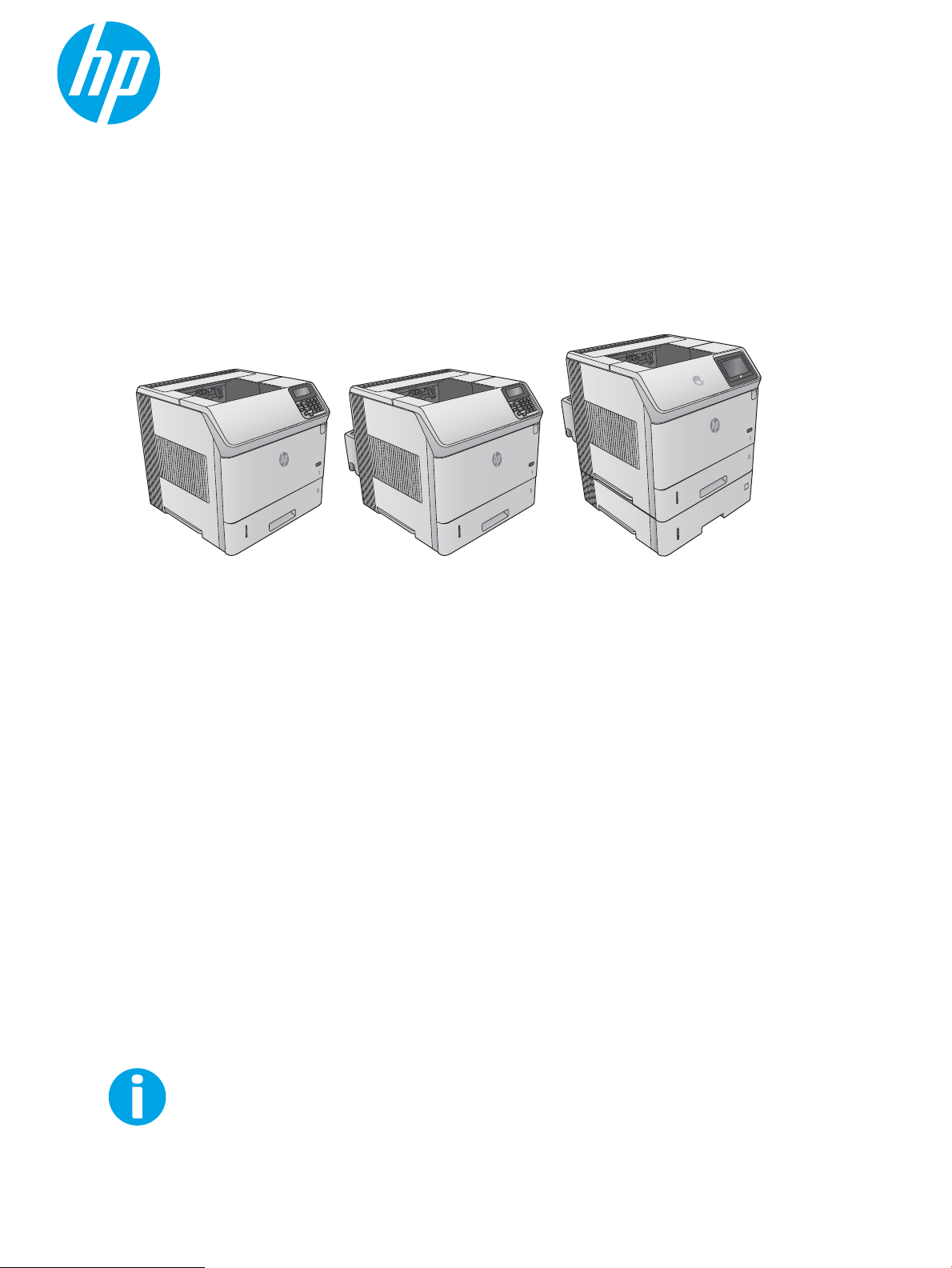
Пайдаланушы нұсқаулығы
LaserJet Enterprise M604, M605, M606
www.hp.com/support/ljM604
www.hp.com/support/ljM605
www.hp.com/support/ljM606
M604n
M605n
M604dn
M605dn
M606dn
M605x
M606x
3
Page 2
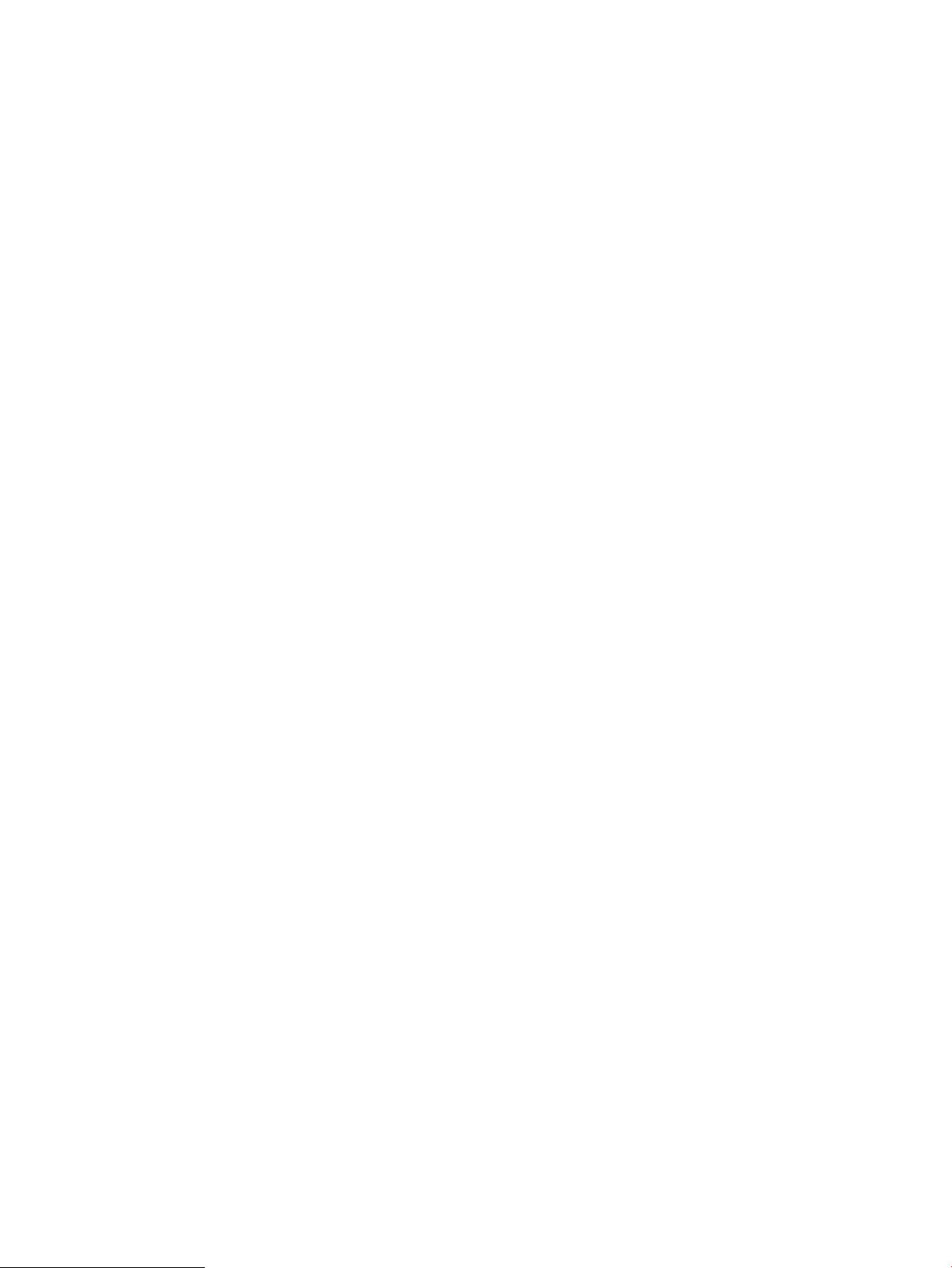
Page 3
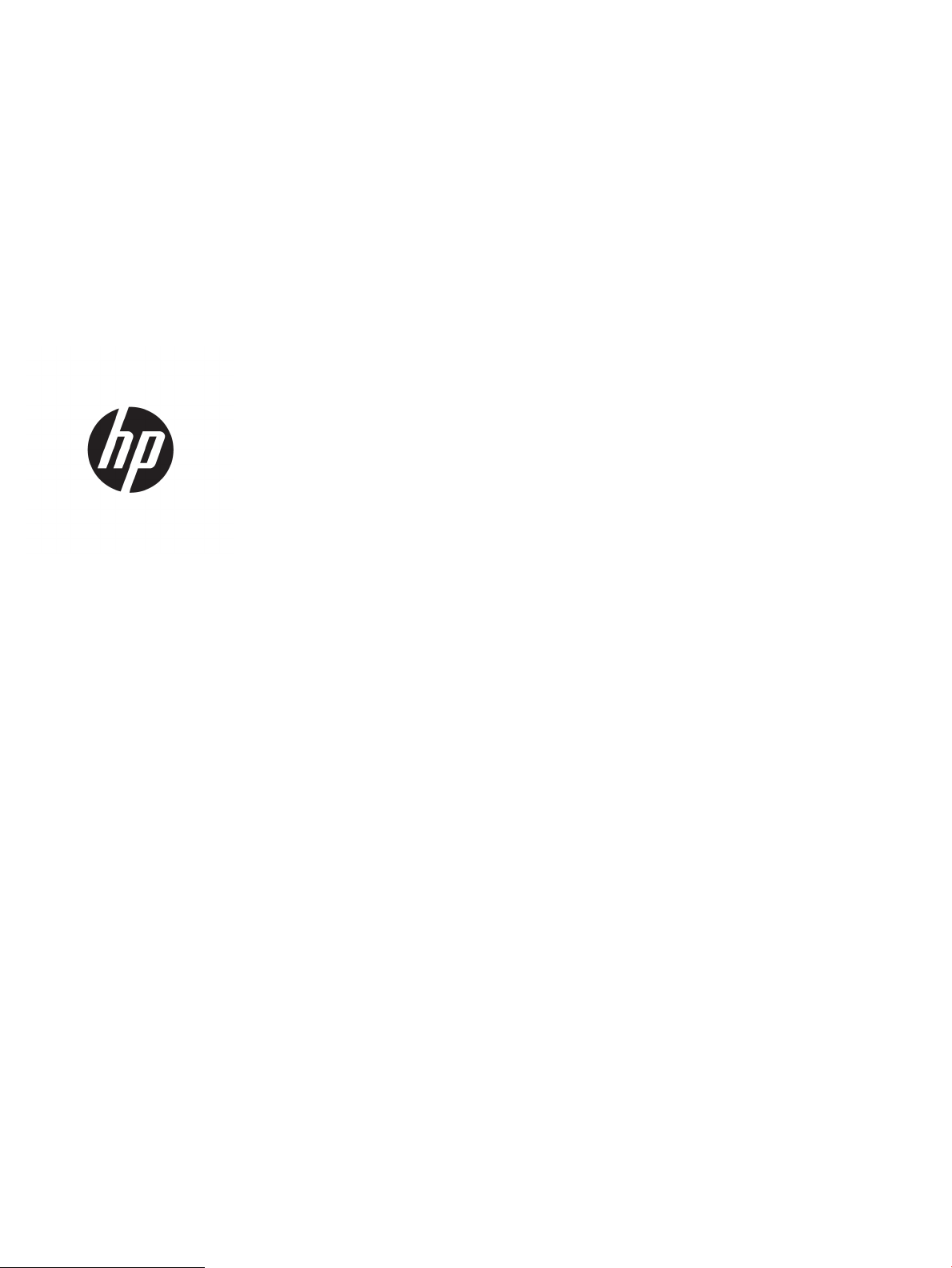
HP LaserJet Enterprise M604, M605, M606
Пайдаланушы нұсқаулығы
Page 4
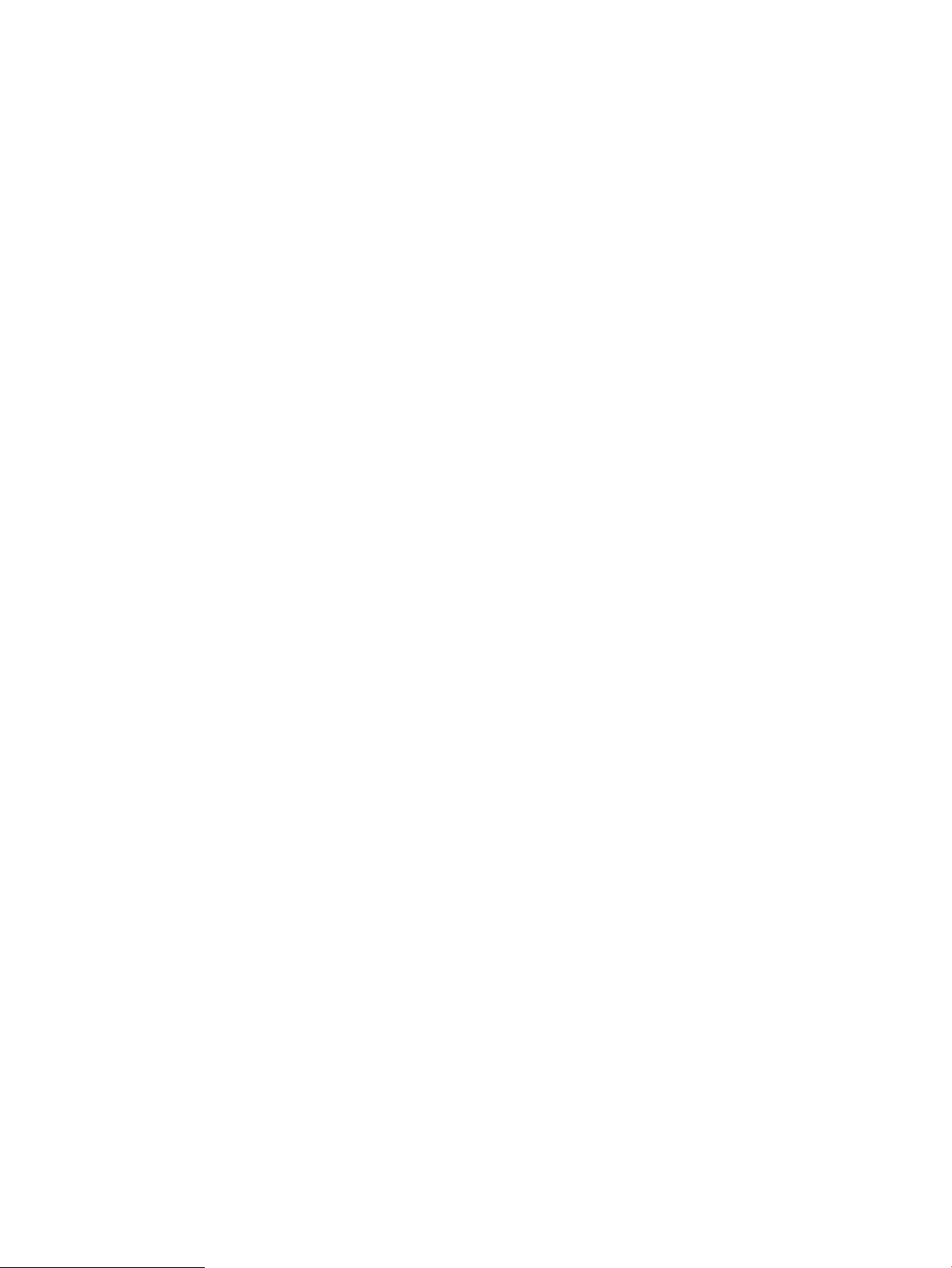
Авторлық құқық және лицензия
Сауда белгілерінің иелері
© Copyright 2017 HP Development Company,
L.P.
Авторлық құқық жөніндегі заңдарға сәйкес
жағдайлардан басқа кезде, алдын ала
жазбаша түрде алынған рұқсатсыз, көшіруге,
бейімдендіруге немесе аударуға рұқсат
етілмейді.
Мұнда берілген ақпарат ескертусіз өзгертілуі
мүмкін.
НР өнімдері мен қызметтеріне берілетін
кепілдіктер осындай өнімдер мен қызметтерге
берілетін тікелей кепілдік жөніндегі
мәлімдемелерде ғана көрсетілген. Бұл
құжаттағы мәлімдемелер қосымша кепілдік
ретінде қабылданбауы тиіс. НР бұл құжаттағы
техникалық немесе редакторлық қателер
немесе кемшіліктер үшін жауап бермейді.
Edition 2, 8/2017
Adobe®, Adobe Photoshop®, Acrobat®, and
PostScript
®
— Adobe Systems Incorporated
корпорациясының сауда белгілері.
Apple және Apple логотипі — Apple Computer,
Inc. компаниясының АҚШ пен басқа елдердегі
сауда белгілері. iPod — Apple Computer, Inc
компаниясының сауда белгісі. iPod белгісі
заңды немесе құқық иесі рұқсат еткен
көшірме үшін қолданылады. Музыканы
ұрламаңыз.
Microsoft®, Windows®, Windows® XP және
Windows Vista® — Microsoft корпорациясының
АҚШ-та тіркелген сауда белгілері.
UNIX® - Ашық Топтың тіркелген тауар белгісі.
Page 5
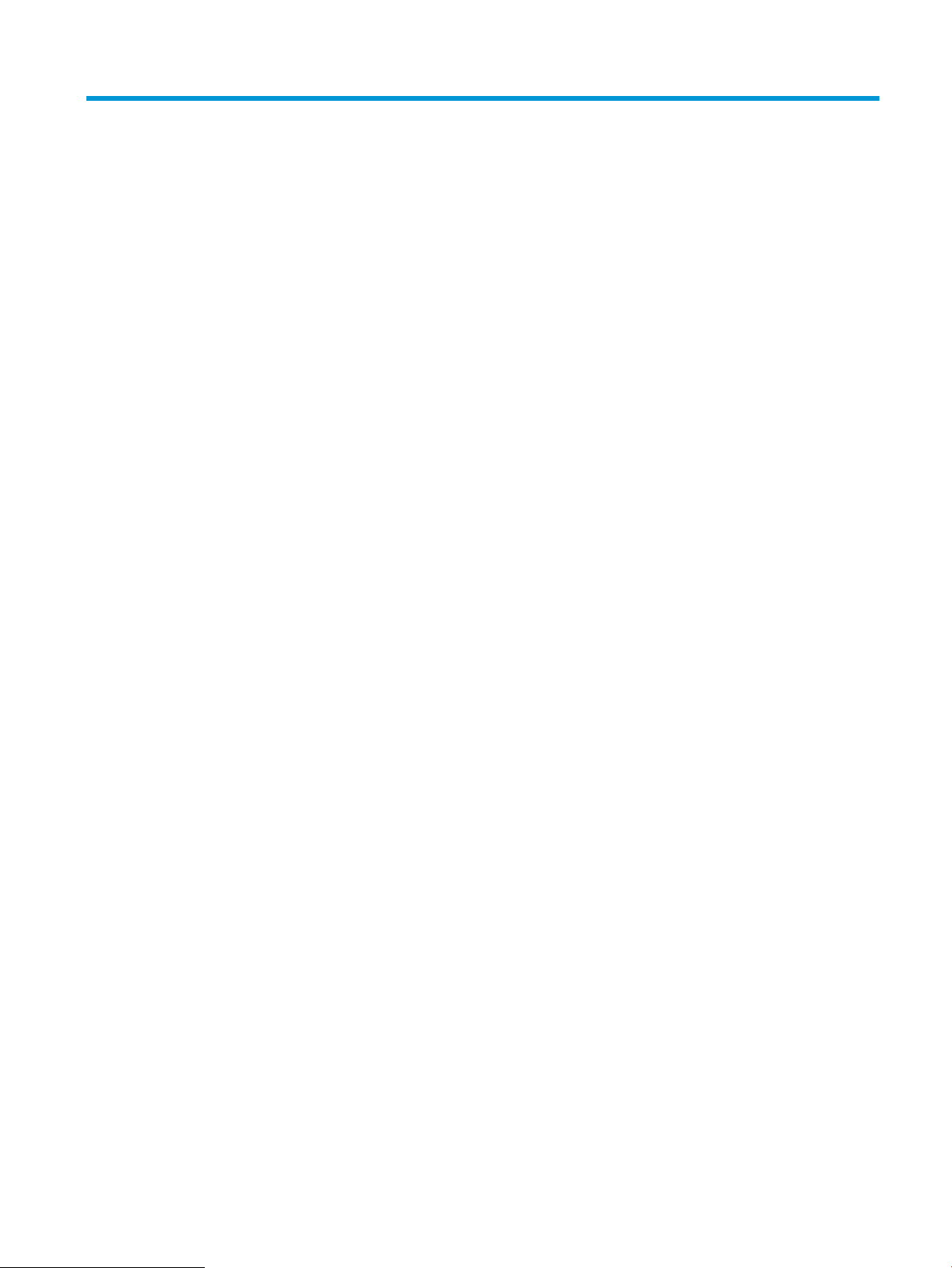
Maзмұны
1 Өнім туралы шолу ................................................................................................................................................................................... 1
Өнім көріністері ........................................................................................................................................................................ 1
Өнімнің алдыңғы көрінісі .................................................................................................................................. 2
Өнімнің артқы көрінісі ........................................................................................................................................ 3
Интерфейстік порттар ....................................................................................................................................... 4
Басқару тақтасының түрі (4 жолды басқару тақтасы, тек n және dn модельдері) ............................ 4
Басқару тақтасының түрі (сенсорлық басқару тақтасы, тек x моделдері) ........................................... 5
Өнімнің ерекшеліктері ........................................................................................................................................................... 8
Техникалық сипаттамалары ............................................................................................................................ 8
Қолдау көрсетілетін операциялық жүйелер ............................................................................................ 10
Мобильді басып шығару шешімдері .......................................................................................................... 12
Өнімнің өлшемдері .......................................................................................................................................... 13
Сатылатын өнімдердің өлшемдері ......................................................................................... 13
Кіріс және шығыс керек-жарақтарының өлшемдері ........................................................ 15
Өнімдер мен қосымша керек-жарақтардың қарапайым тіркестерінің өлшемдері .... 18
Бірінші тіркесім ........................................................................................................ 19
Екінші тіркесім ......................................................................................................... 19
Үшінші тіркесім ........................................................................................................ 20
Энергияны тұтыну, электрлік сипаттамалары және дыбыс бөлуі ....................................................... 21
Жұмыс ортасы ауқымы ................................................................................................................................... 22
Өнімнің аппараттық құрал параметрлерін және бағдарламалық құралдарды орнату ..................................... 23
2 Қағаз науалары ..................................................................................................................................................................................... 25
1-науаға қағаз салу .............................................................................................................................................................. 26
Кіріспе ................................................................................................................................................................. 26
1-науаның қағаз бағыты ................................................................................................................................ 28
2-науаға және 500 парақтық науаларға салу .............................................................................................................. 29
Кіріспе ................................................................................................................................................................. 29
2-науа және 500 парақтық науалардағы қағаз бағыты ........................................................................ 31
Қосымша 1500 парақтық жоғары сыйымдылықты науаны салу ............................................................................ 32
Кіріспе ................................................................................................................................................................. 32
Науаны салу ...................................................................................................................................................... 32
KKWW iii
Page 6
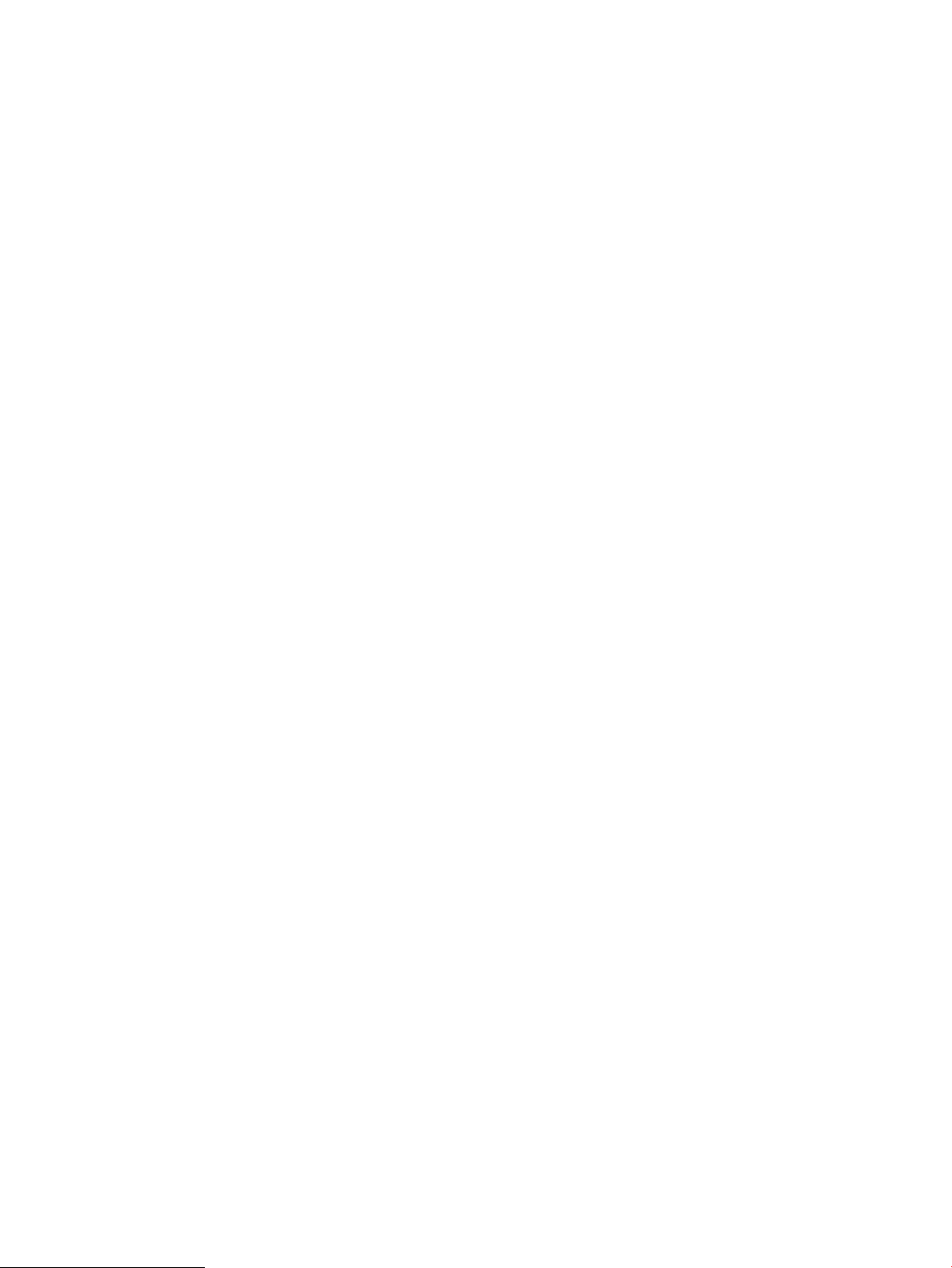
Қосымша реттемелі баспа құралының науасын салу ................................................................................................. 34
Кіріспе ................................................................................................................................................................. 34
Реттемелі баспа құралы науасының өнімін реттеу ................................................................................. 34
Реттемелі баспа құралы науасына қағаз салу .......................................................................................... 35
Реттемелі баспа құралы науасындағы қағаз бағыты ............................................................................. 36
Конверттерді салу ................................................................................................................................................................ 37
Кіріспе ................................................................................................................................................................. 37
Конверт бағыты ................................................................................................................................................ 38
3 Жабдықтар, керек-жарақтар және бөлшектер ............................................................................................................................ 39
Жабдықтарға, керек-жарақтарға және бөлшектерге тапсырыс беру ................................................................... 40
Тапсырыс беру .................................................................................................................................................. 40
Жабдықтар мен қосымша керек-жарақтар .............................................................................................. 40
Тұтынушының өзі жөндейтін бөлшектер .................................................................................................. 42
Тонер картриджін ауыстыру .............................................................................................................................................. 44
Кіріспе ................................................................................................................................................................. 44
Тонер картриджі туралы ақпарат ................................................................................................................ 44
Картриджді шығару және ауыстыру .......................................................................................................... 45
Қапсырма картриджін ауыстыру ...................................................................................................................................... 49
Кіріспе ................................................................................................................................................................. 49
Қапсырма картриджін шығару және ауыстыру ....................................................................................... 49
4 Басып шығару ....................................................................................................................................................................................... 51
Басып шығару тапсырмалары (Windows) ....................................................................................................................... 52
Басып шығару әдісі (Windows) ...................................................................................................................... 52
Қағаздың екі жағына автоматты түрде басып шығару (Windows жүйесі) ......................................... 53
Қағаздың екі жағына қолмен басып шығару (Windows) ........................................................................ 53
Бір параққа бірнеше бетті басып шығару (Windows) ............................................................................. 54
Қағаз түрін таңдау (Windows) ........................................................................................................................ 54
Қосымша басып шығару тапсырмалары ................................................................................................... 55
Басып шығару тапсырмалары (OS X) .............................................................................................................................. 56
Басып шығару жолы (OS X) ........................................................................................................................... 56
Қағаздың екі жағына автоматты түрде басып шығару (OS X) .............................................................. 56
Қағаздың екі жағына қолмен басып шығару (OS X) ................................................................................ 56
Бір параққа бірнеше бетті басып шығару (OS X) ..................................................................................... 57
Қағаз түрін таңдау (OS X) ................................................................................................................................ 57
Қосымша басып шығару тапсырмалары ................................................................................................... 57
Кейінірек басып шығару үшін басып шығару тапсырмаларын өнімде сақтау ..................................................... 58
Кіріспе ................................................................................................................................................................. 58
Сақталған тапсырма жасау (Windows) ........................................................................................................ 58
Сақталған тапсырманы жасау (OS X) .......................................................................................................... 60
iv KKWW
Page 7
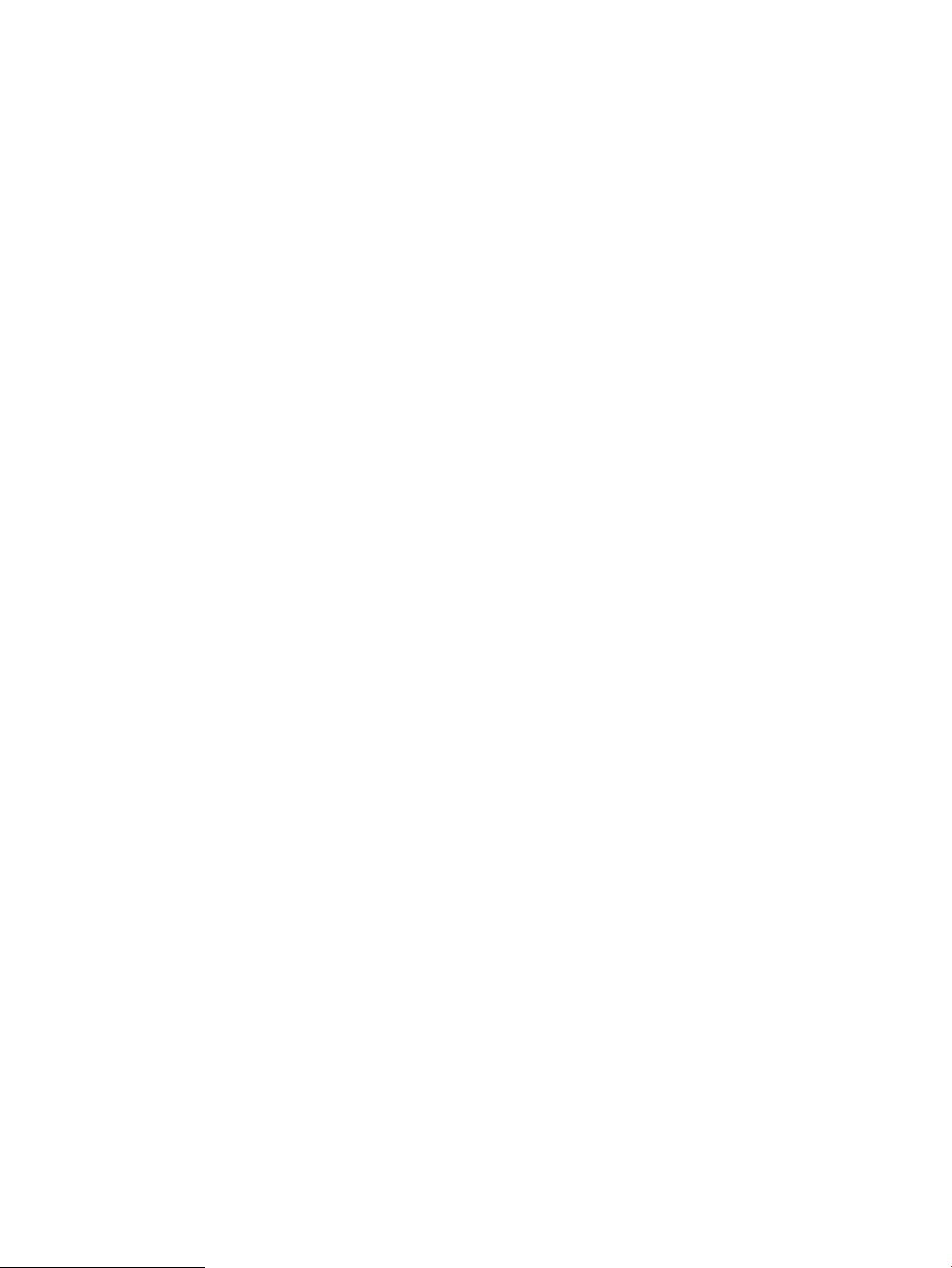
Сақталған тапсырманы басып шығару ...................................................................................................... 60
Сақталған тапсырманы жою ......................................................................................................................... 61
Мобильді басып шығару .................................................................................................................................................... 62
Кіріспе ................................................................................................................................................................. 62
Wi-Fi Direct және NFC арқылы басып шығару ........................................................................................... 62
Электрондық пошта арқылы HP ePrint ...................................................................................................... 62
HP ePrint бағдарламалық құралы ............................................................................................................... 63
AirPrint ................................................................................................................................................................. 64
Android ендірілген басып шығаруы ............................................................................................................. 64
USB портынан басып шығару ............................................................................................................................................ 65
Кіріспе ................................................................................................................................................................. 65
USB портын басып шығару үшін қосу ........................................................................................................ 65
USB құжаттарын басып шығару .................................................................................................................. 66
5 Өнімді басқару ....................................................................................................................................................................................... 67
HP ендірілген веб-сервері (EWS) арқылы қосымша конфигурациялау .................................................................. 68
Кіріспе ................................................................................................................................................................. 68
HP енгізілген веб-серверіне (EWS) кіру ....................................................................................................... 68
HP енгізілген веб-серверінің мүмкіндіктері ............................................................................................... 69
Information (Ақпарат) жиекбелгісі ........................................................................................... 69
General (Жалпы) қойындысы ................................................................................................... 70
Басып шығару қойындысы ....................................................................................................... 71
Troubleshooting (Ақаулықтарды жою) қойындысы ............................................................ 71
Security (Қауіпсіздік) қойындысы ............................................................................................ 72
HP Web Services (HP веб-қызметтері) қойындысы .............................................................. 72
Желіге қосылу қойындысы ....................................................................................................... 72
Other Links (Басқа сілтемелер) тізімі ....................................................................................... 74
OS X жүйесіне арналған HP утилитасымен күрделі параметрлерді реттеу ........................................................... 75
HP утилитасын ашыңыз ................................................................................................................................. 75
HP утилитасының функциялары ................................................................................................................. 75
IP желі параметрлерін реттеу ............................................................................................................................................ 77
Принтер ортақтасқан дисклеймері .............................................................................................................. 77
Желі параметрлерін көру немесе өзгерту .................................................................................................. 77
Желідегі өнімнің атауын өзгерту .................................................................................................................. 77
IPv4 TCP/IP параметрлерін басқару тақтасын қолмен реттеңіз ............................................................ 78
IPv6 TCP/IP параметрлерін басқару тақтасын қолмен реттеңіз ............................................................ 79
Байланыс жылдамдығы және дуплекстеу параметрлері ..................................................................... 79
Өнімнің қауіпсіздік мүмкіндіктері ...................................................................................................................................... 81
Кіріспе ................................................................................................................................................................. 81
Қауіпсіздік мәлімделері .................................................................................................................................. 81
IP қауіпсіздігі ...................................................................................................................................................... 81
KKWW v
Page 8
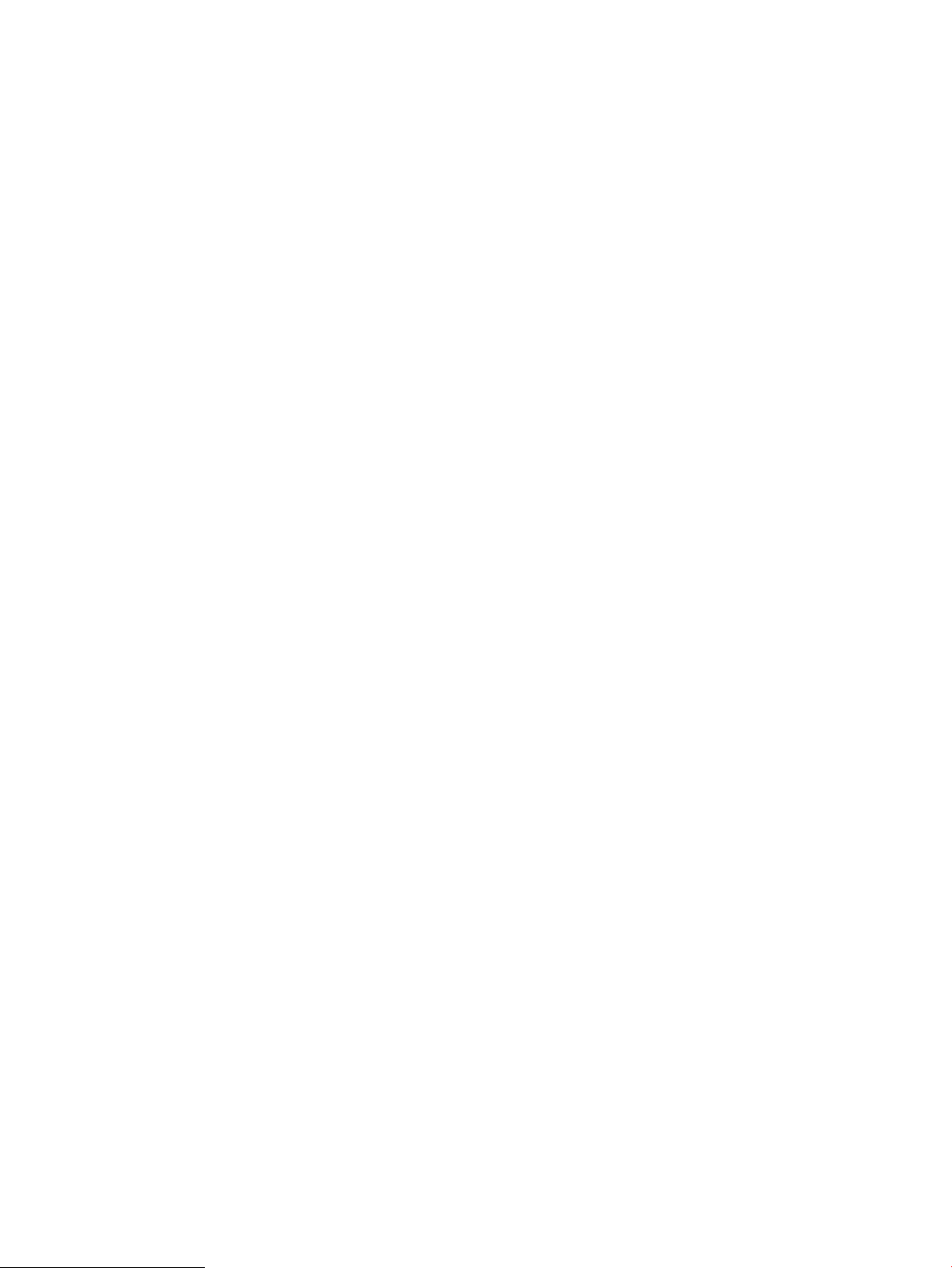
Ендірілген веб-сервер арқылы жүйенің құпия сөзін тағайындау немесе өзгерту .......................... 81
Өнімге кіру .......................................................................................................................................................... 82
Шифрлау қолдауы: HP өнімділігі жоғары қауіпсіз қатты дискілері ..................................................... 82
Пішімдеушіні құрсаулау ................................................................................................................................. 83
Үнемдеу параметрлері ........................................................................................................................................................ 84
Кіріспе ................................................................................................................................................................. 84
EconoMode режимімен басып шығару ....................................................................................................... 84
Ұйқы таймерін орнатып, өнімді 1 Ватт немесе одан аз қуат пайдаланатын етіп реттеңіз ............. 84
HP Web Jetadmin ................................................................................................................................................................... 86
Бағдарламалық құрал және ішкі бағдарлама жаңартулары .................................................................................... 87
6 Проблемаларды шешу ........................................................................................................................................................................ 89
Тұтынушыларды қолдау .................................................................................................................................................... 90
Басқару тақтасының анықтамалық жүйесі .................................................................................................................... 91
Зауытта орнатылған әдепкі параметрлерді қалпына келтіру .................................................................................. 92
Кіріспе ................................................................................................................................................................. 92
Зауыттық параметрлерді өнімнің басқару тақтасынан қалпына келтіру .......................................... 92
Зауыттық параметрлерді HP ендірілген веб-серверінен қалпына келтіру (тек желіге
қосылған өнімдер) ........................................................................................................................................... 92
Принтердің басқару панелінде «Cartridge is low» (Картридж деңгейі төмен) немесе «Cartridge is very
low» (Картридж деңгейі өте төмен) хабары көрсетіледі ............................................................................................. 94
«Very Low» (Өте төмен) параметрлерін өзгерту ........................................................................................ 94
Факс мүмкіндігі бар өнімдер үшін ........................................................................................... 94
Жабдықтарына тапсырыс беру ................................................................................................................... 95
Өнім қағазды алмайды немесе қате алады ................................................................................................................... 96
Кіріспе ................................................................................................................................................................. 96
Өнім қағазды тартып алмайды ..................................................................................................................... 96
Өнім бірнеше қағаз парақтарын тартып алады ....................................................................................... 96
Кептелген қағаздарды шығару ......................................................................................................................................... 97
Кіріспе ................................................................................................................................................................. 97
Кептелу орындары .......................................................................................................................................... 98
Кептелістерді жою үшін автожылжу ........................................................................................................... 98
Қағаз кептелістері жиі немесе қайта-қайта орын ала бере ме? ........................................................... 99
1-науадағы кептелген қағаздарды тазалау .............................................................................................. 99
2-науа мен 500 парақтық науаларды кептелген қағаздардан тазалау ............................................. 99
1500 парақтық жоғары сыйымдылықты науадағы кептелістерді тазалау .................................... 101
Тонер картриджінің аумағындағы кептелген қағаздарды тазалау .................................................. 103
Артқы шығыс қалтасындағы кептелген қағаздарды тазалау ............................................................ 107
Термобекіткіш аумағындағы кептелген қағаздарды тазалау ............................................................ 107
Шығыс қалтасындағы кептелген қағаздарды тазалау ........................................................................ 112
Дуплекстегіштегі кептелген қағаздарды тазалау .................................................................................. 112
vi KKWW
Page 9
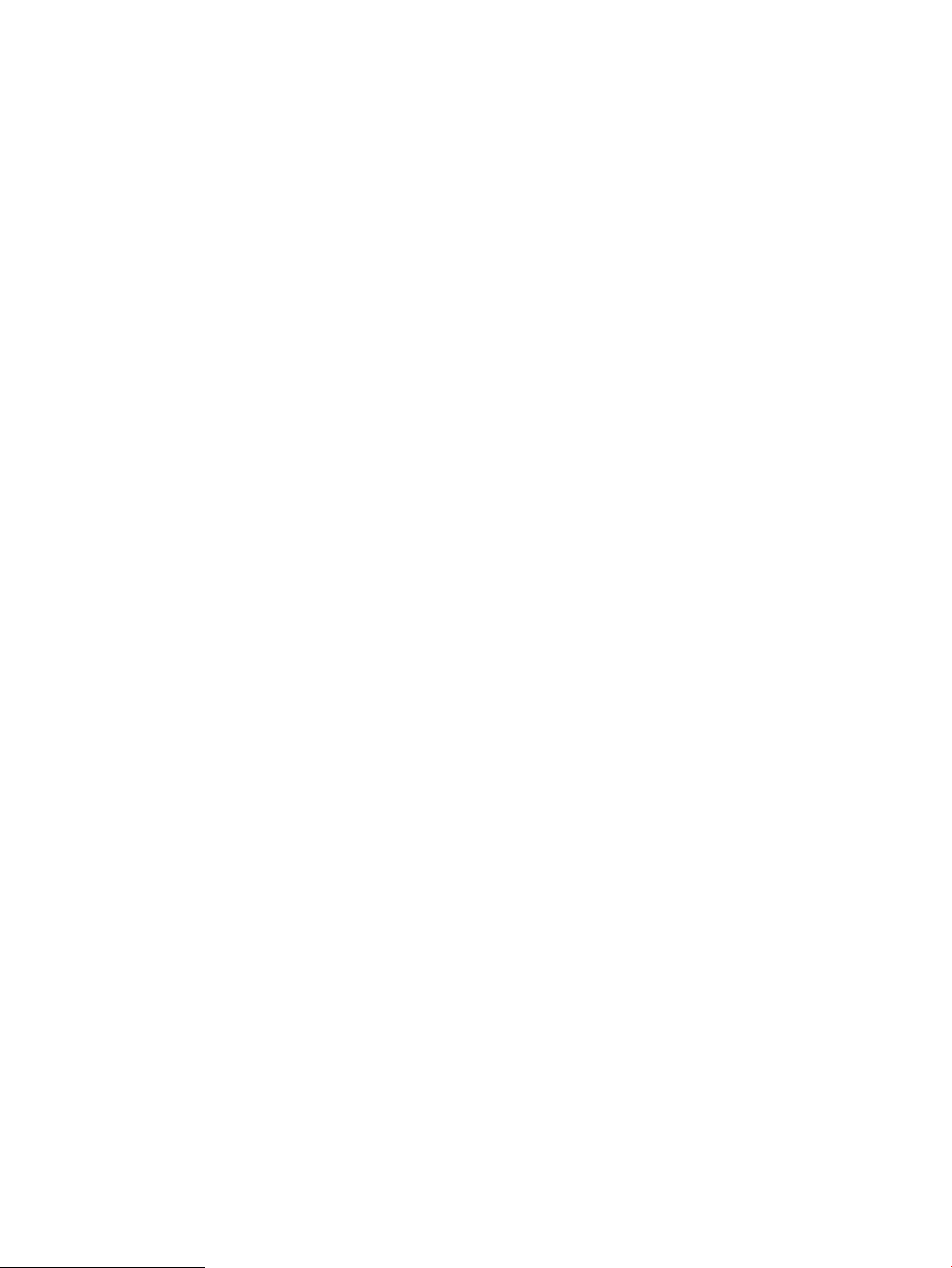
Конверт бергіштегі кептелген қағаздарды тазалау .............................................................................. 114
5 қалталы пошта жәшігіндегі кептелген қағаздарды тазалау ........................................................... 115
Степлердегі немесе степлердегі/жинақтағыштағы кептелгенді тазалау ........................................ 117
Степлердегі немесе степлердегі/жинақтағыштағы кептелген қағаздарды
тазалау ........................................................................................................................................ 117
Степлердегі/жинақтағыштағы кептелген қапсырмаларды тазалау ............................ 119
Баспа сапасын жақсарту .................................................................................................................................................. 121
Кіріспе ............................................................................................................................................................... 121
Әртүрлі бағдарламалық құралдан басып шығару ............................................................................... 121
Баспа тапсырмасы үшін қағаз түрінің параметрін тексеріңіз .............................................................. 121
Қағаз түрінің параметрін тексеру (Windows) ...................................................................... 121
Қағаз түрінің параметрін тексеру (OS X) .............................................................................. 121
Тонер картриджінің күйін тексеру ............................................................................................................. 122
Өнімді тазалау ................................................................................................................................................ 122
Тазалағыш бетті басып шығару ............................................................................................ 122
Тонер картриджін көзбен тексеру ............................................................................................................. 123
Қағаз бен басып шығару ортасын тексеру .............................................................................................. 123
1-қадам: HP қағаз ерекшеліктеріне сай келетін қағазды пайдалану .......................... 123
2-қадам: Ортаны тексеру ........................................................................................................ 123
Үшінші қадам: жеке науа туралануын орнату ................................................................... 124
Басқа принтер драйверін қолданып көру ............................................................................................... 124
Сымсыз желі мәселелерін шешу .................................................................................................................................... 126
Кіріспе ............................................................................................................................................................... 126
Төмен физикалық байланыс ...................................................................................................................... 126
Компьютер өнім үшін қате IP мекенжайын қолдануда ........................................................................ 126
Компьютердің өніммен байланысуы мүмкін емес. ................................................................................ 126
Өнім желі үшін қате сілтеме және дуплекс параметрлерін пайдалануда ....................................... 127
Жаңа бағдарламалық құралдар үйлесімді ақаулықтарды тудыруы мүмкін. ................................. 127
Компьютеріңіз немесе жұмыс компьютеріңіз дұрыс орнатылмаған. ................................................ 127
Өнім ажыратылған немесе басқа желі параметрлері дұрыс емес. ................................................... 127
Индекс ....................................................................................................................................................................................................... 129
KKWW vii
Page 10
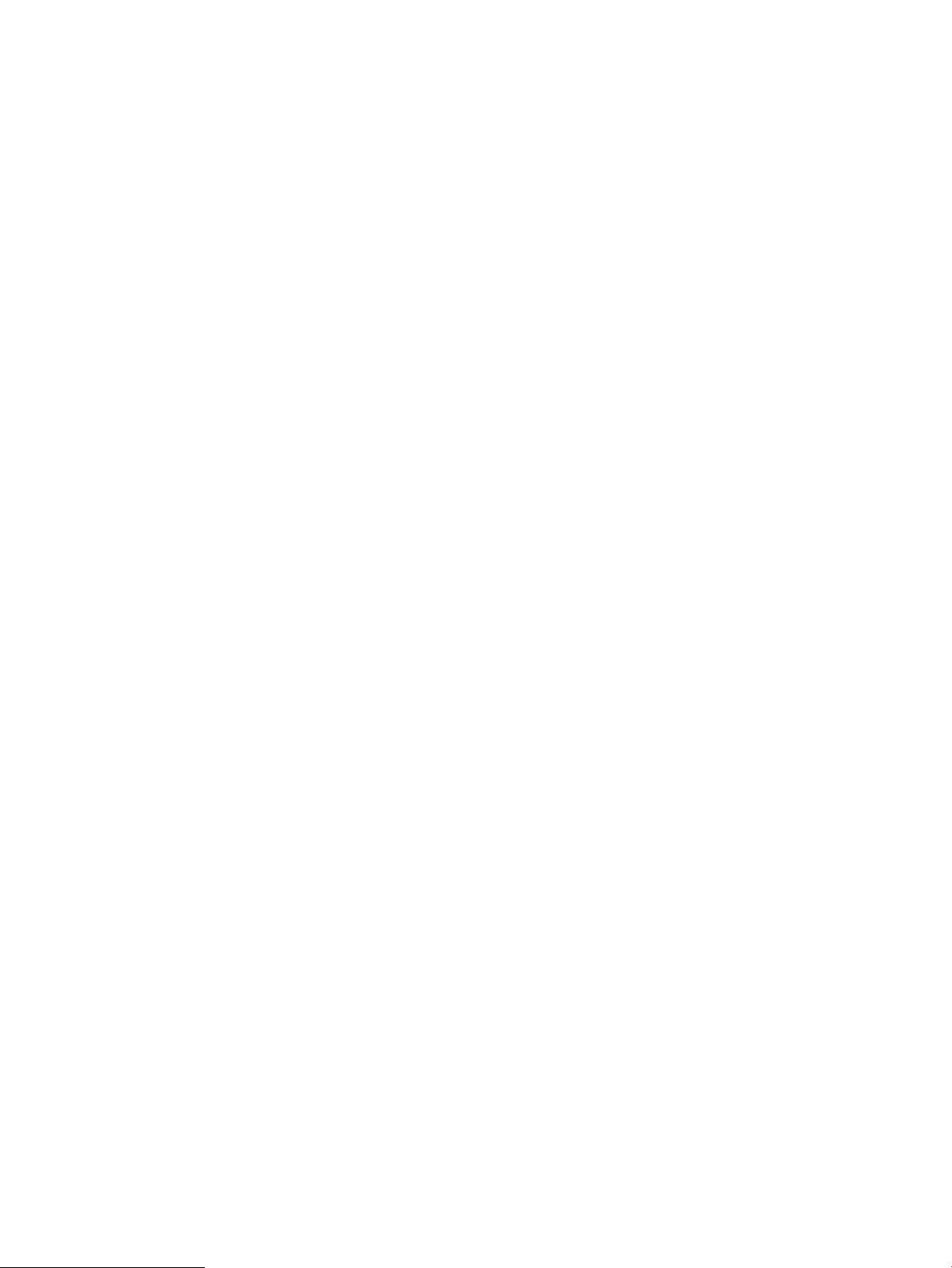
viii KKWW
Page 11
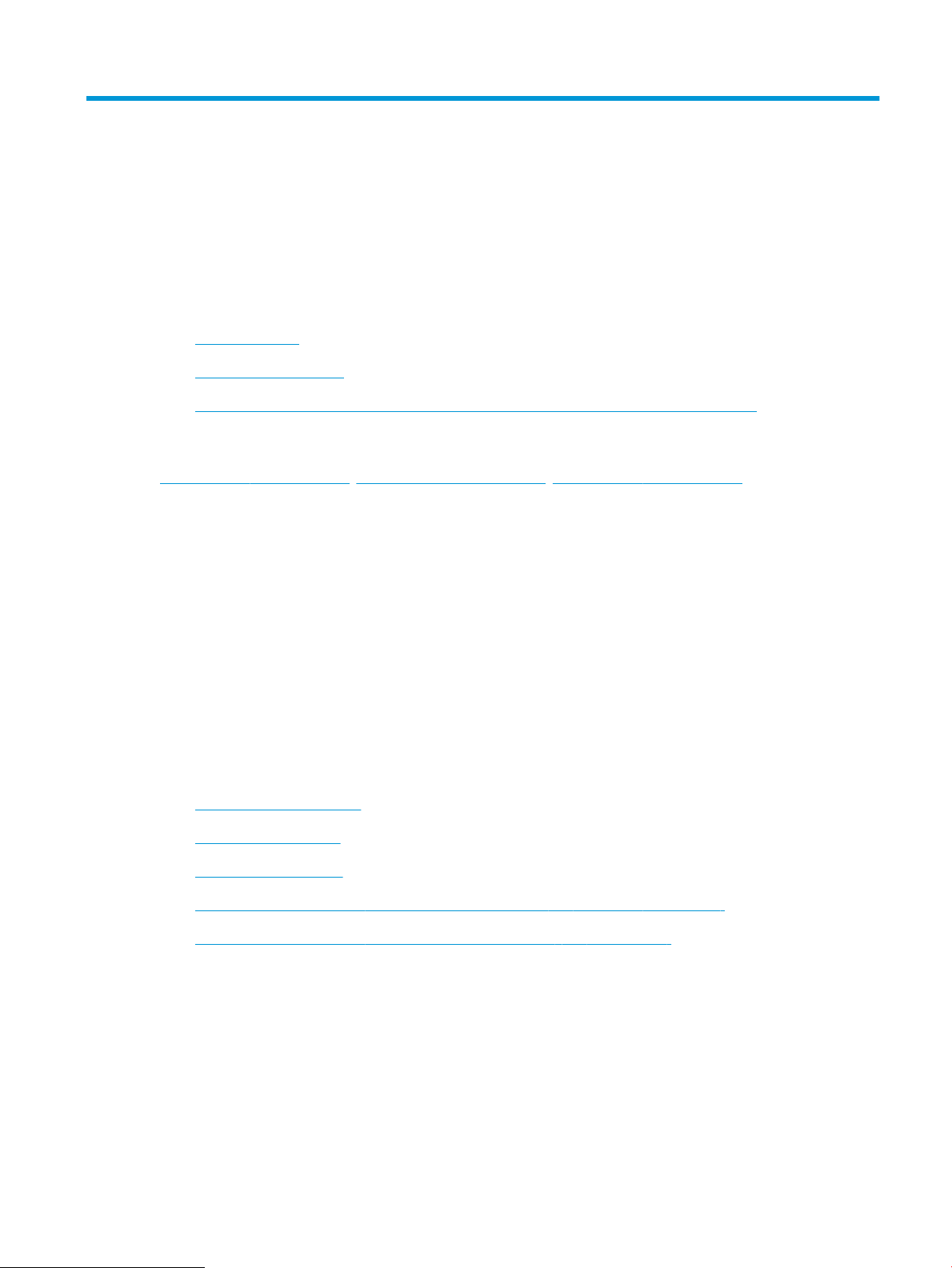
1 Өнім туралы шолу
●
Өнім көріністері
●
Өнімнің ерекшеліктері
●
Өнімнің аппараттық құрал параметрлерін және бағдарламалық құралдарды орнату
Қосымша ақпарат алу үшін:
www.hp.com/support/ljM604, www.hp.com/support/ljM605, www.hp.com/support/ljM606 торабына өтіңіз.
Өнім бойынша HP компаниясының жан-жақты анықтамасы мынадай ақпаратты қамтиды:
●
Орнату және параметрлерді реттеу
●
Үйрену және пайдалану
●
Проблемаларды шешу
●
Бағдарламалық құрал жаңартуларын жүктеп алу
●
Қолдау форумдарына қосылу
●
Кепілдік және құқықтық ақпарат табу
Өнім көріністері
●
Өнімнің алдыңғы көрінісі
●
Өнімнің артқы көрінісі
●
Интерфейстік порттар
●
Басқару тақтасының түрі (4 жолды басқару тақтасы, тек n және dn модельдері)
●
Басқару тақтасының түрі (сенсорлық басқару тақтасы, тек x моделдері)
KKWW Өнім көріністері 1
Page 12
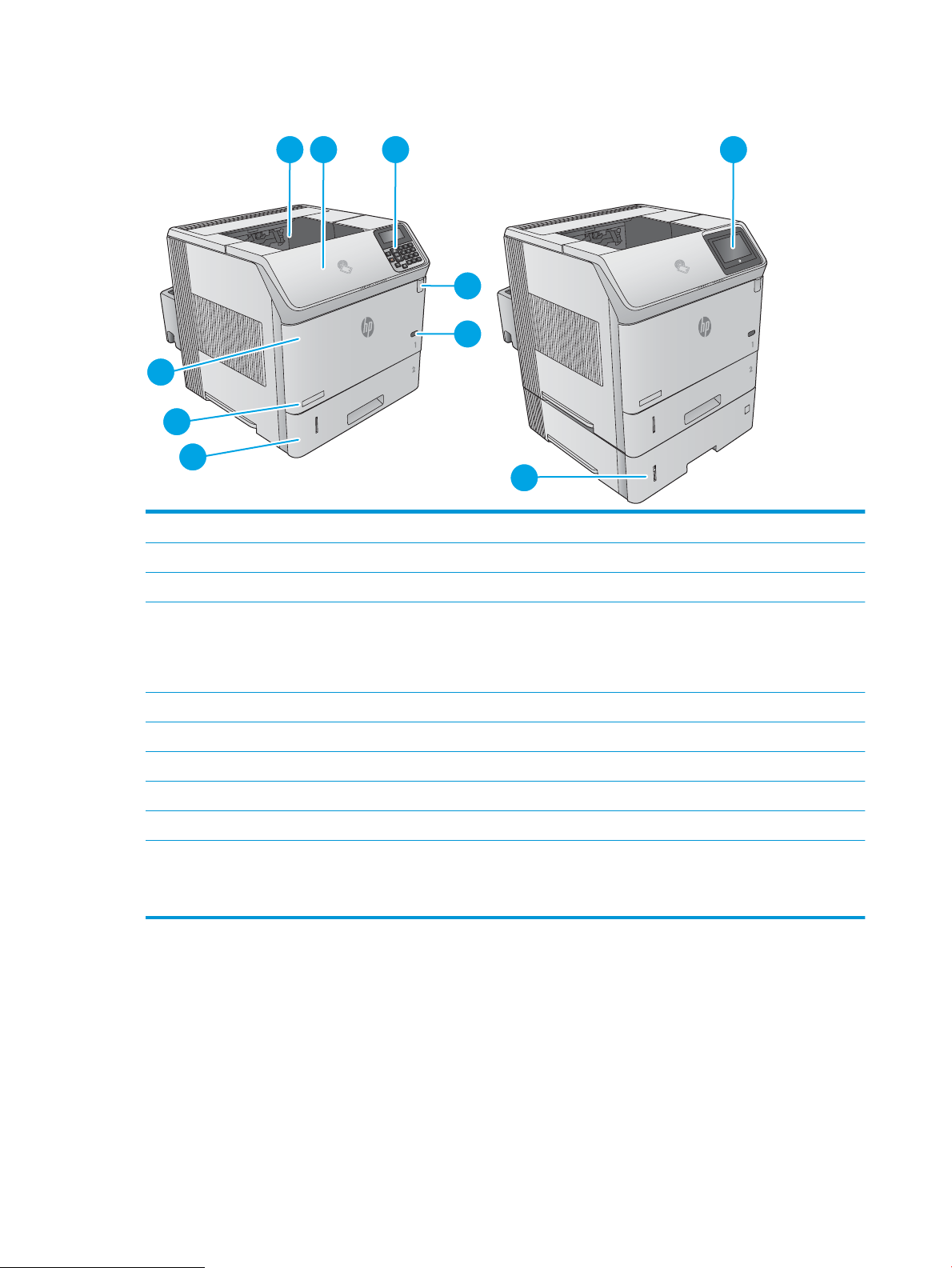
Өнімнің алдыңғы көрінісі
3
1 2 3 9
4
5
7
8
6
10
1 Стандартты шығару қалтасы
2 Жоғарғы қақпақ (тонер картриджіне қатынау)
3 Пернетақтасы бар 4 жолды СКД басқару тақтасы (тек n және dn модельдері)
4 Оңай қол жетімді USB порты
Компьютерсіз басып шығару немесе өнімнің ішкі бағдарламалық құралын жаңарту үшін USB флеш дискісін салыңыз.
ЕСКЕРТПЕ: бұл портты әкімші пайдаланбастан бұрын қосуы тиіс.
5 Қосу/өшіру түймешігі
6 2-науа
7 Модель аты
8 1-науа
9 Түрлі түсті сенсорлы дисплейі бар басқару тақтасы (тек х модельдері)
10 1 x 500 парақтық қағаз беру құралы (x моделінде бар, басқа модельдерге қосымша)
ЕСКЕРТПЕ: Өнімде төрт 1 x 500 парақтық қағаз беру құралына немесе үш 1 x 500 парақтық қағаз беру құралына
және сыйымдылығы жоғары бір 1500 парақтық кіріс науасына дейін қолданылады.
2 1-тарау Өнім туралы шолу KKWW
Page 13
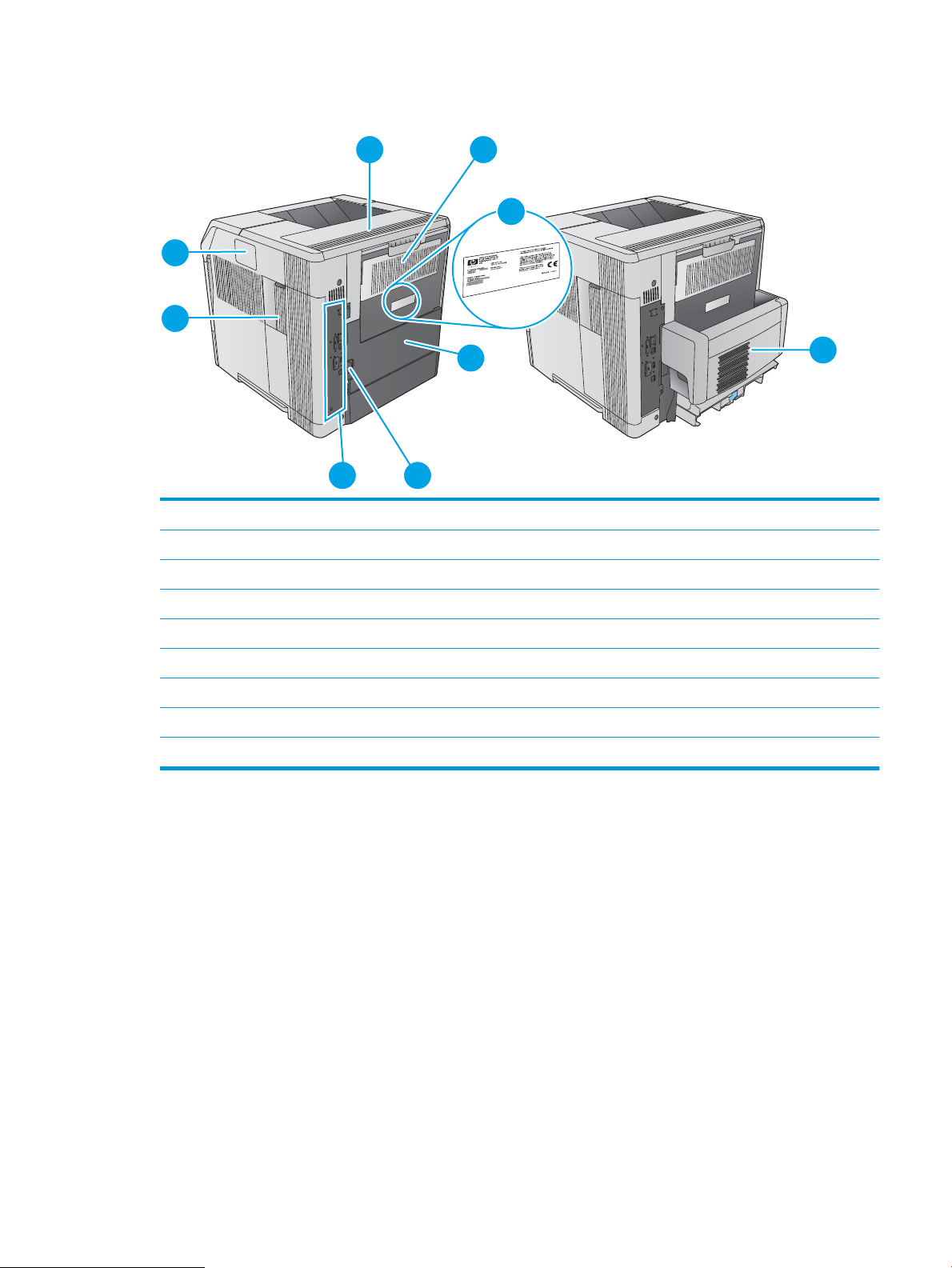
Өнімнің артқы көрінісі
1 2
4
9
7
8
56
3
1 Шығыс керек-жарағы қақпағы
2 Артқы шығыс қалтасы
3 Сериялық нөмірдің және өнім нөмірінің жапсырмасы
4 Дуплекстік керек-жарақ қақпағы (тек n моделі)
5 Қуат көзіне қосу
6 Пішімдегіш (интерфейс порттары бар)
7 Пішімдегіш қақпағы
8 Жабдықтарды біріктіру қалтасы (жабдықты және үшінші тараптың құрылғыларын қосуға арналған)
9 Автоматты дуплекстік басып шығару керек-жарағы (dn және x модельдерінде бар, n моделіне қосымша)
KKWW Өнім көріністері 3
Page 14
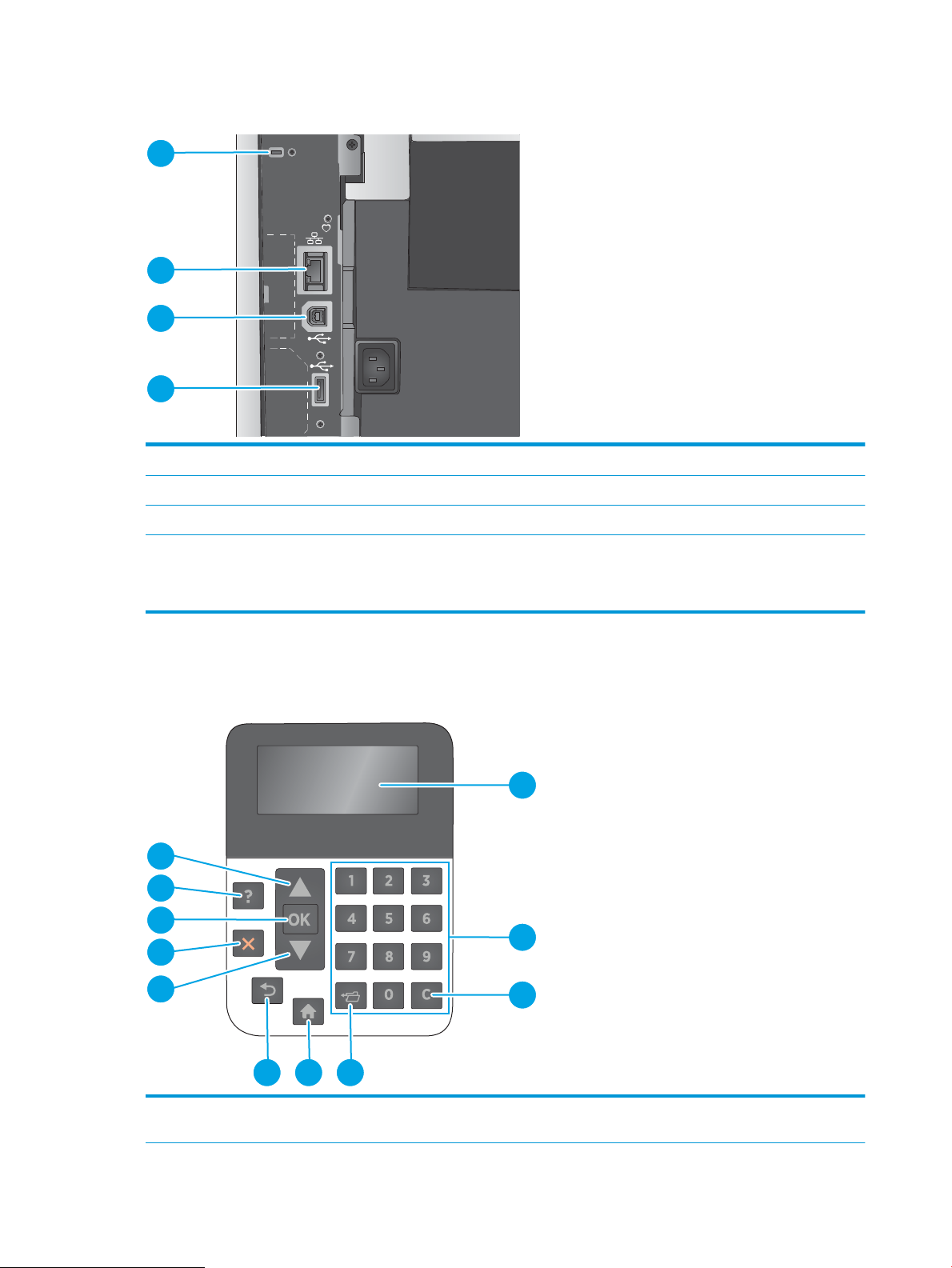
Интерфейстік порттар
1
2
3
4
1
2
7
8
9
10
11
3
456
1 Кабель түріндегі қауіпсіздік құлпына арналған ұя
2 Жергілікті желі (LAN) Ethernet (RJ-45) желілік порты
3 Hi-Speed USB 2.0 баспа порты
4 Сыртқы USB құрылғыларын жалғауға арналған USB порты (бұл порт жабық болуы мүмкін)
ЕСКЕРТПЕ: Оңай қол жетімді USB құрылғысынан басып шығару үшін басқару тақтасына жақын USB портын
пайдаланыңыз.
Басқару тақтасының түрі (4 жолды басқару тақтасы, тек n және dn модельдері)
Басқару тақтасын пайдаланып, өнім мен тапсырма туралы ақпарат алыңыз және өнімді реттеңіз.
1 Басқару тақтасының
дисплейі
Мәртебе жөніндегі ақпаратты, мәзірлерді, анықтама мәліметтерін және қателік жөніндегі
хабарларды көрсетеді
4 1-тарау Өнім туралы шолу KKWW
Page 15
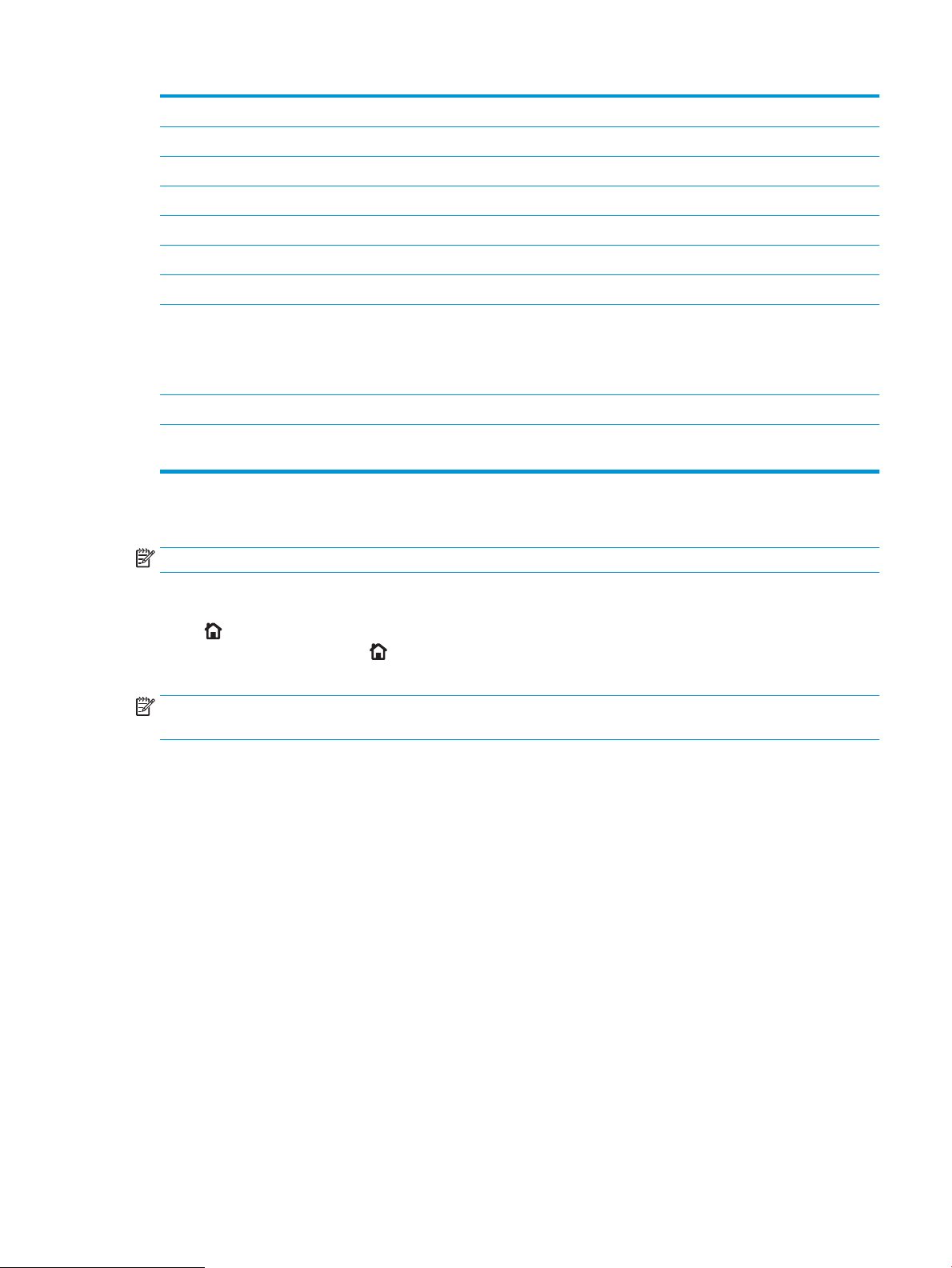
2 Санды пернетақта Санды мәндерді енгізіңіз
3 Өшіру түймесі Мәндерді өздерінің әдепкі күйлеріне қайтарып, анықтама экранын жабады
4 Қалта түймесі Retrieve Job (Тапсырманы шығарып алу) мәзіріне жылдам өткізеді
5 Негізгі түймешігі Мәзірлерді ашады және жабады
6 Кері түймесі Мәзір тармағында бір деңгейге артқа жылжытады немесе бір сандық енгізуді кері қайтарады
7 Төмен бағытты көрсеткі Тізімдегі келесі элементке өткізеді немесе сандық элементтердің мәнін кішірейтеді
8 Тоқтату түймешігі Сол мезеттегі баспа тапсырмасын тоқтатып, өнімдегі қағаздарды шығарады
9 OK түймешігі
10 Анықтама түймешігі Басқару панелінің дисплейіндегі хабар туралы ақпарат береді
11 Жоғары бағытты
көрсеткі
●
Кез келген тармақтың таңдалған мәнін сақтайды
●
Басқару панелінің дисплейінде бөлектелген элементке байланысты әрекетті орындайды
●
Жағдай түзетілген кезде қате туралы хабарды өшіреді
Тізімдегі бұрынғы элементке өткізеді немесе сандық элементтердің мәнін үлкейтеді
Басқару тақтасының түрі (сенсорлық басқару тақтасы, тек x моделдері)
ЕСКЕРТПЕ: көруді оңайлату үшін басқару тақтасын шалқайтыңыз.
Негізгі экран өнім мүмкіндіктерін пайдалануға мүмкіндік беріп, өнімнің ағымдағы күйін көрсетеді.
Негізгі түймені түртіп, кез келген уақытта негізгі экранға оралыңыз. Өнімнің басқару тақтасының
астыңғы сол жағындағы негізгі
негізгі түймені түртіңіз.
ЕСКЕРТПЕ: негізгі экранда көрсетілетін мүмкіндіктер өнімнің конфигурациясына байланысты әр түрлі
болуы мүмкін.
түймені түртіңіз немесе көп экранның үстіңгі сол жақ бұрышындағы
KKWW Өнім көріністері 5
Page 16
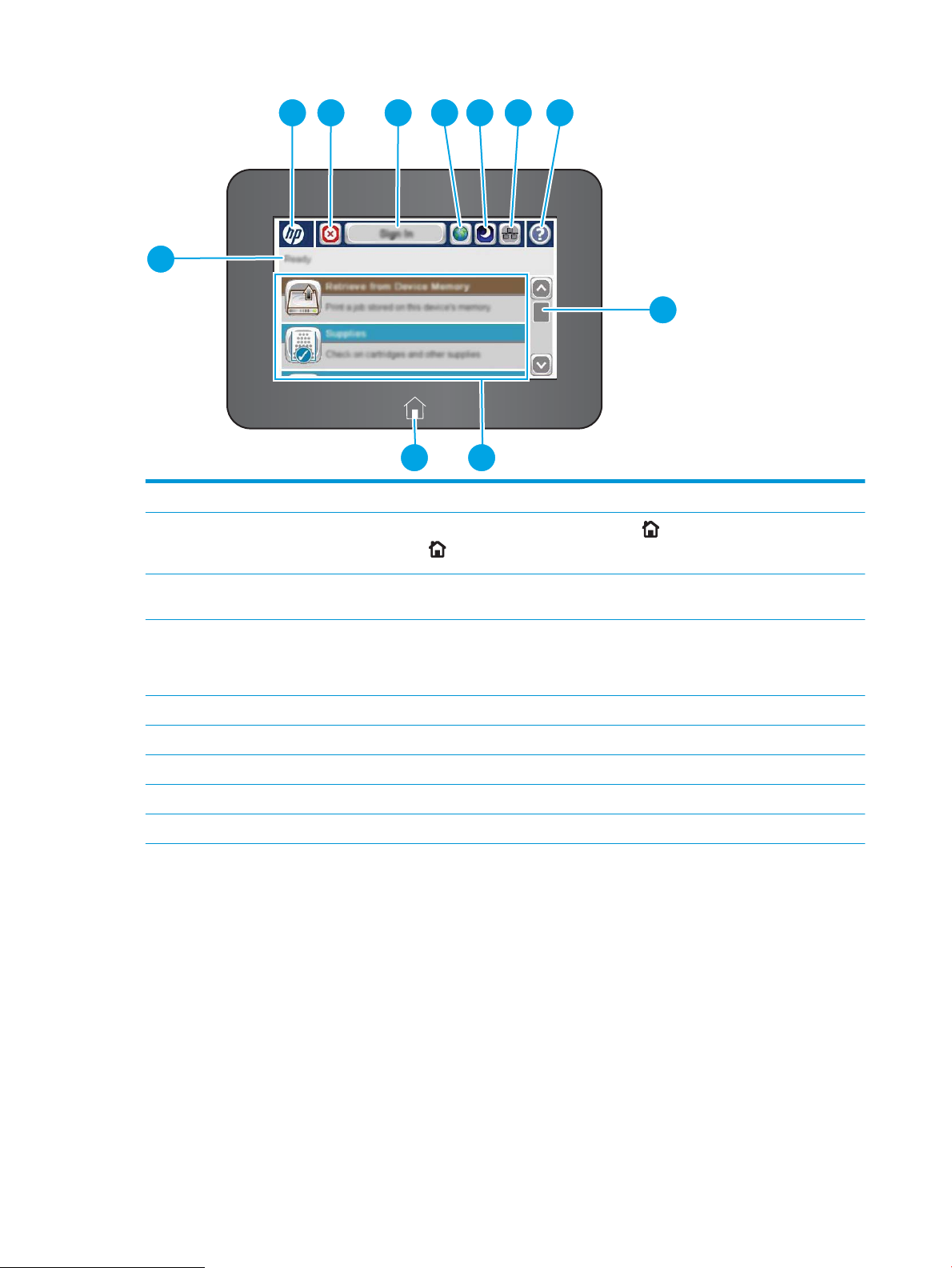
2 3 4 5 6 7 8
9
1
1011
1 Құрылғы күйі Күй жолы жалпы өнім күйі туралы ақпарат береді.
2 HP логотипі немесе
Home (Негізгі бет)
түймешігі
3 Тоқтату түймешігі Ағымдағы тапсырманы кідірту үшін тоқтату түймешігін түртіңіз. Job Status (Тапсырма күйі) экраны
4 Sign In (Кіру) немесе Sign
Out (Шығу) түймесі
5 Тілді таңдау түймешігі Басқару тақтасының дисплейі үшін тілді таңдау үшін осы түймешікті түртіңіз.
6 Күту түймешігі Өнімді ұйқы режиміне қою үшін ұйқы режимі түймешігін басыңыз.
7 Желі түймешігі Желілік байланыс туралы ақпаратты табу үшін желі түймешігін түртіңіз.
8 Анықтама түймешігі Ендірілген анықтама жүйесін ашу үшін Help (Анықтама) түймешігін түртіңіз.
9 Жылжыту жолағы Қол жетімді мүмкіндіктердің толық тізімін көру үшін жылжыту жолағын пайдаланыңыз.
Негізгі экраннан басқа барлық экранда HP логотипі негізгі түймесіне өзгереді. Негізгі экранға
оралу үшін негізгі түймесін түртіңіз.
ашылады да, тапсырмадан бас тарту немесе жалғастыру опциялары беріледі.
Қорғалған мүмкіндіктерге қол жеткізу үшін Sign In (Кіру) түймесін түртіңіз.
Өнімнен шығу үшін Sign Out (Шығу) түймесін түртіңіз. Өнім барлық опциялардың әдепкі
параметрлерін қалпына келтіреді.
6 1-тарау Өнім туралы шолу KKWW
Page 17
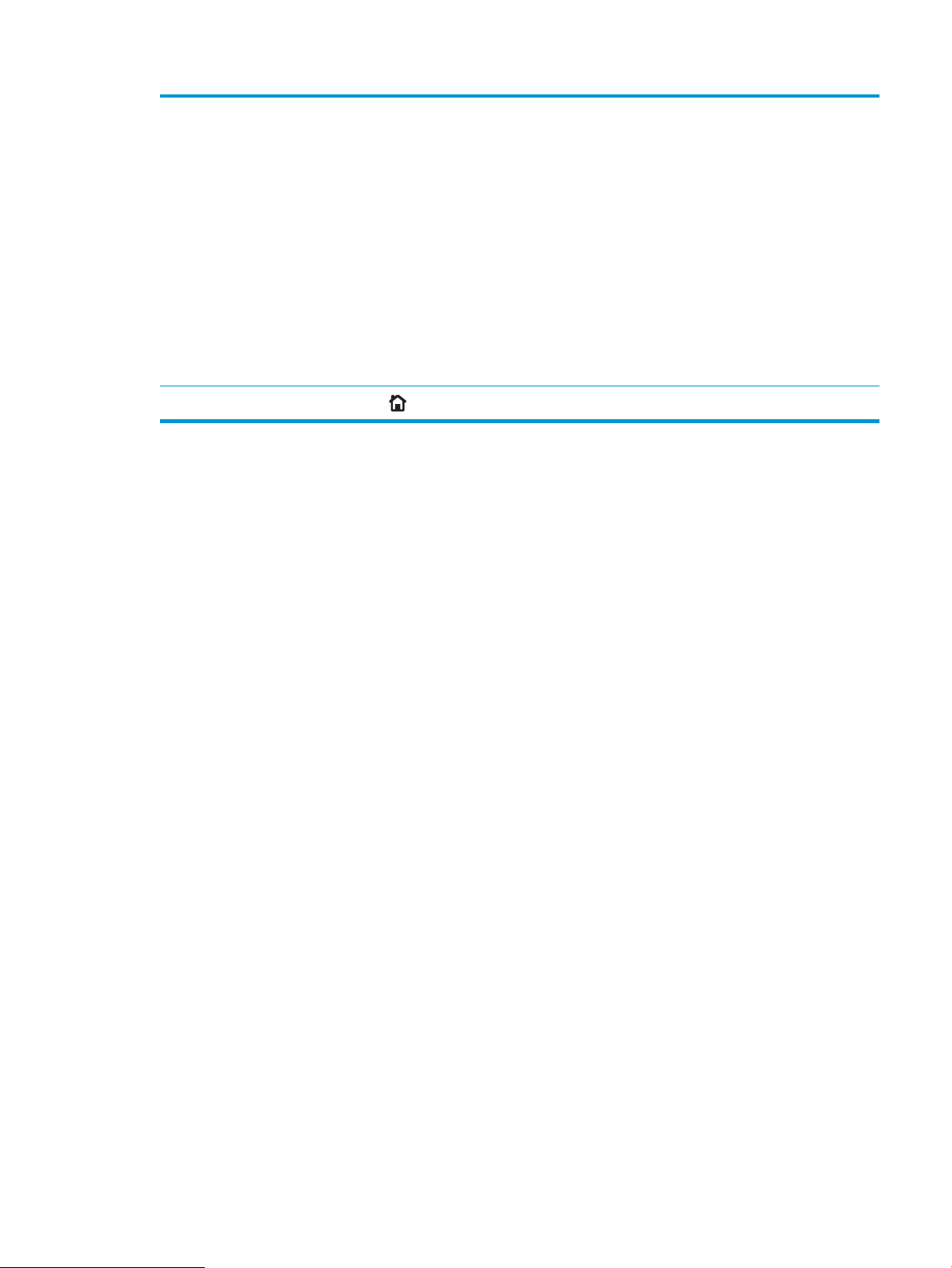
10 Мүмкіндіктер Өнім конфигурациясына байланысты бұл аймақта көрсетілетін мүмкіндіктер келесі элементтердің
кез келгенін қамтуы мүмкін:
●
Құрылғы жадына сақтау
●
USB жадынан шығарып алу
●
Құрылғы жадынан шығару
●
Job Status (Тапсырма күйі)
●
Жабдықтар
●
Науалар
●
Басқару
●
Құрылғыға техникалық қызмет көрсету
11 Негізгі түймешігі
Өнімнің негізгі экранына кез келген уақытта оралу үшін негізгі түймені түртіңіз.
KKWW Өнім көріністері 7
Page 18
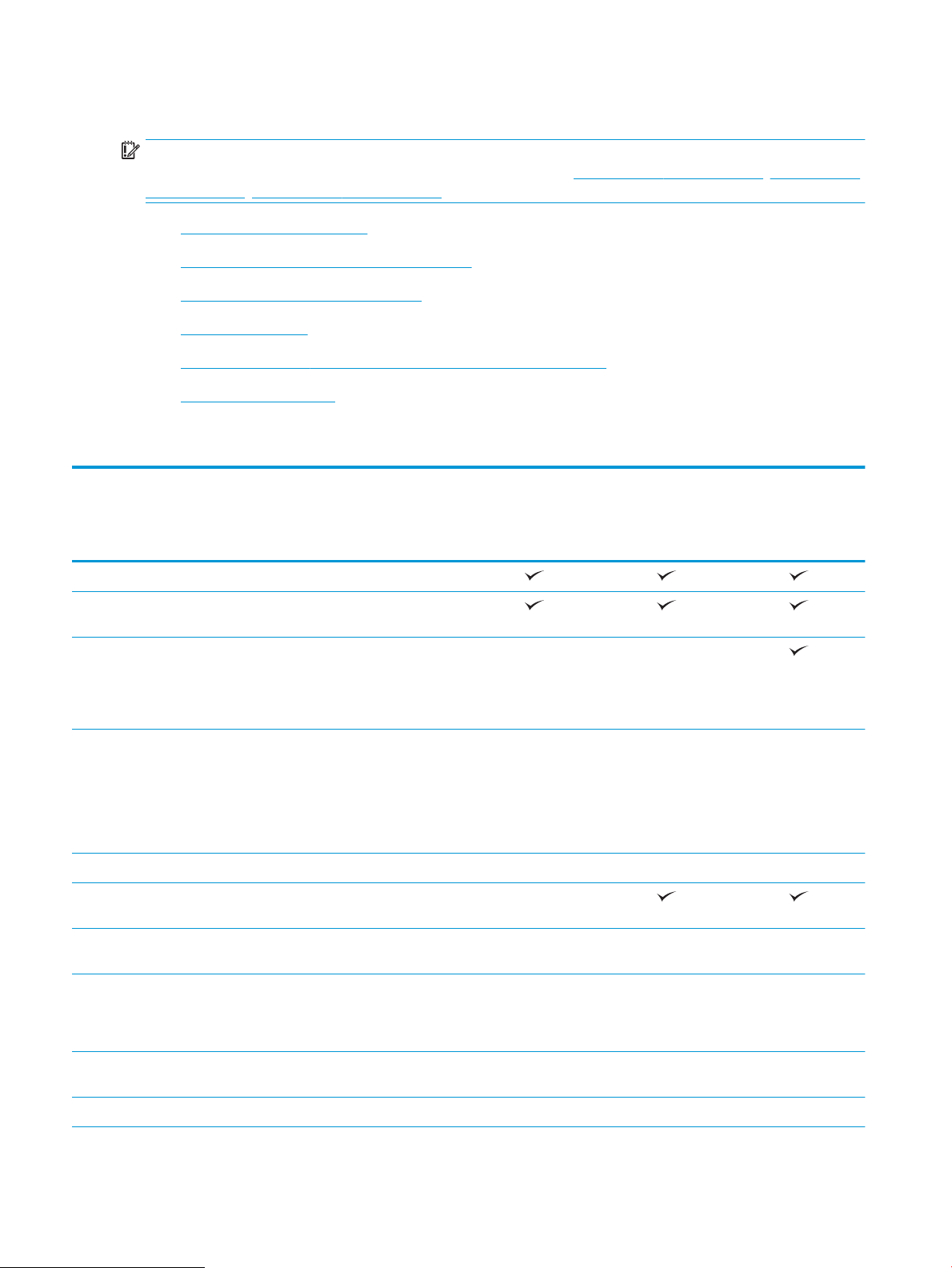
Өнімнің ерекшеліктері
МАҢЫЗДЫ АҚПАРАТ: төмендегі техникалық сипаттамалар жарияланған уақытында дұрыс, бірақ олар
өзгеруі мүмкін. Ағымдағы ақпаратты мына сайттардан қараңыз: www.hp.com/support/ljM604, www.hp.com/
support/ljM605, www.hp.com/support/ljM606 .
●
Техникалық сипаттамалары
●
Қолдау көрсетілетін операциялық жүйелер
●
Мобильді басып шығару шешімдері
●
Өнімнің өлшемдері
●
Энергияны тұтыну, электрлік сипаттамалары және дыбыс бөлуі
●
Жұмыс ортасы ауқымы
Техникалық сипаттамалары
Модель аты
Өнім нөмірі
Қағазбен жұмыс 1-науа (сыйымдылығы 100 парақ)
M604n, M605n
E6B67A, E6B69A
M604dn, M605dn,
M606dn
E6B68A, E6B70A,
E6B72A
M605x, M606x
E6B71A, E6B73A
2-науа (сыйымдылығы — 500
парақ)
1 x 500 парақтық қағаз бергіш
ЕСКЕРТПЕ: өнімде төртқосымша
қағаз беру құралына дейін
қолданылады.
Сыйымдылығы жоғары 1500
парақтық қағаз беру құралы
ЕСКЕРТПЕ: бұл керек-жарақты
үш 1 x 500 парақтық қағаз беру
құралына дейін біріктіруге
болады.
Принтер тірегі Қосымша Қосымша Қосымша
Автоматты дуплекстік басып
шығару
75 конвертке дейін басып
шығаратын конверт бергіш
Кіші өлшемдегі қағазды басып
шығаруға арналған реттемелі
баспа құралы (стандартты 2науамен ауыстырылады)
500 парақтық степлер/
жинақтағыш
Қосымша Қосымша
Қосымша Қосымша Қосымша
Қосымша
Қосымша Қосымша Қосымша
Қосымша Қосымша Қосымша
Қосымша Қосымша Қосымша
500 парақтық степлер Қосымша Қосымша Қосымша
8 1-тарау Өнім туралы шолу KKWW
Page 19
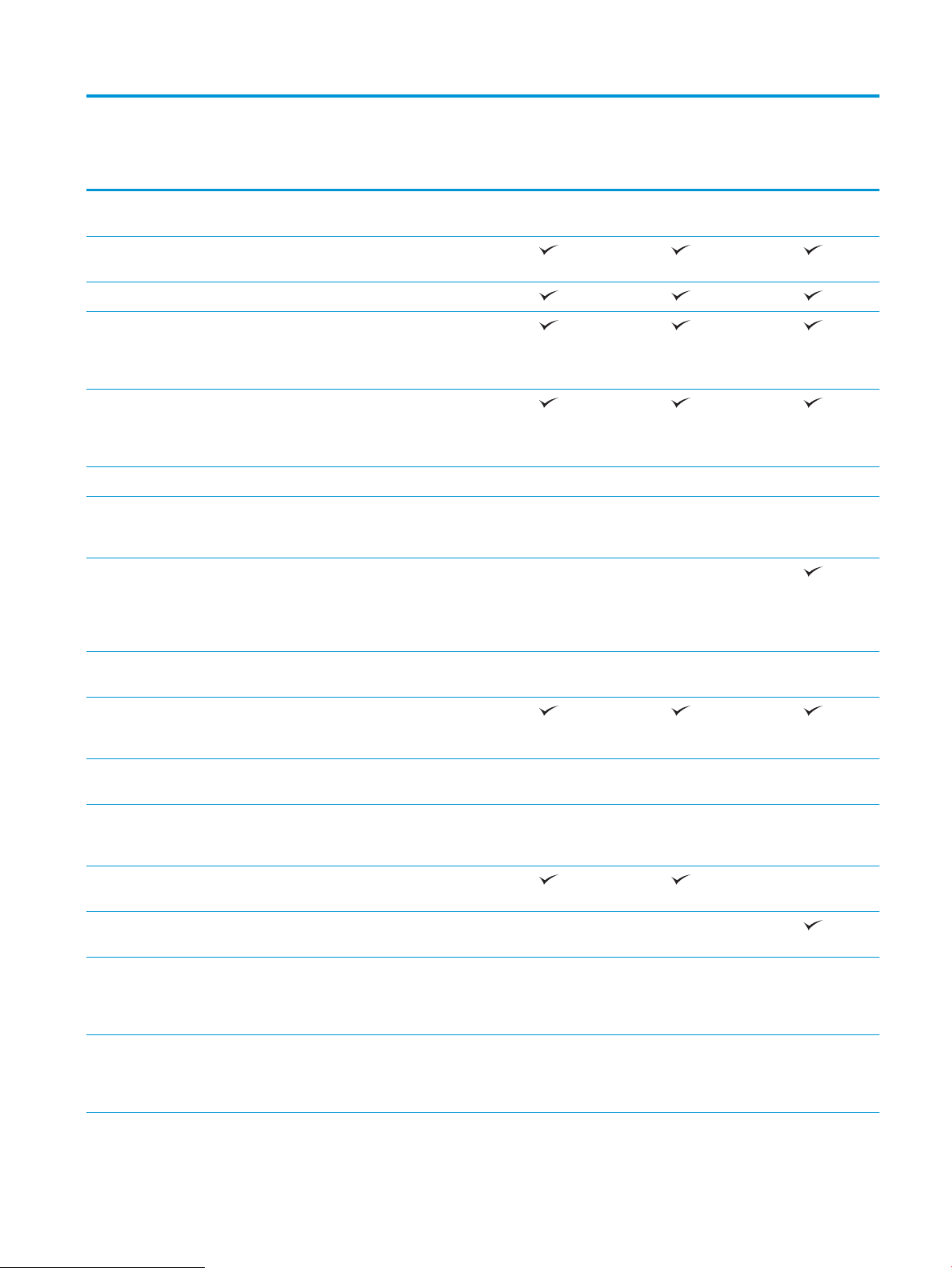
Модель аты
Өнім нөмірі
M604n, M605n
E6B67A, E6B69A
M604dn, M605dn,
M606dn
E6B68A, E6B70A,
E6B72A
M605x, M606x
E6B71A, E6B73A
500 парақтық 5 қалталы пошта
жәшігі
Байланыс мүмкіндігі IPv4 және IPv6 бар 10/100/1000
Ethernet желі байланысы
Hi-Speed USB 2.0
Компьютерсіз басып шығаруға
және енгізілген бағдарламалық
құралды жаңартуға арналған
оңай қол жетімді USB порты
Қосалқы құрал мен үшінші тарап
құрылғыларын жалғауға
арналған жабдықтарды біріктіру
қалтасы
HP ішкі USB порттары Қосымша Қосымша Қосымша
HP Jetdirect 3000w NFC/Мобильді
құрылғылардан басып шығаруға
арналған сымсыз керек-жарақ
Мобильді құрылғылардан басып
шығаруға арналған ішке
орнатылған HP жақын қашықтық
байланысы (NFC) мен Wi-Fi Direct
функциясы
Сымсыз қосуға арналған HP
Jetdirect 2900nw баспа сервері
Қосымша Қосымша Қосымша
Қосымша Қосымша Қолданылмайды
Қолданылмайды Қолданылмайды
Қосымша Қосымша Қосымша
Жад 512 МБ негізгі жад, DIMM жад
модулін қосу арқылы 1,0 ГБ
немесе 1,5 ГБ дейін кеңейтіледі
HP қауіпсіз өнімділігі жоғары
қатты дискісі
Қауіпсіздік Өнім арқылы өтетін барлық
деректерді кодтауға арналған HP
сенімді платформалық модулі
Басқару тақтасының дисплейі
және кірісі
Тұрақты көрініс, түрлі түсті
Басып шығару A4 өлшемді қағазға 50 парақ/
A4 өлшемді қағазға 55 парақ/
10 пернелі пернетақтасы бар 4
жолды графикалық дисплей
сенсорлық басқару тақтасы
минут және Letter өлшемді
қағазға 52 парақ/минут басып
шығарады
минут және Letter өлшемді
қағазға 58 парақ/минут басып
шығарады
Қосымша Қосымша Қосымша
Қосымша Қосымша Қосымша
Қолданылмайды
Қолданылмайды Қолданылмайды
M604n M604dn
M605n M605dn M605x
KKWW Өнімнің ерекшеліктері 9
Page 20
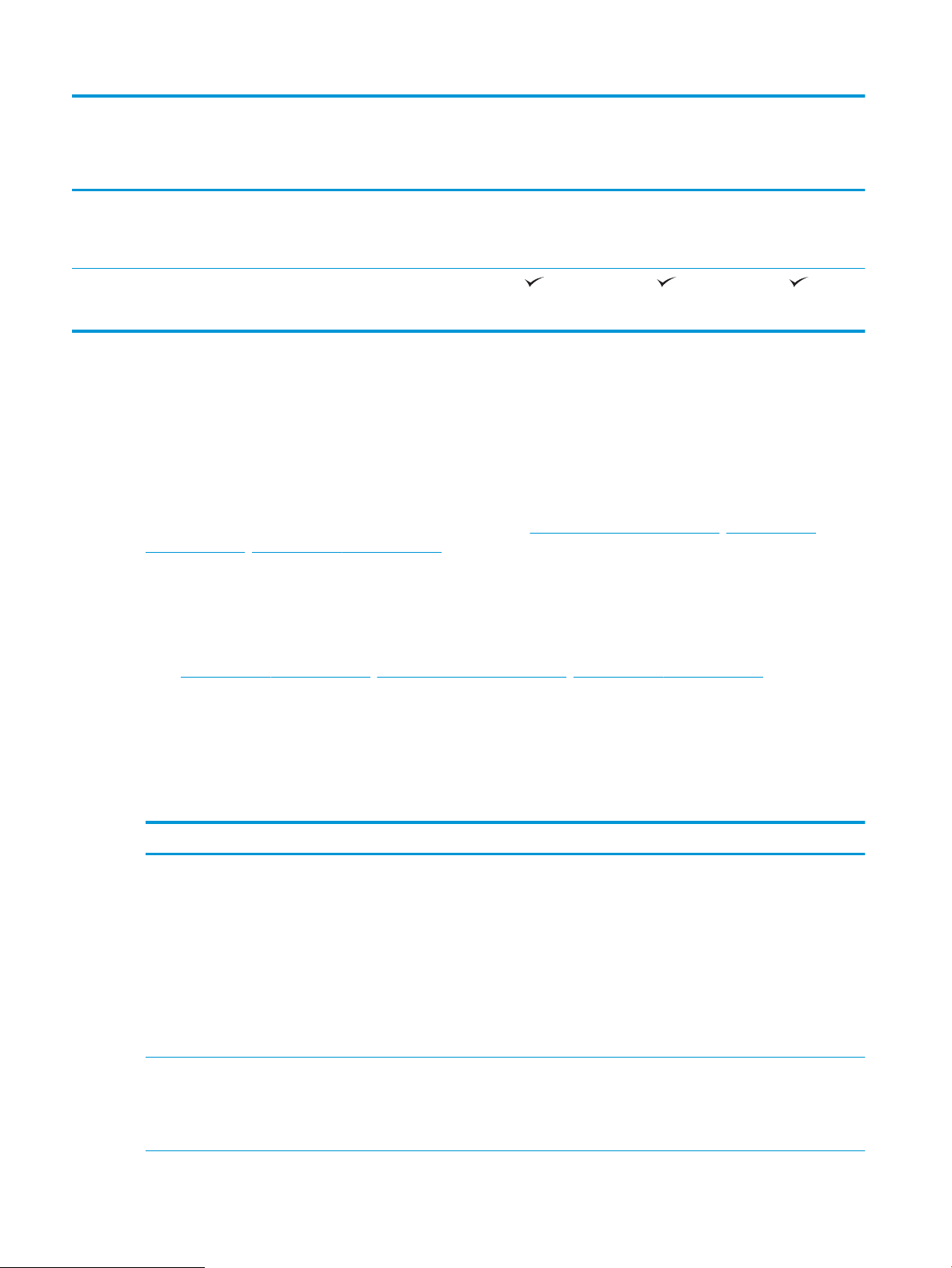
Модель аты
Өнім нөмірі
M604n, M605n
E6B67A, E6B69A
M604dn, M605dn,
M606dn
E6B68A, E6B70A,
E6B72A
M605x, M606x
E6B71A, E6B73A
A4 өлшемді қағазға 63 парақ/
минут және Letter өлшемді
қағазға 65 парақ/минут басып
шығарады
Оңай қол жететін USB арқылы
басып шығару (компьютер қажет
емес)
Қолдау көрсетілетін операциялық жүйелер
Төмендегі ақпарат өнімге қатысты Windows PCL 6 және OS X баспа драйверлеріне және қораптағы
бағдарламалық құрал орнату ықшам дискісіне қолданылады.
Windows: толық бағдарламалық құрал орнату құралымен пайдаланылған кезде HP бағдарламалық құрал
орнату ықшам дискісі «HP PCL.6» немесе «HP PCL 6» 3 нұсқасы драйверін Windows операциялық жүйесіне
байланысты қосымша бағдарламалық құралмен бірге орнатады. «HP PCL-6» 4 нұсқалы драйверін осы
өнімнің қолдау көрсететін веб-сайтынан жүктеп алыңыз: www.hp.com/support/ljM604, www.hp.com/
support/ljM605, www.hp.com/support/ljM606.
Mac компьютерлері және OS X: Mac компьютерлері мен Apple мобильді құрылғыларына осы өніммен бірге
қолдау көрсетіледі. OS X баспа драйвері мен баспа утилитасын hp.com сайтынан жүктеуге болады және
Apple Software Update арқылы да алуға болады. HP OS X бағдарламалық құралы қораптағы ықшам
дискіде берілмейді. OS X орнатушы бағдарламасын жүктеу үшін мына қадамдарды орындаңыз:
M606dn M606x
1. www.hp.com/support/ljM604, www.hp.com/support/ljM605, www.hp.com/support/ljM606 торабына
өтіңіз.
2. Support Options (Қолдау опциялары) тармағын, одан кейін Download Options (Жүктеп алу опциялары)
астынан Drivers, Software & Firmware (Драйверлер, бағдарламалық құрал мен микробағдарлама)
тармағын таңдаңыз.
3. Операциялық жүйе нұсқасын басып, Download (Жүктеу) түймесін басыңыз.
Операциялық жүйе Драйвер орнатылды Ескертпелер
Windows® XP SP3, 32 биттік «HP PCL.6» өнімге қатысты баспа драйвері
осы операциялық жүйеге негізі
бағдарламалық құралды орнатудың бір
бөлігі ретінде орнатылады. Негізгі орнату
құралы драйверді ғана орнатады.
Windows Vista®, 32 биттік «HP PCL.6» өнімге қатысты баспа драйвері
осы операциялық жүйеге негізі
бағдарламалық құралды орнатудың бір
бөлігі ретінде орнатылады. Негізгі орнату
құралы драйверді ғана орнатады.
Толық бағдарламаны орнату құралын бұл
операциялық жүйе қолдамайды.
64 биттік операциялық жүйелер үшін UPD
драйверлерін пайдаланыңыз.
Microsoft корпорациясы 2009 жылдың
сәуір айында Windows XP жүйесіне негізгі
қолдау көрсетуді тоқтатты. HP
компаниясы тоқтатылған XP операциялық
жүйесі үшін ең жақсы қолдауды
қамтамасыз етуді жалғастырады.
Толық бағдарламаны орнату құралын бұл
операциялық жүйе қолдамайды.
64 биттік операциялық жүйелер үшін UPD
драйверлерін пайдаланыңыз.
10 1-тарау Өнім туралы шолу KKWW
Page 21
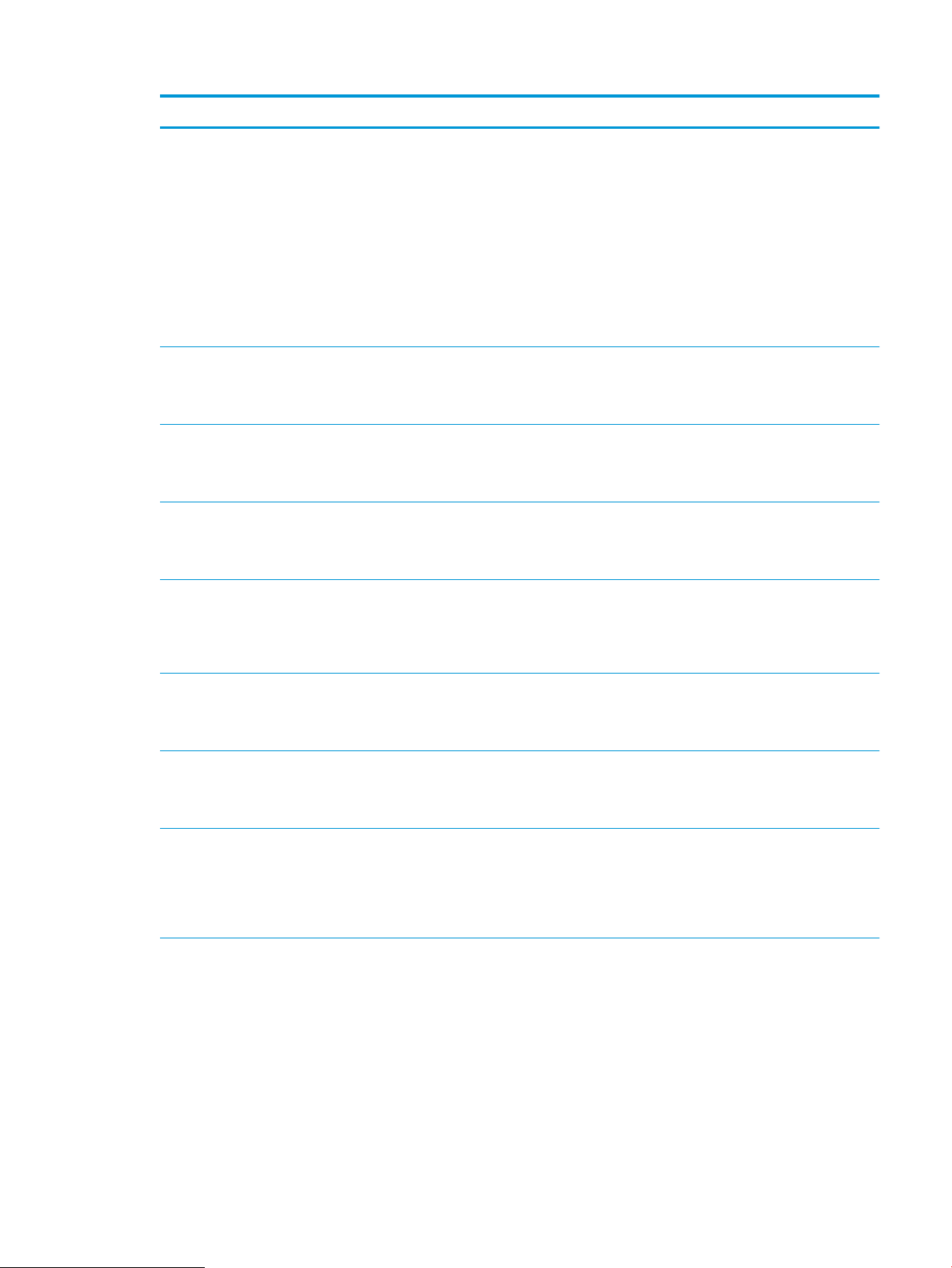
Операциялық жүйе Драйвер орнатылды Ескертпелер
Windows Server 2003 SP2, 32 биттік «HP PCL.6» өнімге қатысты баспа драйвері
осы операциялық жүйеге негізі
бағдарламалық құралды орнатудың бір
бөлігі ретінде орнатылады. Негізгі орнату
құралы драйверді ғана орнатады.
Windows 7 SP1, 32 биттік және 64 биттік «HP PCL 6» өнімге қатысты баспа драйвері
осы операциялық жүйеге негізі
бағдарламалық құралды орнатудың бір
бөлігі ретінде орнатылады.
32 биттік және 64 биттік Windows 8 «HP PCL 6» өнімге қатысты баспа драйвері
осы операциялық жүйеге негізі
бағдарламалық құралды орнатудың бір
бөлігі ретінде орнатылады.
Windows 8.1, 32 биттік және 64 биттік «HP PCL 6» өнімге қатысты баспа драйвері
осы операциялық жүйеге негізі
бағдарламалық құралды орнатудың бір
бөлігі ретінде орнатылады.
Windows Server 2008 SP2, 32 биттік «HP PCL.6» өнімге қатысты баспа драйвері
осы операциялық жүйеге негізі
бағдарламалық құралды орнатудың бір
бөлігі ретінде орнатылады. Негізгі орнату
құралы драйверді ғана орнатады
Толық бағдарламаны орнату құралын бұл
операциялық жүйе қолдамайды.
64 биттік операциялық жүйелер үшін UPD
драйверлерін пайдаланыңыз.
Microsoft корпорациясы 2010 жылдың
шілде айында Windows Server 2003
операциялық жүйесіне негізгі қолдау
көрсетуді тоқтатты. HP компаниясы
тоқтатылған Server 2003 операциялық
жүйесі үшін ең жақсы қолдауды
қамтамасыз етуді жалғастырады.
Windows 8 RT нұсқасына Microsoft IN OS 4нұсқасының 32 биттік драйвері арқылы
қолдау көрсетіледі.
Windows 8.1 RT нұсқасына Microsoft IN OS
4-нұсқасының 32 биттік драйвері арқылы
қолдау көрсетіледі.
Толық бағдарламаны орнату құралын бұл
операциялық жүйе қолдамайды.
64 биттік Windows Server 2008 SP2 «HP PCL 6» өнімге қатысты баспа драйвері
осы операциялық жүйеге негізі
бағдарламалық құралды орнатудың бір
бөлігі ретінде орнатылады.
Windows Server 2008 R2, SP 1, 64 биттік «HP PCL 6» өнімге қатысты баспа драйвері
осы операциялық жүйеге негізі
бағдарламалық құралды орнатудың бір
бөлігі ретінде орнатылады.
64 биттік Windows Server 2012 Бағдарлама орнату құралы Windows
Server 2012 нұсқасына қолдау
көрсетпейді, бірақ «HP PCL 6» 3 нұсқасы
мен «HP PCL-6» 4 нұсқасының өнімге
қатысты баспа драйверлері оған қолдау
көрсетеді.
Драйверді HP веб-сайтынан жүктеп алып,
Windows принтер қосу құралын
пайдаланып орнатыңыз.
KKWW Өнімнің ерекшеліктері 11
Page 22
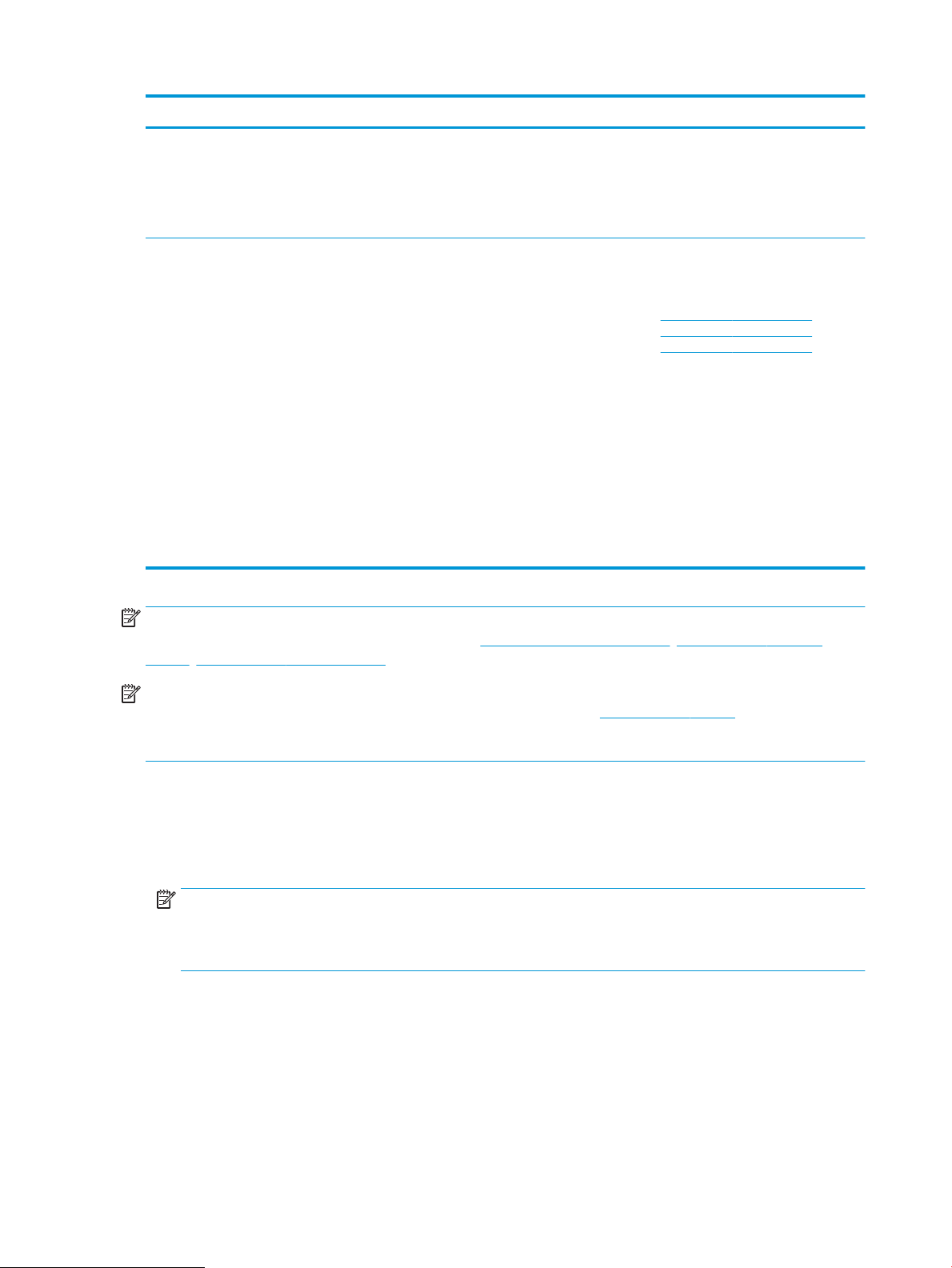
Операциялық жүйе Драйвер орнатылды Ескертпелер
Windows Server 2012 R2, 64 биттік Бағдарлама орнату құралы Windows
Server 2012 нұсқасына қолдау
көрсетпейді, бірақ «HP PCL 6» 3-нұсқасы
мен «HP PCL-6» 4-нұсқасының өнімге
қатысты баспа драйверлері оған қолдау
көрсетеді.
OS X 10.7 Lion, OS X 10.8 Mountain Lion
және OS X 10.9 Mavericks
OS X баспа драйвері мен баспа
утилитасын hp.com сайтынан жүктеуге
болады және Apple Software Update
арқылы да алуға болады. HP OS X
бағдарламалық құралы қораптағы
ықшам дискіде берілмейді.
Драйверді HP веб-сайтынан жүктеп алып,
Windows принтер қосу құралын
пайдаланып орнатыңыз.
OS X үшін осы өнімнің қолдау көрсететін
веб-сайтынан толық орнату құралын
жүктеп алыңыз.
1. www.hp.com/support/ljM604,
www.hp.com/support/ljM605,
www.hp.com/support/ljM606
торабына өтіңіз.
2. Support Options (Қолдау опциялары)
тармағын, одан кейін Download
Options (Жүктеп алу опциялары)
астынан Drivers, Software & Firmware
(Драйверлер, бағдарламалық құрал
мен микробағдарлама) тармағын
таңдаңыз.
3. Операциялық жүйе нұсқасын басып,
Download (Жүктеу) түймесін
басыңыз.
ЕСКЕРТПЕ: Қолдау көрсетілетін операциялық жүйелердің ағымдағы тізімін көру үшін HP компаниясының
барлығы қосылған анықтамасын алу мақсатында www.hp.com/support/ljM604, www.hp.com/support/
ljM605, www.hp.com/support/ljM606 торабына өтіңіз.
ЕСКЕРТПЕ: клиенттік және серверлік операциялық жүйелер туралы және осы өнімнің HP UPD PCL6, UPD
PCL 5 және UPD PS драйвер қолдауы туралы мәліметтерді алу үшін www.hp.com/go/upd веб-сайтына
өтіңіз. Additional information (Қосымша ақпарат) астындағы Link to Supported products (Қолданылатын
өнімдермен байланысу) тармағын таңдаңыз.
Мобильді басып шығару шешімдері
Өнім мобильді басып шығару үшін мына бағдарламалық құралға қолдау көрсетеді:
●
HP ePrint бағдарламалық құралы
ЕСКЕРТПЕ: HP ePrint бағдарламалық құралы келесі амалдық жүйелерді қолдайды: Windows 7 SP 1
(32 биттік және 64 биттік); Windows 8 (32 биттік және 64 биттік); Windows 8.1 (32 биттік және 64
биттік); және Mac OS X жүйесінің 10.6 Snow Leopard, 10.7 Lion, 10.8 Mountain Lion және 10.9 Mavericks
нұсқалары.
●
Электрондық пошта арқылы HP ePrint (HP веб-қызметтерінің қосылуын және өнімнің HP Connected
арқылы тіркелуін қажет етеді)
●
HP ePrint қолданбасы (Android, iOS және Blackberry жүйесі үшін қолжетімді)
●
ePrint Enterprise қолданбасы (ePrint Enterprise Server бағдарлалық құралы бар барлық өнімде
қолданылады)
●
HP Home and Biz қолданбасы (Symbian/Nokia құрылғылары үшін қолжетімді)
12 1-тарау Өнім туралы шолу KKWW
Page 23
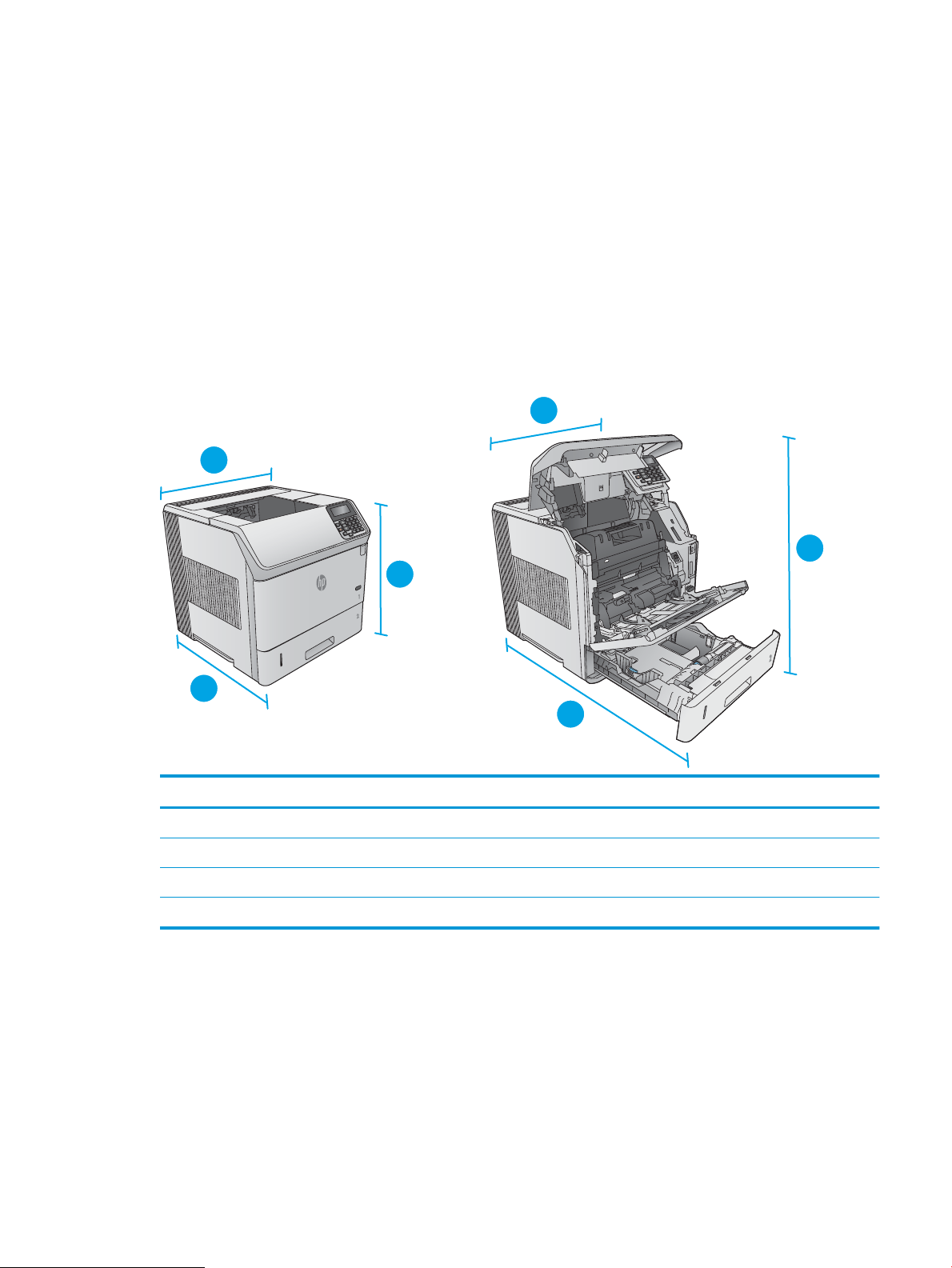
●
1
2
3
1
2
3
Google Cloud Print 1.0 (өнімнің HP Connected арқылы тіркелуін, одан кейін Google Cloud арқылы
тіркелуін қажет етеді)
●
AirPrint
●
Android жүйесінен басып шығару
Өнімнің өлшемдері
Төмендегі суреттерде сатылатын өнімдердің, қосымша кіріс және шығыс керек-жарақтарының және
қосымша керек-жарақтармен біріктірілген өнімнің бірнеше қарапайым конфигурацияларының өлшемдері
көрсетілген
Сатылатын өнімдердің өлшемдері
Cурет 1-1 n модельдерінің өлшемдері
.
Өнім толығымен жабық Өнім толығымен ашық
1. Биіктігі 399 мм 574 мм
2. Қалыңдығы 451 мм 754 мм
3. Ені 425 мм 425 мм
Салмағы 22,6 кг
KKWW Өнімнің ерекшеліктері 13
Page 24
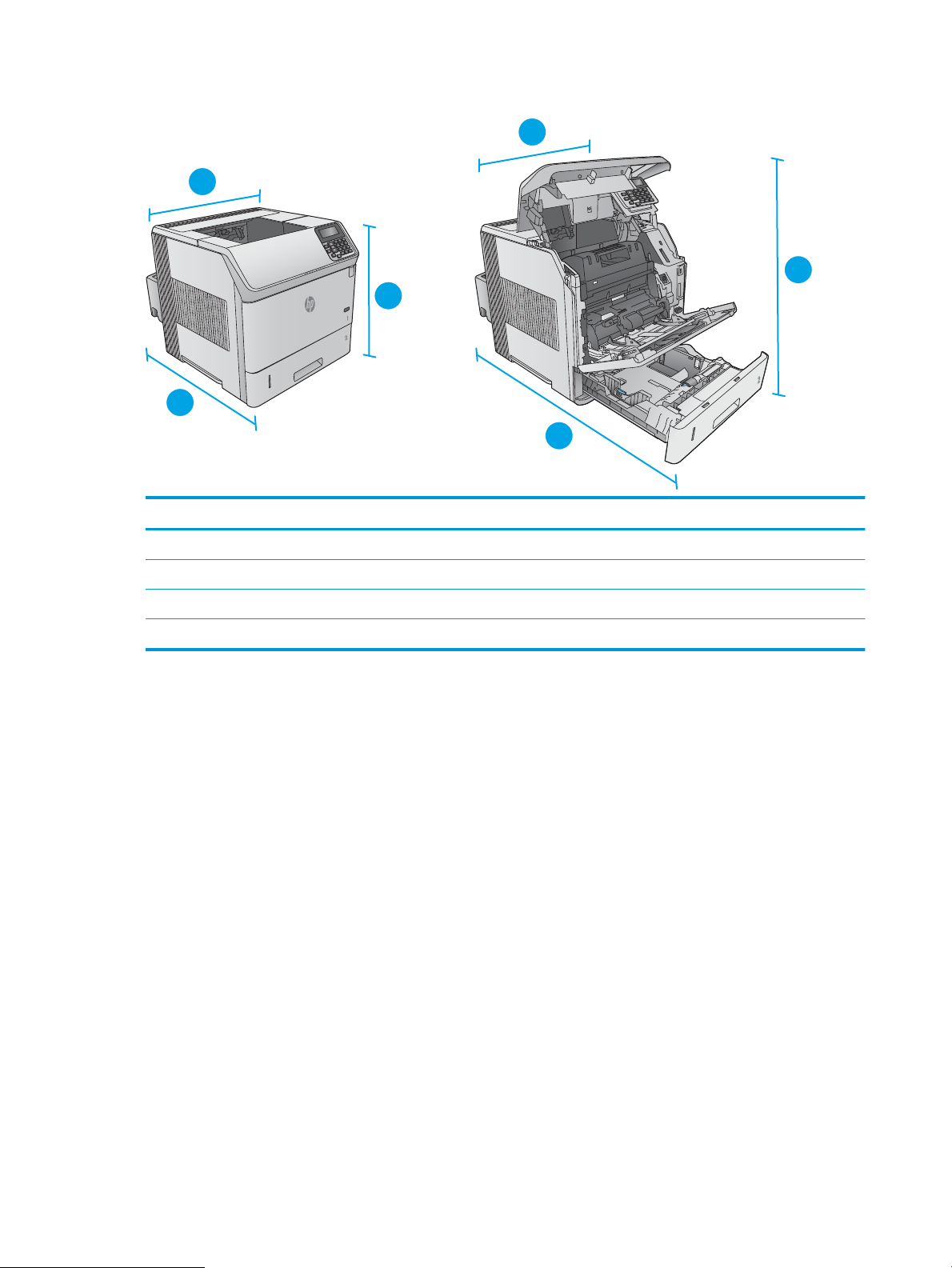
Cурет 1-2 dn модельдерінің өлшемдері
1
2
3
1
2
3
Өнім толығымен жабық Өнім толығымен ашық
1. Биіктігі 399 мм 574 мм
2. Қалыңдығы 537 мм 840 мм
3. Ені 425 мм 425 мм
Салмағы 25,9 кг
14 1-тарау Өнім туралы шолу KKWW
Page 25
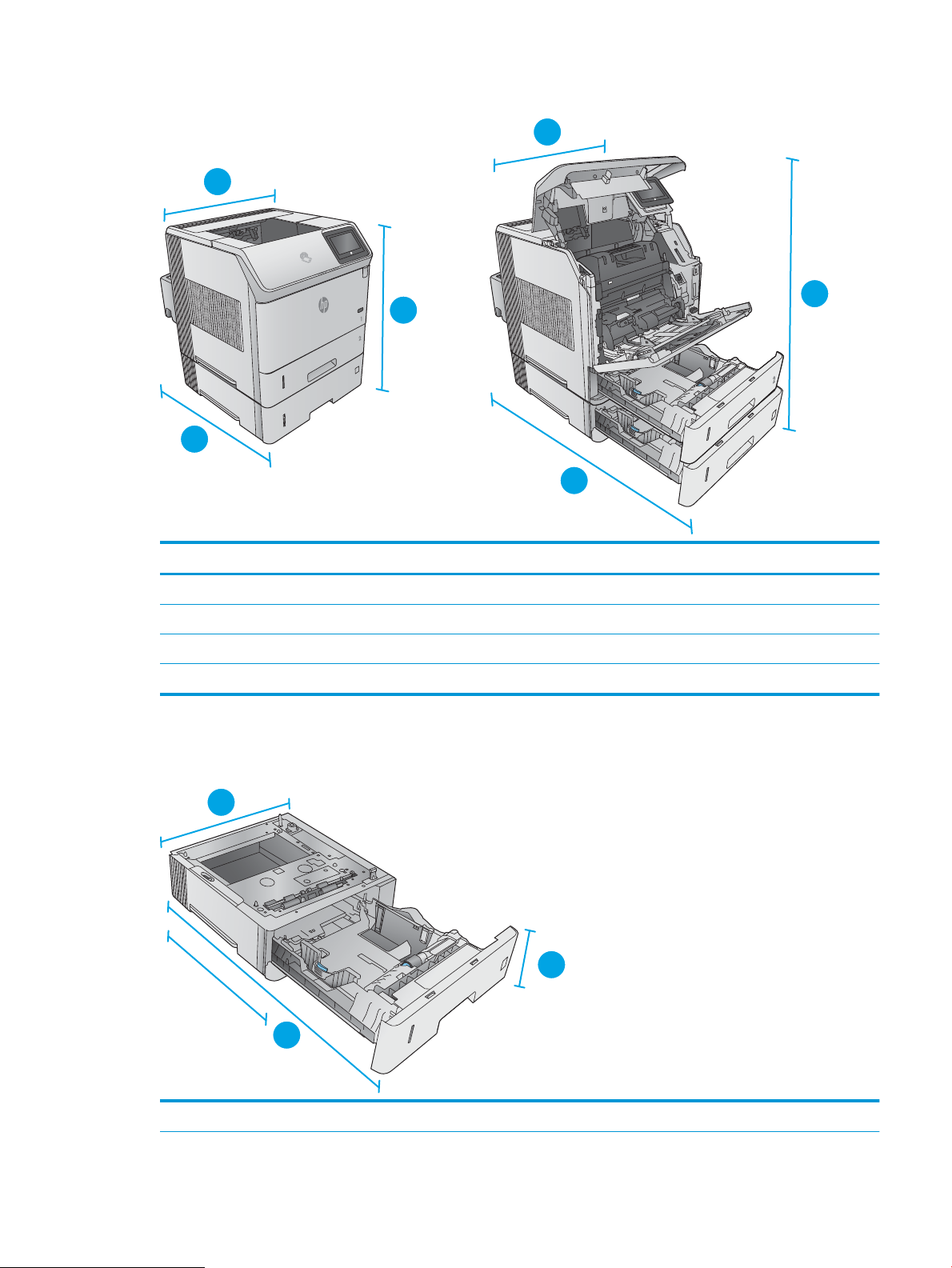
Cурет 1-3 х модельдерінің өлшемдері
3
3
3
1
2
3
1
2
3
3
3
1
2
3
Өнім толығымен жабық Өнім толығымен ашық
1. Биіктігі 521 мм 699 мм
2. Қалыңдығы 537 мм 840 мм
3. Ені 425 мм 425 мм
Салмағы 32,5 кг
Кіріс және шығыс керек-жарақтарының өлшемдері
Cурет 1-4 1 x 550 парақтық қағаз беру құралының өлшемдері
1. Биіктігі 121 мм
KKWW Өнімнің ерекшеліктері 15
Page 26
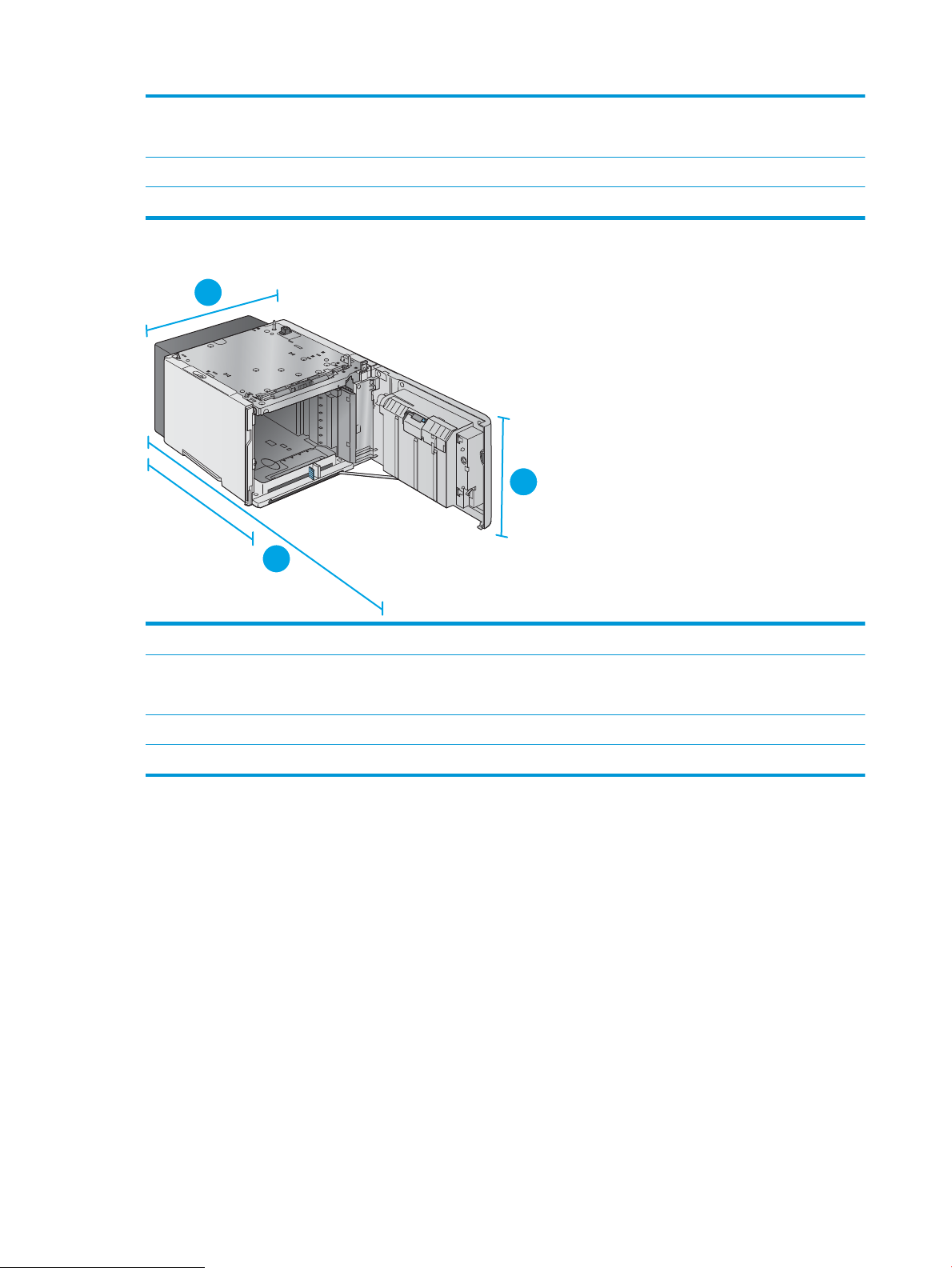
2. Қалыңдығы Науа жабық: 448 мм
1
2
3
Науа ашық: 864 мм
3. Ені 415 мм
Салмағы 6,7 кг
Cурет 1-5 Сыйымдылығы жоғары 1500 парақтық кіріс науаның өлшемдері
1. Биіктігі 264 мм
2. Қалыңдығы Есік жабық: 448 мм
Есік ашық: 902 мм
3. Ені 415 мм
Салмағы 13 кг
16 1-тарау Өнім туралы шолу KKWW
Page 27
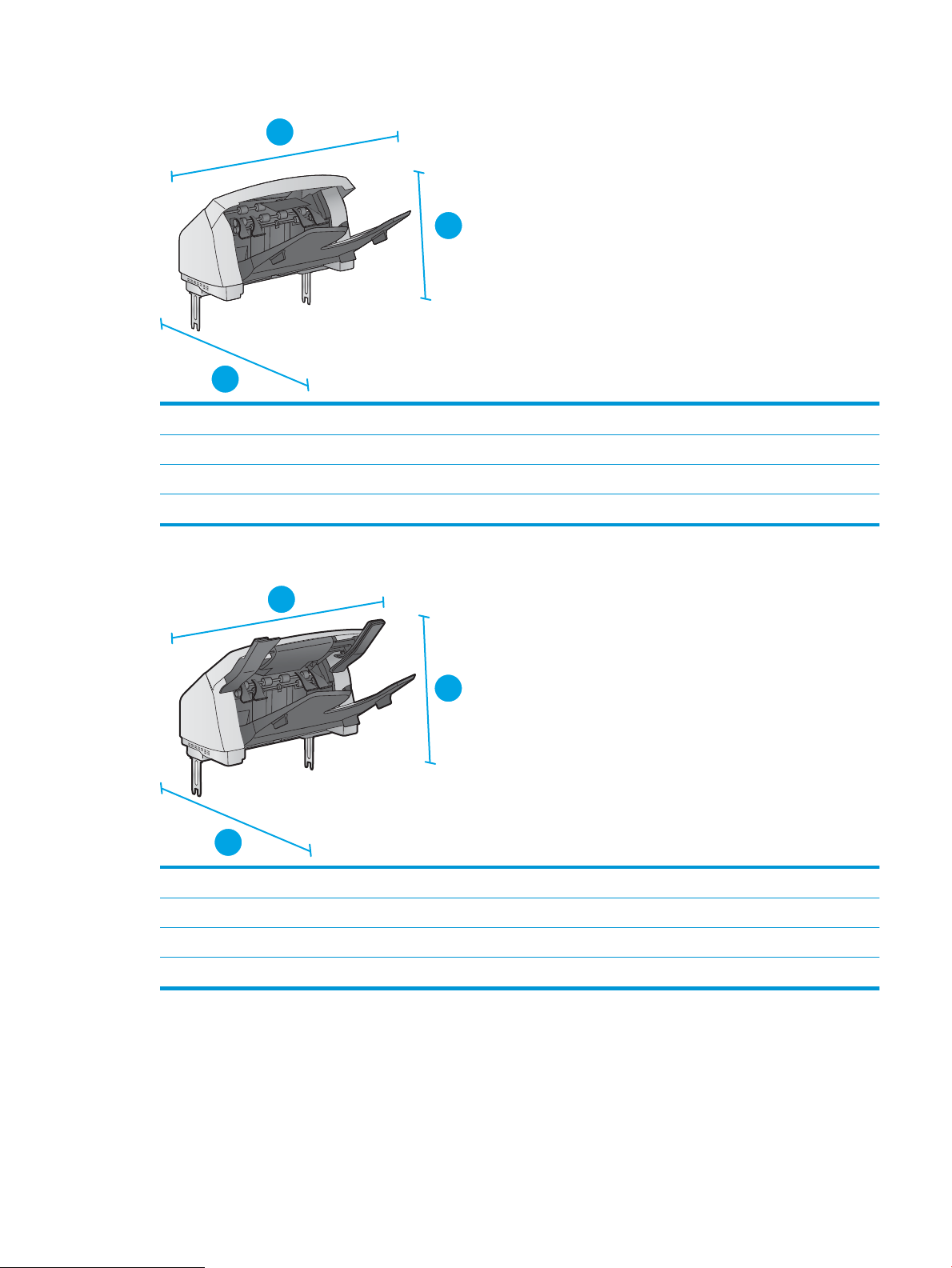
Cурет 1-6 Жинақтағыштың өлшемдері
1
2
3
1
2
3
1. Биіктігі 304 мм
2. Қалыңдығы 430 мм
3. Ені 378 мм
Салмағы 3,2 кг
Cурет 1-7 Степлердің/жинақтағыштың өлшемдері
1. Биіктігі 371 мм
2. Қалыңдығы 430 мм
3. Ені 387 мм
Салмағы 4,2 кг
KKWW Өнімнің ерекшеліктері 17
Page 28
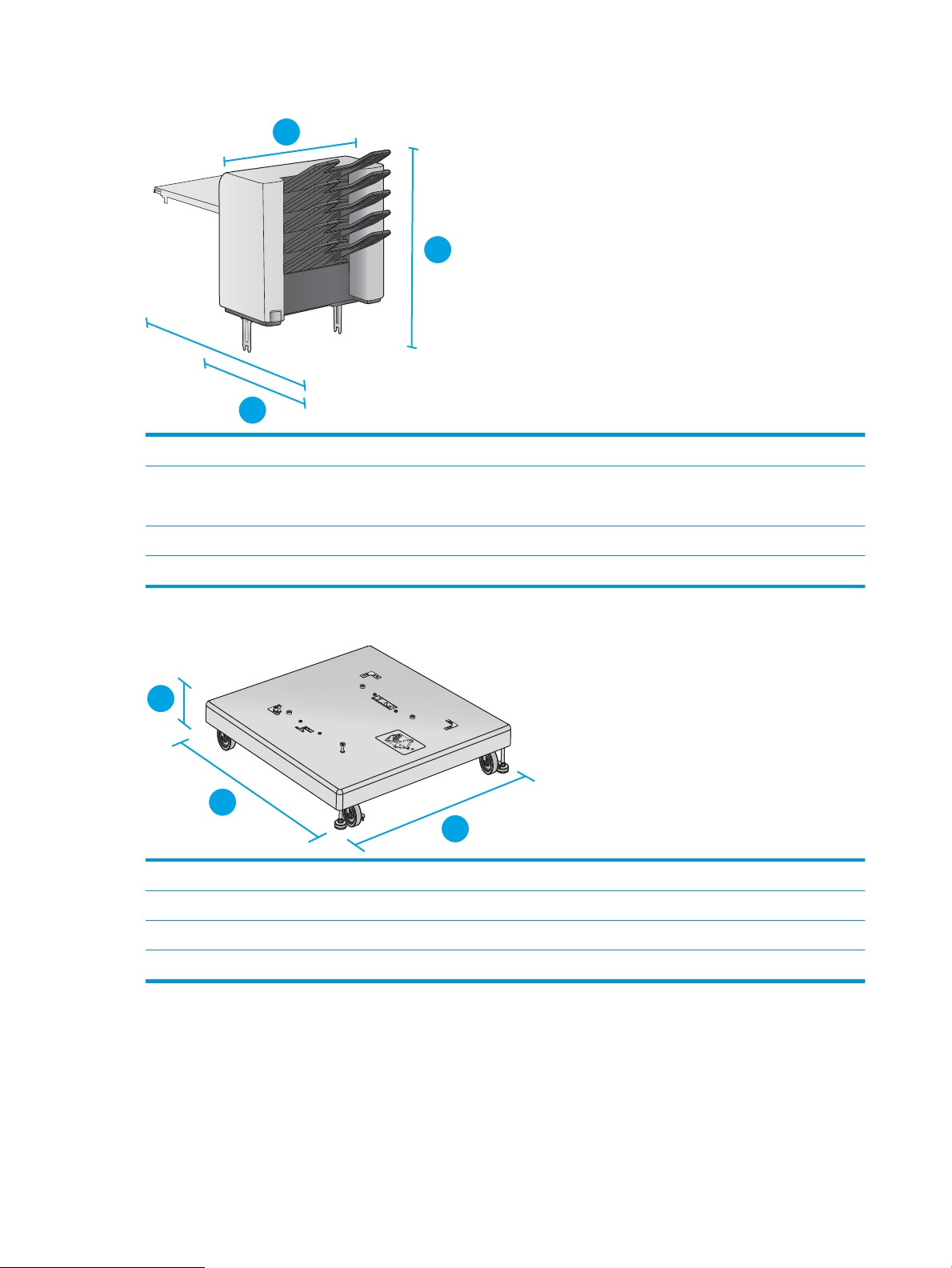
Cурет 1-8 5 қалталы пошта жәшігінің өлшемдері
1
2
3
1
2
3
1. Биіктігі 522 мм
2. Қалыңдығы Артқы есік жабық: 306 мм
Артқы есік ашық: 589 мм
3. Ені 353 мм
Салмағы 7,0 кг
Cурет 1-9 Принтер тірегінің өлшемдері
1. Биіктігі 114 мм
2. Қалыңдығы 653 мм
3. Ені 663 мм
Салмағы 13,6 кг
Өнімдер мен қосымша керек-жарақтардың қарапайым тіркестерінің өлшемдері
Төмендегі ақпарат өнім мен керек-жарақтардың әр түрлі тіркесімдерінің үлгілеріне арналған. Басқа
бірнеше тіркесім мүмкін. Басқа тіркесімдердің өлшемдерін есептеу үшін жеке керек-жарақтарға арналған
ақпаратты пайдаланыңыз.
18 1-тарау Өнім туралы шолу KKWW
Page 29
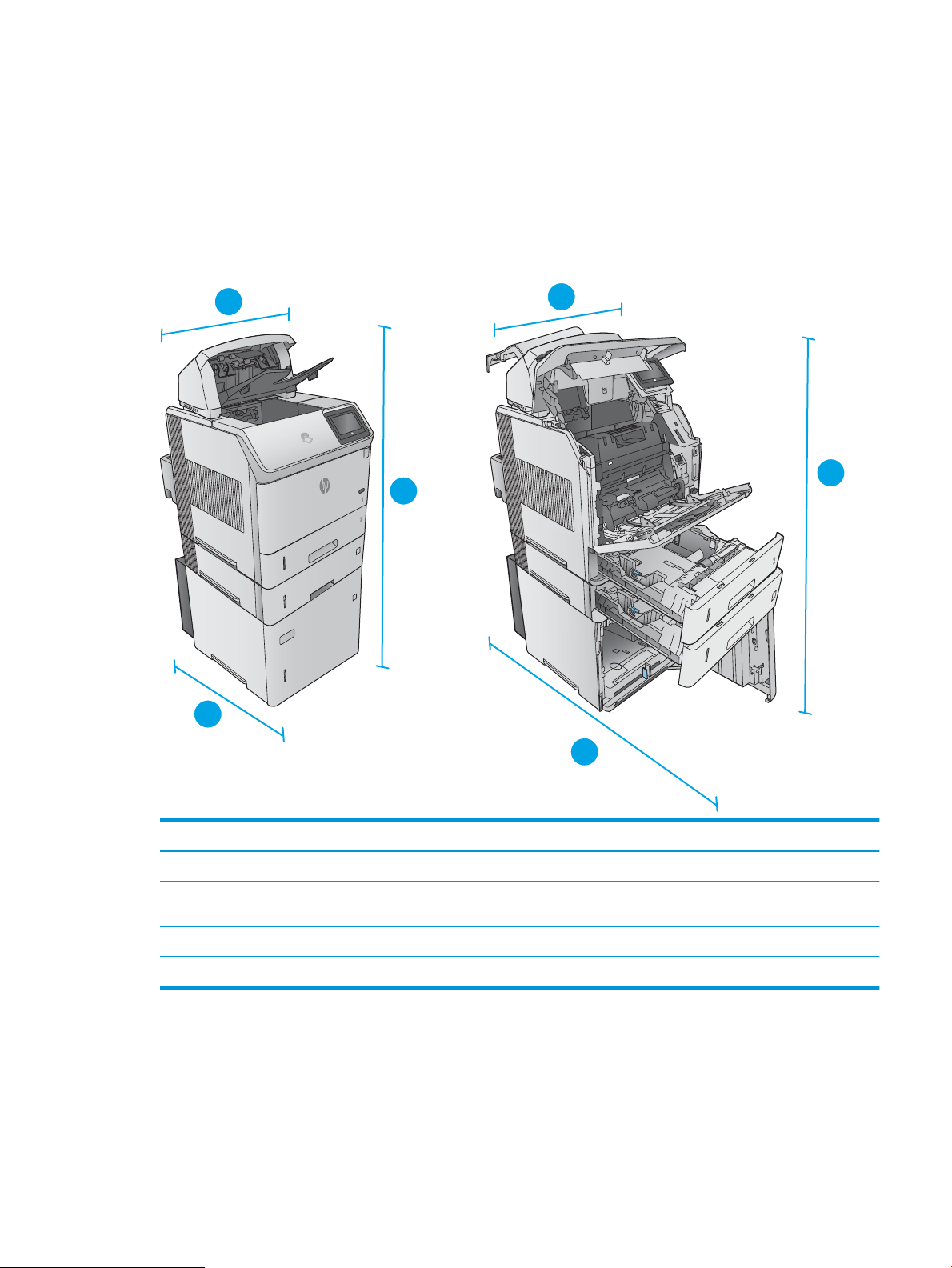
Бірінші тіркесім
3
3
3
3
1
2
1
2
3
3
Өнім мен мына керек-жарақтарды қамтиды:
●
●
●
Cурет 1-10 Бірінші тіркесімнің өлшемдері
Бір 1 x 500 парақтық қағаз бергіш
Сыйымдылығы жоғары 1500 парақтық науа
Степлер шығыс керек-жарағы
Өнімдер мен керек-жарақтар жабық Өнімдер мен керек-жарақтар ашық
1. Биіктігі 1089 мм 1089 мм
2. Қалыңдығы
3. Ені 425 мм 425 мм
Салмағы 48,7 кг
537 мм 902 мм
Екінші тіркесім
Өнім мен мына керек-жарақтарды қамтиды:
KKWW Өнімнің ерекшеліктері 19
Page 30
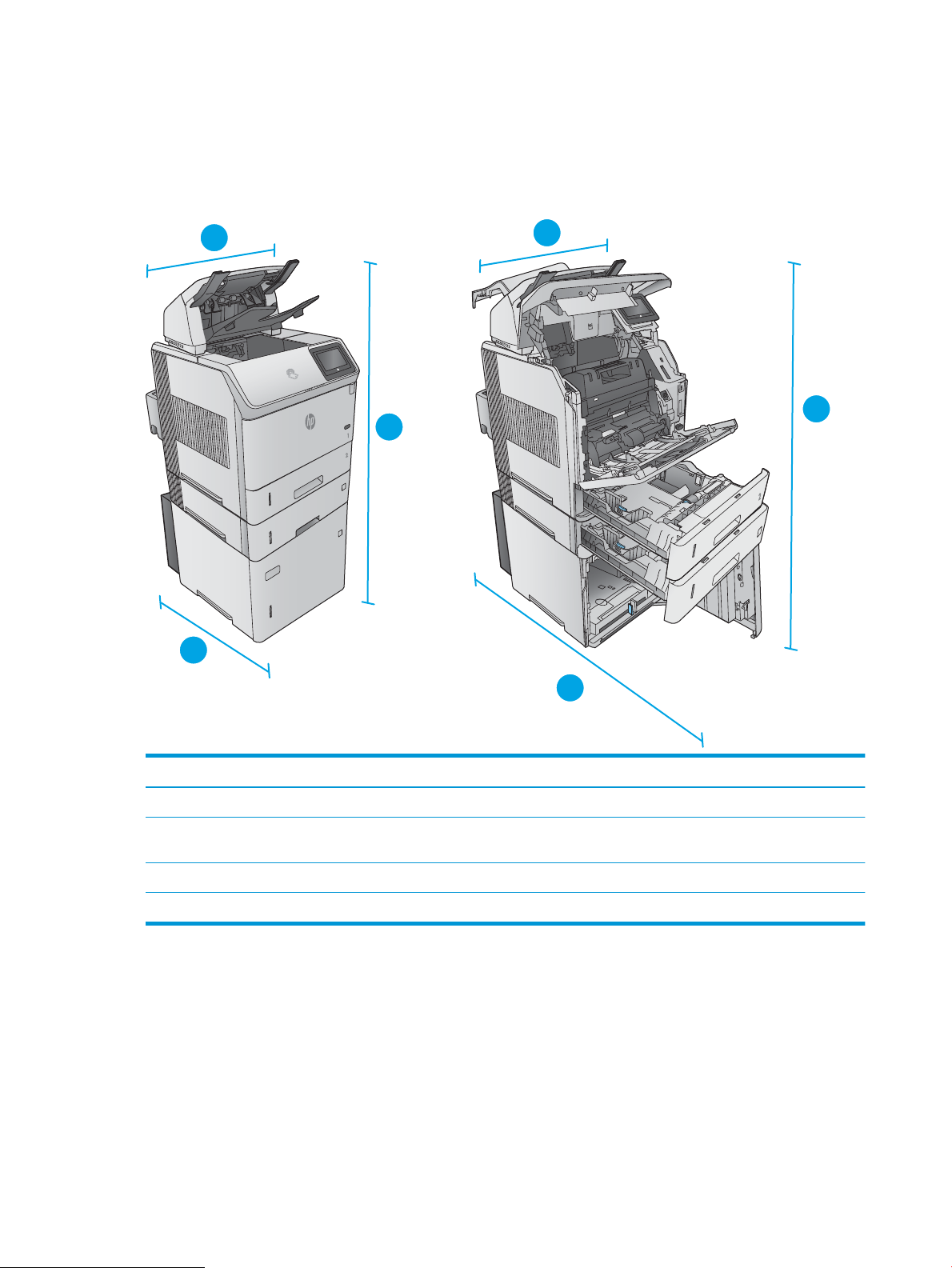
●
3
3
3
3
1
2
1
2
3
3
Бір 1 x 500 парақтық қағаз бергіш
●
Сыйымдылығы жоғары 1500 парақтық науа
●
Степлер/жинақтағыш шығыс керек-жарағы
Cурет 1-11 Екінші тіркесімнің өлшемдері
Өнімдер мен керек-жарақтар жабық Өнімдер мен керек-жарақтар ашық
1. Биіктігі 1156 мм 1156 мм
2. Қалыңдығы
3. Ені 425 мм 425 мм
Салмағы 49,7 кг
537 мм 902 мм
Үшінші тіркесім
Өнім мен мына керек-жарақтарды қамтиды:
●
●
●
Бір 1 x 500 парақтық қағаз бергіш
Сыйымдылығы жоғары 1500 парақтық науа
5 қалталы пошта жәшігі шығыс керек-жарағы
20 1-тарау Өнім туралы шолу KKWW
Page 31

Cурет 1-12 Үшінші тіркесімнің өлшемдері
3
3
3
3
1
2
1
2
3
3
Өнімдер мен керек-жарақтар жабық Өнімдер мен керек-жарақтар ашық
1. Биіктігі 1367 мм 1367 мм
2. Қалыңдығы
3. Ені 425 мм 425 мм
Салмағы 52,5 кг
537 мм 1468 мм
Энергияны тұтыну, электрлік сипаттамалары және дыбыс бөлуі
Ағымдағы ақпарат үшін www.hp.com/support/ljM604, www.hp.com/support/ljM605, www.hp.com/support/
ljM606 қараңыз.
ЕСКЕРТУ: электр қуатына қатысты талаптар өнім сатылған елге/аймаққа негізделген. Жұмыс кернеуін
өзгертпеңіз. Бұл өнімді бұзып, өнімнің кепілдігін жарамсыз етеді.
KKWW Өнімнің ерекшеліктері 21
Page 32

Жұмыс ортасы ауқымы
Кесте 1-1 Жұмыс ортасының ерекшеліктері
Орта Ұсынылады Рұқсатты
Температура 7,5° - 32,5°C 0° - 35°C
Салыстырмалы ылғалдылық 5-90% салыстырмалы ылғалдылық (СЫ) 35 - 85% СЫ
Биіктік Қолданылмайды 0-3 048 м
22 1-тарау Өнім туралы шолу KKWW
Page 33

Өнімнің аппараттық құрал параметрлерін және бағдарламалық құралдарды орнату
Негізгі параметрлерді орнату нұсқауларын өніммен бірге келген Аппараттық құралды орнату
нұсқаулығынан қараңыз. Қосымша нұсқаулар алу үшін, Интернеттегі HP қолдау торабына өтіңіз.
Өнім бойынша HP компаниясының жан-жақты анықтамасын алу үшін www.hp.com/support/ljM604,
www.hp.com/support/ljM605, www.hp.com/support/ljM606 мекенжайына өтіңіз. Мына қолдауды іздеңіз:
●
Орнату және параметрлерді реттеу
●
Үйрену және пайдалану
●
Проблемаларды шешу
●
Бағдарламалық құрал жаңартуларын жүктеп алу
●
Қолдау форумдарына қосылу
●
Кепілдік және құқықтық ақпарат табу
KKWW Өнімнің аппараттық құрал параметрлерін және бағдарламалық құралдарды орнату 23
Page 34

24 1-тарау Өнім туралы шолу KKWW
Page 35

2 Қағаз науалары
●
1-науаға қағаз салу
●
2-науаға және 500 парақтық науаларға салу
●
Қосымша 1500 парақтық жоғары сыйымдылықты науаны салу
●
Қосымша реттемелі баспа құралының науасын салу
●
Конверттерді салу
Қосымша ақпарат алу үшін:
www.hp.com/support/ljM604, www.hp.com/support/ljM605, www.hp.com/support/ljM606 торабына өтіңіз.
Өнім бойынша HP компаниясының жан-жақты анықтамасы мынадай ақпаратты қамтиды:
●
Орнату және параметрлерді реттеу
●
Үйрену және пайдалану
●
Проблемаларды шешу
●
Бағдарламалық құрал жаңартуларын жүктеп алу
●
Қолдау форумдарына қосылу
●
Кепілдік және құқықтық ақпарат табу
KKWW 25
Page 36

1-науаға қағаз салу
Кіріспе
Төмендегі ақпарат қағазды 1-науаға салу жолын сипаттайды.Бұл науада 75 г/м2 қағаздың 100 парағына
дейін қолданылады.
ЕСКЕРТУ: Кептелуге жол бермеу үшін басып шығару кезінде ешқашан 1-науаға қағаз қоспаңыз немесе
алмаңыз.
1. 1-науаның кез келген жағындағы тұтқадан
ұстап, оны өзіңізге тартып ашыңыз.
2. Қағазды қолдау үшін науа ұзартқышын
тартыңыз.
26 2-тарау Қағаз науалары KKWW
Page 37

3. Қағазды науаға салыңыз. Қағазды бағыттау
жолдары туралы ақпаратты 1-науаның қағаз
бағыты (28-бет) бөлімінен қараңыз.
4. Қағаздың қағаз бағыттауыштардағы толтыру
сызығына шақ келетінін тексеріңіз.
ЕСКЕРТПЕ: жинақтың ең үлкен биіктігі — 10 мм
немесе шамамен 75 г қағаздың 100 парағы.
5. Бүйір бағыттауыштарының қағазды
майыстырмай, сәл тиіп тұруы үшін оларды
реттеп алыңыз.
KKWW 1-науаға қағаз салу 27
Page 38

1-науаның қағаз бағыты
Егер дуплекстегіш салынса немесе степлер/жинақтағыш салынса, өнім әр беттің суреттері ретке
келтірілетін жолды өзгертеді. Егер сіз арнайы бағытты қажет ететін қағазды пайдалансаңыз, оны келесі
кестедегі ақпаратқа сәйкес салыңыз.
Қағаз түрі Бір жағына басып шығару,
степлер/жинақтағыш жоқ
Бланк, алдын ала
басылған немесе алдын
ала тесілген
Жоғары қаратып
Жоғарғы жиегін өнімге
бірінші кіргізіп
Дуплекстік баспа, степлер/
жинақтағыш жоқ
Төмен қаратып
Төменгі жиегі өнімге
қарайды
Бір жағына басып шығару,
степлермен/
жинақтағышпен
Жоғары қаратып
Төменгі жиегі өнімге
қарайды
Дуплекстік баспа,
степлермен/
жинақтағышпен
Төмен қаратып
Жоғарғы жиегін өнімге
бірінші кіргізіп
28 2-тарау Қағаз науалары KKWW
Page 39

2-науаға және 500 парақтық науаларға салу
2
X
A5
JIS B5
EXEC
A4
LGL/LTR
Кіріспе
Төмендегі ақпарат қағазды 2-науаға және қосымша 500 парақтық науаларға (бөлшек нөмірі: F2G68A) салу
жолдары туралы сипаттайды. Бұл науаларға 75 г/м2 қағаздың 500 парағына дейін сыяды.
ЕСКЕРТПЕ: қағазды 500 парақтық науаларға салу процедурасы 2-науаға салумен бірдей. Мұнда тек 2-
науа көрсетілген.
1. Науаны ашыңыз.
ЕСКЕРТПЕ: пайдалану кезінде бұл науаны
ашпаңыз.
2. Қағазды салмас бұрын қағаздың ұзындығын
бағыттағыштарды реттеуіш бекіткіштерін қысу
және бағыттағыштарды пайдаланылатын қағаз
өлшеміне сырғыту арқылы дұрыстаңыз.
KKWW 2-науаға және 500 парақтық науаларға салу 29
Page 40

3. Қағаздың ұзындығын бағыттағыштарды
2
2
реттеуіш бекіткіштерін қысу және
бағыттағышты пайдаланылатын қағаз
өлшеміне сырғыту арқылы дұрыстаңыз.
4. Науаға парақты салыңыз. Бағыттауыштардың
жинаққа майыстырмай, сәл тиіп тұрғанына көз
жеткізу үшін қағазды тексеріңіз. Қағазды
бағыттау жолдары туралы ақпаратты 2-науа
және 500 парақтық науалардағы қағаз бағыты
(31-бет) бөлімінен қараңыз.
ЕСКЕРТПЕ: Кептеліп қалмауы үшін қағаз
бағыттауыштарын дұрыс өлшемге қойып,
науаны толтырып жібермеңіз. Буманың жоғарғы
жағы науаның толық көрсеткішінен төмен
екендігін тексеріңіз.
5. Науаны жабыңыз.
30 2-тарау Қағаз науалары KKWW
Page 41

6. Өнімнің басқару тақтасында науаны
2
Y
X
2
2
2
2
конфигурациялау туралы хабар көрсетіледі.
7. Егер көрсетілген қағаздың өлшемі мен түрі
дұрыс болмаса, Modify (Өзгерту) опциясын
таңдап, басқа қағаз өлшемін немесе түрін
таңдаңыз.
Өнімнің басқару тақтасында ескерту
көрсетілгенде, өзгертпелі өлшемді қағаз үшін X
және Y өлшемдерін көрсетіңіз.
2-науа және 500 парақтық науалардағы қағаз бағыты
Егер дуплекстегіш салынса немесе степлер/жинақтағыш салынса, өнім әр беттің суреттері ретке
келтірілетін жолды өзгертеді. Егер сіз арнайы бағытты қажет ететін қағазды пайдалансаңыз, оны келесі
кестедегі ақпаратқа сәйкес салыңыз.
Қағаз түрі Бір жағына басып шығару,
степлер/жинақтағыш жоқ
Бланк, алдын ала
басылған немесе алдын
ала тесілген
Төмен қаратып
Жоғарғы жиегі науаның
алдына қарайды
Дуплекстік баспа, степлер/
жинақтағыш жоқ
Жоғары қаратып
Астыңғы жиегі науаның
алдына қарайды
Бір жағына басып шығару,
степлермен/
жинақтағышпен
Төмен қаратып
Астыңғы жиегі науаның
алдына қарайды
Дуплекстік баспа,
степлермен/
жинақтағышпен
Жоғары қаратып
Жоғарғы жиегі науаның
алдына қарайды
KKWW 2-науаға және 500 парақтық науаларға салу 31
Page 42

Қосымша 1500 парақтық жоғары сыйымдылықты науаны салу
3
A4
LGL
LTR
Кіріспе
Төмендегі ақпарат қағазды қосымша сыйымдылығы жоғары 1500 парақтық науаға салу жолын
сипаттайды. Бұл науа Letter, A4 және Legal өлшемдеріндегі қағазды реттейді.
ЕСКЕРТУ: кептелуге жол бермеу үшін өнім басып шығарып жатқанда науаларға қағаз салмаңыз.
Науаны салу
1. Босату түймесін басып, 1500 парақтық науаның
есігін ашыңыз.
2. Науаның алдындағы бағыттауыштарды басып,
дұрыс қағаз өлшеміне дейін сырғытыңыз.
ЕСКЕРТПЕ: егер қағаз науада болса, оны алып
тастаңыз. Қағаз науада болғанда,
бағыттауыштар реттелінбейді.
32 2-тарау Қағаз науалары KKWW
Page 43

3. Қағазды науаға салыңыз. Кептелуге ол бермеу
үшін толы қағаз бумаларын бір уақытта
салыңыз. Бумаларды кіші бөлімдерге бөлмеңіз.
4. Қағаздың бағыттауыштардағы «толы»
белгілерінен асып тұрмағанына және
жинақтағыштың алдыңғы жағы көрсеткілермен
тураланғанына көз жеткізіңіз.
5. Науадағы есікті жабыңыз.
KKWW Қосымша 1500 парақтық жоғары сыйымдылықты науаны салу 33
Page 44

Қосымша реттемелі баспа құралының науасын салу
Кіріспе
Төмендегі ақпарат қосымша реттемелі баспа құралының науасын (бөлшек нөмірі: F2G75A) пайдалану үшін
өнімді конфигурациялау және осы науаға қағазды салу туралы сипаттайды. Реттемелі баспа құралының
науасы 2-науадағы орынға ғана сәйкес келеді және оған 2-науа орнындағы стандартты науаға қарағанда
өлшемі кішірек қағаз сыяды. Онда мына қағаз өлшемдері қолданылады:
●
Мәлімдеме
●
5 x 7
●
5 x 8
●
A5
●
A6
●
B6 (JIS)
●
Жапондық бүктелген ашық хат
●
Қос ашықхат (JIS)
ЕСКЕРТПЕ: степлер реттемелі баспа құралының науасында қолданылатын кез келген қағаз өлшемдері
қолданыла бермейді. Автоматты дуплекстегіш қағаз қысқа жағымен бірінші салынғанда A5 өлшеміне
қолдау көрсетеді, бірақ ол реттемелі баспа құралы науасында қолданылатын басқа өлшемдерге қолдау
көрсетпейді.
Реттемелі баспа құралы науасының өнімін реттеу
1. Өнімнің басқару тақтасындағы Бастапқы экран түймесін басыңыз.
2. Мына мәзірлерді ашыңыз:
●
Басқару
●
Науаларды басқару
●
2-науа үлгісі
3. Custom Tray (Реттемелі науа) опциясын таңдаңыз.
4. OK түймесін басыңыз.
34 2-тарау Қағаз науалары KKWW
Page 45

Реттемелі баспа құралы науасына қағаз салу
1. Науаны ашыңыз.
2. Науаның жанындағы қағаз енін
бағыттауыштарды ашыңыз.
3. Науаның артындағы қағаз енін
бағыттауыштарды ашыңыз.
KKWW Қосымша реттемелі баспа құралының науасын салу 35
Page 46

4. Науаға парақты салыңыз. Бағыттауыштардың
2
2
жинаққа майыстырмай, сәл тиіп тұрғанына көз
жеткізу үшін қағазды тексеріңіз. Қағазды
бағыттау жолдары туралы ақпаратты Реттемелі
баспа құралы науасындағы қағаз бағыты
(36-бет) бөлімінен қараңыз.
5. Науаны жабыңыз.
Реттемелі баспа құралы науасындағы қағаз бағыты
Егер сіз арнайы бағытты қажет ететін қағазды пайдалансаңыз, оны келесі кестедегі ақпаратқа сәйкес
салыңыз.
Қағаз түрі Бір жақты баспа Дуплекстік баспа
Бланк, алдын ала басылған немесе алдын ала
тесілген
36 2-тарау Қағаз науалары KKWW
Төмен қаратып
Жоғарғы жиегі науаның алдына қарайды
Жоғары қаратып
Астыңғы жиегі науаның алдына қарайды
Page 47

Конверттерді салу
Кіріспе
Төмендегі ақпарат конверттерді салу жолын сипаттайды. Тек 1-науаны немесе таңдаулы конверт бергішті
(бөлшек нөмірі: F2G74A) пайдаланып, конверттерге басып шығарыңыз. 1-науаға 10 конвертке дейін
сыяды Қосымша конверт бергішке 75 конвертке дейін сыяды.
ЕСКЕРТПЕ: басып шығарудан бұрын баспа драйверінен дұрыс қағаз түрін таңдаңыз.
Жұмысын жақсарту үшін артқы қалтаны ашып, конверттерді артқы қалтаға басып шығарыңыз.
KKWW Конверттерді салу 37
Page 48

Конверт бағыты
1. 1-науаға конверттерді алдын жоғары қаратып
және қысқа, пошта маркасы жағын өнімге
бірінші кіргізіп салыңыз.
2. Қосымша конверт бергіште баспа табағын
көтеріп, конверттерді алдын жоғары қаратып
және қысқа, пошта маркасы жағын өнімге
бірінші кіргізіп салыңыз. Басып шығарардан
бұрын конверттердің бумасына қарай баспа
табағын төмен түсіріңіз.
38 2-тарау Қағаз науалары KKWW
Page 49

3 Жабдықтар, керек-жарақтар және
бөлшектер
●
Жабдықтарға, керек-жарақтарға және бөлшектерге тапсырыс беру
●
Тонер картриджін ауыстыру
●
Қапсырма картриджін ауыстыру
Қосымша ақпарат алу үшін:
www.hp.com/support/ljM604, www.hp.com/support/ljM605, www.hp.com/support/ljM606 торабына өтіңіз.
Өнім бойынша HP компаниясының жан-жақты анықтамасы мынадай ақпаратты қамтиды:
●
Орнату және параметрлерді реттеу
●
Үйрену және пайдалану
●
Проблемаларды шешу
●
Бағдарламалық құрал жаңартуларын жүктеп алу
●
Қолдау форумдарына қосылу
●
Кепілдік және құқықтық ақпарат табу
KKWW 39
Page 50

Жабдықтарға, керек-жарақтарға және бөлшектерге тапсырыс беру
Тапсырыс беру
Жабдықтар мен қағазға тапсырыс беру www.hp.com/go/suresupply
Шынайы HP бөлшектеріне немесе керек-жарақтарына
тапсырыс беру
Қызмет көрсету орталығы немесе қолдау көрсетуші
провайдерлер арқылы тапсырыс беру
HP енгізілген веб-серверін (EWS) пайдалану реті Кіру үшін компьютерде қолдау көрсетілетін веб-шолғыштағы
www.hp.com/buy/parts
HP өкілетті қызмет көрсету орталығымен немесе қолдау
көрсетуші провайдермен хабарласыңыз.
мекенжай/URL өрісіне өнімнің IP мекенжайын немесе хост
атауын енгізіңіз. EWS құрамында HP SureSupply веб-торабына
сілтеме бар, ол түпнұсқа HP жабдықтарын сатып алу
опцияларын береді.
Жабдықтар мен қосымша керек-жарақтар
Нөмірі Сипаттама Бөлшек нөмірі
Жабдықтар
HP 81X High Yield Black Original LaserJet тонер
картриджі
ЕСКЕРТПЕ: тек M605 және M606 модельдері
HP 81A Black Original LaserJet тонер картриджі Сыйымдылығы стандартты алмастырмалы тонер картридж CF281A
HP қапсырма картриджін толтыру Үш 1000 қапсырмалы картриджді қамтиды Q3216A
Алдын ала техникалық қызмет көрсету
жинағы
Жоғары сыйымдылықты алмастырмалы тонер картриджі CF281X
Барлық науаларға арналған алмастырмалы біліктер,
алмастырмалы тасымал білігі және алмастырмалы
термобекіткіш
F2G76A (110–127 Вольт)
F2G77A (220–240 Вольт)
Орнату нұсқауларын қамтиды
Керек-жарақтар
Автоматты дуплекс жинағы Дуплексер
Орнату нұсқауларын қамтиды
Конверт бергіш 75 конвертке дейін сыятын қосымша конверт бергіш
Орнату нұсқауларын қамтиды
Реттемелі баспа құралы науасы Кіші өлшемдегі қағазды ұстап тұратын қосымша науа. 2-науа
орнындағы стандартты науамен ауыстырылады.
Орнату нұсқауларын қамтиды
F2G69A
F2G74A
F2G75A
40 3-тарау Жабдықтар, керек-жарақтар және бөлшектер KKWW
Page 51

Нөмірі Сипаттама Бөлшек нөмірі
500 парақтық қағаз беру құралы Таңдаулы 500 парақтық қағаз беру құралы (x модельдерінде
бар)
Орнату нұсқауларын қамтиды
ЕСКЕРТПЕ: Өнімде төрт 500 парақтық қағаз беру құралына
дейін қолданылады. Жоғары сыйымдылықты 1500 парақтық
қағаз беру құралымен біріктірілгенде, өнімде үш 500 парақтық
қағаз беру құралына дейін қолданылады.
Сыйымдылығы жоғары 1500 парақтық қағаз
беру құралы
Принтер тірегі Принтерді ұстап тұратын біліктері бар қосымша тірек
Жинақтағыш Қосымша қағаз жинақтағыштың шығыс керек-жарағы
Степлер/жинақтағыш Қосымша степлер/жинақтағыш шығыс керек-жарағы
Көп қалталы пошта жәшігі Қосымша 5 қалталы пошта жәшігі шығыс керек-жарағы
Қосымша 1500 парақтық қағаз бергіш
Орнату нұсқауларын қамтиды
Бірнеше таңдаулы қағаз беру құралын пайдаланғанда
ұсынылады.
Орнату нұсқауларын қамтиды
Орнату нұсқауларын қамтиды
Орнату нұсқауларын қамтиды
F2G68A
F2G73A
F2G70A
F2G71A
F2G72A
F2G81A
Орнату нұсқауларын қамтиды
1 ГБ DIMM Өнімнің жадын арттыратын қосымша DIMM
Орнату нұсқауларын қамтиды
ЕСКЕРТПЕ: Өнімде бір қосымша DIMM қолданылады.
HP қауіпсіз өнімділігі жоғары қатты дискісі Таңдаулы қатты дискісі
Орнату нұсқауларын қамтиды
Екі ішкі USB порты Үшінші тарап құрылғыларын қосуға арналған екі таңдаулы
USB порты
Орнату нұсқауларын қамтиды
HP сенімді платформа модулі Өнім арқылы өтетін барлық деректерді автоматты түрде
шифрлайды
Орнату нұсқауларын қамтиды
HP Jetdirect 2900nw баспа сервері USB сымсыз баспа сервері керек-жарағы J8031A
HP Jetdirect 3000w NFC/сымсыз керек-жарақ Мобильді құрылғылардан «сенсорлы» басып шығару үшін Wi-
Fi Direct қосалқы құралы
ЕСКЕРТПЕ: Тек n және dn модельдеріне қолданылады.
Функциялар x модельдерінде біріктірілген.
G6W84A
B5L29A
B5L28A
F5S62A
J8030A
KKWW Жабдықтарға, керек-жарақтарға және бөлшектерге тапсырыс беру 41
Page 52

Тұтынушының өзі жөндейтін бөлшектер
Өзіндік тұтынушылық жөндеу (CSR) бөлшектері жөндеу уақытын азайту үшін көп HP LaserJet өнімдері үшін
қолжетімді. CSR бағдарламасы мен артықшылықтары туралы қосымша ақпаратты www.hp.com/go/csr-
support және www.hp.com/go/csr-faq сайттарынан алуға болады.
Шынайы HP алмастырмалы бөлшектеріне www.hp.com/buy/parts сайтынан немесе өкілетті HP қызметіне
немесе қолдау көрсету провайдеріне хабарласып тапсырыс беруге болады. Тапсырыс берген кезде
мыналардың біреуі қажет болады: бөлшек нөмірі, сериялық нөмір (принтердің артында бар), өнім нөмірі
немесе өнім атауы.
●
Міндетті ауыстыру деп көрсетілген бөлшектерді HP мамандарының ақылы қызметін пайдаланбайтын
болса, тұтынушылар өздері орнату керек. Бұл бөлшектер үшін HP өнімінің кепілдігі шеңберінде
пайдалану орнында немесе қоймаға қайтарып жөндеу қызметі көрсетілмейді.
●
Қосымша ауыстырылатын деп көрсетілген бөлшектерді тапсырыс бойынша кепілдік мерзімінде
қосымша ақысыз HP қызмет көрсету мамандары орнатуы мүмкін.
ЕСКЕРТПЕ: төмендегі ақпарат өзгеруі мүмкін. Бұл өнімнің өзіндік тұтынушылық жөндеу бөлшектерінің
ағымдағы тізімін www.hp.com/support/ljM604, www.hp.com/support/ljM605, www.hp.com/support/ljM606
бөлімінен қараңыз.
Нөмірі Сипаттама Өзін-өзі алмастыру опциялары Бөлшек нөмірі
Жеткізу шығыршық Қосымша тасымалдау білігі
Орнату нұсқауларын қамтиды
Кассета 2-науаның алмастырмалы
қағаз кассетасы
Орнату нұсқауларын қамтиды
1-науаның роликтер жинағы 1-науаның ауыстыру
роликтері
Орнату нұсқауларын қамтиды
X біліктер жинағы арқылы 2науа
Термобекіткіш жинағы (110
Вольт)
Термобекіткіш жинағы (220
Вольт)
2-науаның алмастырмалы
біліктері, қосымша 500
парақтық қағаз беру
құралдары және қосымша
сыйымдылығы жоғары 1500
парақтық қағаз беру құралы
Орнату нұсқауларын қамтиды
Термобекіткішті ауыстыру
Орнату нұсқауларын қамтиды
Термобекіткішті ауыстыру
Орнату нұсқауларын қамтиды
Міндетті E6B67-67904
Міндетті E6B67-67913
Қосымша E6B67-67906
Міндетті E6B67-67905
Міндетті E6B67-67901
Міндетті E6B67-67902
Бұрау моментін шектегіш
жинағы
Қағаз шығару қосалқы
құралының қақпағы
Қосалқы бұрау моментін
шектегіш
Орнату нұсқауларын қамтиды
Қосалқы қағаз шығару
қосалқы құралының қақпағы
Міндетті E6B67-67926
Міндетті RL2-1404-000CN
42 3-тарау Жабдықтар, керек-жарақтар және бөлшектер KKWW
Page 53

Нөмірі Сипаттама Өзін-өзі алмастыру опциялары Бөлшек нөмірі
Пішімдегіш қақпағы Қосалқы пішімдегіш қақпағы Міндетті RC4-5802-000CN
Дуплекстегіш қақпағы Қосалқы дуплекстегіш
қақпағы
Legal пішімді қағаз салғыш
қақпағы
HIP қақпағы HIP қақпағына арналған
Конверт бергіш қақпағы Конверт бергіш ұяның
2-науадағы Legal пішімді қағаз
салуға арналған қосалқы шаң
қақпағы
қосалқы қақпақ
қосалқы қақпағы
Міндетті RM2-6310-000CN
Міндетті RC4-5872-000CN
Міндетті RC4-5803-000CN
Міндетті RL1-1667-000CN
KKWW Жабдықтарға, керек-жарақтарға және бөлшектерге тапсырыс беру 43
Page 54

Тонер картриджін ауыстыру
Кіріспе
Төмендегі ақпаратта өнімнің тонер картридждері туралы мәліметтер берілген және оны ауыстыру туралы
нұсқаулар қамтылған.
●
Тонер картриджі туралы ақпарат
●
Картриджді шығару және ауыстыру
Тонер картриджі туралы ақпарат
Бұл өнім тонер картриджі деңгейінің төмендегенін және қатты төмендегенін көрсетеді. Нақты тонер
картриджінің қалған жұмыс мерзімі әртүрлі болуы мүмкін. Баспа сапасы төмен болғанда ауыстырылатын
баспа картриджін қарастырып қойыңыз.
Тонерді қайта үлестіру рұқсат етілетін баспа сапасына сәйкес келмейінше, басып шығаруды ағымдағы
картриджбен жалғастыруыңыз. Тонерді қайта үлестіру үшін, тонер картриджін принтерден шығарып алып,
картриджді көлденең білігінен әрі-бері жайлап қозғаңыз. Графикалық кескінді картриджді алмастыру
нұсқауларынан қараңыз. Тонер картриджін принтерге қайта салып, қақпақты жабыңыз.
Өнімнің картридждерін сатып алу немесе картридждің қолжетімділігін тексеру үшін HP SureSupply бөліміне
www.hp.com/go/suresupply сайтынан өтіңіз. Беттің төменгі жағына өтіп, елдің/аймақтың дұрыстығын
тексеріңіз.
Сыйымдылығы Картридж нөмірі Бөлшек нөмірі
HP 81A Black Original LaserJet тонер
картриджі
HP 81X High Yield Black Original LaserJet
тонер картриджі
ЕСКЕРТПЕ: тек M605 және M606
модельдері
81A CF281A
81X CF281X
ЕСКЕРТПЕ: жоғары өнімділікті тонер картридждері бет өнімділігін арттыру үшін бірден аса стандартты
картриджді қамтиды. Толық ақпарат алу үшін www.hp.com/go/learnaboutsupplies бетіне өтіңіз.
Тонер картриджін ауыстырмайынша, оны қаптамасынан шығармаңыз.
ЕСКЕРТУ: Тонер картриджін зақымдап алмау үшін, оны жарықта бірнеше минуттан көп ұстамаңыз. Тонер
картриджін өнімнен ұзақ уақытқа алып тастау керек болса, жасыл бейнелеу барабанын жабыңыз.
Келесі суретте тонер картриджінің құрамдас бөліктері көрсетілген.
44 3-тарау Жабдықтар, керек-жарақтар және бөлшектер KKWW
Page 55

1
4
3
2
1 Пластик қаптама
2 Жад картасы
3 Жапсырма
4 Бейнелеу барабаны
ЕСКЕРТУ: Принтер барабанын ұстамаңыз. Саусақ іздері баспа сапасының ақауларына себеп болуы мүмкін.
ЕСКЕРТУ: егер тонер киімге тиіп кетсе, оны құрғақ шүберекпен сүртіп, киімді суық сумен жуыңыз. Ыстық
су тонерді матаға сіңдіреді.
ЕСКЕРТПЕ: Пайдаланылған тонер картридждерін қайта пайдалану туралы ақпарат тонер картриджінің
қорабында беріледі.
Картриджді шығару және ауыстыру
1. Жоғарғы қақпағын ашыңыз.
KKWW Тонер картриджін ауыстыру 45
Page 56

2. Пайдаланылған тонер картриджінің тұтқасынан
ұстап, оны алу үшін сыртқа тартыңыз.
3. Жаңа тонер картриджін қорғаныш қапшығынан
шығарыңыз. Пайдаланылған тонер картриджін
қайта пайдалану үшін барлық қаптамасын
сақтап қойыңыз.
4. Тонер картриджінің екі жағынан ұстап, 5-6 рет
шайқаңыз.
46 3-тарау Жабдықтар, керек-жарақтар және бөлшектер KKWW
Page 57

5. Тонер картриджінің қорғаныш қабатын алыңыз.
6. Тонер тығыздағыш таспасын алып тастау үшін,
қызғылт сары құлақшаны тартыңыз.
Тығыздағыш таспаны картриджден толығымен
алыңыз.
7. Тонер картриджін ұясымен туралап, тонер
картриджін өнімге салыңыз.
KKWW Тонер картриджін ауыстыру 47
Page 58

8. Жоғарғы қақпағын жабыңыз.
9. Пайдаланылған тонер картриджін, қорғаныш
қабатын және тығыздағыш таспаны жаңа
картриджбен келген қорапқа салыңыз.
АҚШ және Канадада төленіп қойылған тасымал
таспасы қорапта болады. Басқа елдерде/
аймақтарда төленіп қойылған таспаны басып
шығару үшін www.hp.com/recycle сайтына
кіріңіз.
Ақысы төленген тасымал жапсырмасын қорапқа
жабыстырып, пайдаланылған картриджді HP
компаниясына қайта өңдеу үшін қайтарыңыз.
48 3-тарау Жабдықтар, керек-жарақтар және бөлшектер KKWW
Page 59

Қапсырма картриджін ауыстыру
Кіріспе
Егер степлер таусылса, тапсырмалар әрі қарай орындалып, степлерге/жинақтағышқа басып шығара
береді, бірақ парақтар степлермен жиналмайды.
Қапсырма картридждерін сатып алу үшін www.hp.com/buy/parts сайтындағы HP Parts Store қызметіне
кіріңіз.
Кесте 3-1 Қапсырма картриджі туралы ақпарат
Нөмірі Сипаттама Бөлшек нөмірі
1 000 қапсырма картриджі Үш қапсырма картриджін қамтамасыз
етеді
Қапсырма картриджін шығару және ауыстыру
1. Степлердің/жинақтағыштың артқы жағындағы
степлерді өнімнің алдына қарай ашылғанша
бұраңыз. Қапсырма картриджінің көк
тұтқасынан ұстап, картриджді степлерден
шығарып алыңыз.
2. Жаңа қапсырма картриджін степлерге салып,
құрылғы орнына қысып қалғанша степлерді
өнімнің артына қарай бұраңыз.
Q3216A
KKWW Қапсырма картриджін ауыстыру 49
Page 60

50 3-тарау Жабдықтар, керек-жарақтар және бөлшектер KKWW
Page 61

4 Басып шығару
●
Басып шығару тапсырмалары (Windows)
●
Басып шығару тапсырмалары (OS X)
●
Кейінірек басып шығару үшін басып шығару тапсырмаларын өнімде сақтау
●
Мобильді басып шығару
●
USB портынан басып шығару
Қосымша ақпарат алу үшін:
www.hp.com/support/ljM604, www.hp.com/support/ljM605, www.hp.com/support/ljM606 торабына өтіңіз.
Өнім бойынша HP компаниясының жан-жақты анықтамасы мынадай ақпаратты қамтиды:
●
Орнату және параметрлерді реттеу
●
Үйрену және пайдалану
●
Проблемаларды шешу
●
Бағдарламалық құрал жаңартуларын жүктеп алу
●
Қолдау форумдарына қосылу
●
Кепілдік және құқықтық ақпарат табу
KKWW 51
Page 62

Басып шығару тапсырмалары (Windows)
Басып шығару әдісі (Windows)
Келесі процедурада Windows үшін негізгі басып шығару процесі сипатталады.
1. Бағдарламалық құралда Басып шығару опциясын таңдаңыз.
2. Өнімді принтерлер тізімінен таңдаңыз. Параметрлерді өзгерту мақсатында принтер драйверін ашу
үшін Properties (Сипаттар) немесе Preferences (Параметрлер) түймешігін басыңыз немесе түртіңіз.
ЕСКЕРТПЕ: түймешіктің атауы бағдарламаға қарай әр түрлі болады.
ЕСКЕРТПЕ: Осы мүмкіндіктерге Windows 8 немесе 8.1 нұсқасының Бастау экранынан кіру үшін,
Құрылғылар бөлімін таңдап, Басып шығару тармағын таңдаңыз, содан кейін принтерді таңдаңыз.
3. Қолдануға болатын опцияларды реттеу үшін баспа драйверіндегі қойындыларды басыңыз немесе
түртіңіз. Мысалы, қағаз бағдарын Аяқтау қойындысында орнатыңыз, ал қағаз көзін, қағаз түрін, қағаз
өлшемін және сапа параметрлерін Қағаз/Cапа қойындысында орнатыңыз.
4. Print (Басып шығару) тілқатысу терезесіне қайту үшін OK түймешігін басыңыз немесе түртіңіз. Осы
экранда басып шығаратын көшірмелер санын таңдаңыз.
5. Тапсырманы басып шығару үшін OK түймешігін басыңыз.
52 4-тарау Басып шығару KKWW
Page 63

Қағаздың екі жағына автоматты түрде басып шығару (Windows жүйесі)
Бұл процедураны автоматты дуплекстегіш орнатылған өнімдерде пайдаланыңыз. Өнімде автоматты
дуплекстегіш орнатылмаған болса немесе дуплекстегіш қолдамайтын қағаз түрлеріне басып шығару үшін
екі жақта қолмен басып шығаруға болады.
1. Бағдарламалық құралда Print (Басып шығару) опциясын таңдаңыз.
2. Принтерлер тізімінен өнімді таңдаңыз да, басып шығару драйверін таңдау үшін Properties (Сипаттар)
немесе Preferences (Параметрлер) түймешігін басыңыз немесе түртіңіз.
ЕСКЕРТПЕ: түймешіктің атауы бағдарламаға қарай әр түрлі болады.
ЕСКЕРТПЕ: Осы мүмкіндіктерге Windows 8 немесе 8.1 нұсқасының Бастау экранынан кіру үшін,
Құрылғылар бөлімін таңдап, Басып шығару тармағын таңдаңыз, содан кейін принтерді таңдаңыз.
3. Finishing (Аяқтау) қойындысын басыңыз немесе түртіңіз.
4. Print on both side sides (Екі жаққа да басу) құсбелгісін қойыңыз. Document Properties (Құжат
сипаттары) тілқатысу терезесін жабу үшін OK түймешігін басыңыз.
5. Тапсырманы басып шығару үшін Print (Басып шығару) тілқатысу терезесіндегі OK түймешігін басыңыз.
Қағаздың екі жағына қолмен басып шығару (Windows)
Бұл процедураны автоматты дуплекстегіш орнатылмаған өнімдерде немесе дуплекстегіш қолдамайтын
қағазға басып шығару үшін пайдаланыңыз.
1. Бағдарламалық құралда Print (Басып шығару) опциясын таңдаңыз.
2. Принтерлер тізімінен өнімді таңдаңыз да, басып шығару драйверін таңдау үшін Properties (Сипаттар)
немесе Preferences (Параметрлер) түймешігін басыңыз немесе түртіңіз.
ЕСКЕРТПЕ: түймешіктің атауы бағдарламаға қарай әр түрлі болады.
ЕСКЕРТПЕ: Осы мүмкіндіктерге Windows 8 немесе 8.1 нұсқасының Бастау экранынан кіру үшін,
Құрылғылар бөлімін таңдап, Басып шығару тармағын таңдаңыз, содан кейін принтерді таңдаңыз.
3. Finishing (Аяқтау) қойындысын басыңыз немесе түртіңіз.
4. Print On Both Sides (manually) (Екі жаққа да Басу (қолмен)) құсбелгісін қойыңыз. Тапсырманың бірінші
жағын басып шығару үшін OK түймешігін басыңыз.
5. Шығыс себеттен басылған дестені шығарыңыз және 1-науаға салыңыз.
6. Ұсынылса, басқару тақтасындағы тиісті түймешікті басып жалғастырыңыз.
KKWW Басып шығару тапсырмалары (Windows) 53
Page 64

Бір параққа бірнеше бетті басып шығару (Windows)
1. Бағдарламалық құралда Print (Басып шығару) опциясын таңдаңыз.
2. Принтерлер тізімінен өнімді таңдаңыз да, басып шығару драйверін таңдау үшін Properties (Сипаттар)
немесе Preferences (Параметрлер) түймешігін басыңыз немесе түртіңіз.
ЕСКЕРТПЕ: түймешіктің атауы бағдарламаға қарай әр түрлі болады.
ЕСКЕРТПЕ: Осы мүмкіндіктерге Windows 8 немесе 8.1 нұсқасының Бастау экранынан кіру үшін,
Құрылғылар бөлімін таңдап, Басып шығару тармағын таңдаңыз, содан кейін принтерді таңдаңыз.
3. Finishing (Аяқтау) қойындысын басыңыз немесе түртіңіз.
4. Әр параққа беттер санын параққа бет ашылмалы тізімінен таңдаңыз.
5. Print page borders (Бет жиектерін басып шығару), Page Order (Беттер реті) және Orientation (Бағыттау)
үшін дұрыс опцияларды таңдаңыз. Document Properties (Құжат сипаттары) тілқатысу терезесін жабу
үшін OK түймешігін басыңыз.
6. Тапсырманы басып шығару үшін Print (Басып шығару) тілқатысу терезесіндегі OK түймешігін басыңыз.
Қағаз түрін таңдау (Windows)
1. Бағдарламалық құралда Басып шығару опциясын таңдаңыз.
2. Принтерлер тізімінен өнімді таңдаңыз да, басып шығару драйверін таңдау үшін Properties (Сипаттар)
немесе Preferences (Параметрлер) түймешігін басыңыз немесе түртіңіз.
ЕСКЕРТПЕ: Түймешіктің атауы бағдарламаға қарай әр түрлі болады.
ЕСКЕРТПЕ: Осы мүмкіндіктерге Windows 8 немесе 8.1 нұсқасының Бастау экранынан кіру үшін,
Құрылғылар бөлімін таңдап, Басып шығару тармағын таңдаңыз, содан кейін принтерді таңдаңыз.
3. Қағаз/Сапа қойындысын басыңыз немесе түртіңіз.
4. Paper type (Қағаз түрі) ашылмалы тізімінен More... (Көбірек...) опциясын таңдаңыз.
5. Type is: (Түрі:) опцияларының тізімін жайыңыз.
6. Қағазды ең жақсы сипаттайтын қағаз түрлерінің санатын жайыңыз.
7. Қолданыстағы қағаз түрінің опциясын таңдап, OK түймешігін басыңыз.
8. Document Properties (Құжат сипаттары) тілқатысу терезесін жабу үшін OK түймешігін басыңыз.
Тапсырманы басып шығару үшін Print (Басып шығару) тілқатысу терезесіндегі OK түймешігін басыңыз.
Егер науаны конфигурациялау керек болса, өнімнің басқару тақтасында науаны конфигурациялау
туралы хабар көрсетіледі.
9. Түрі мен өлшемі көрсетілген қағазды науаға салып, оны жабыңыз.
10. Анықталған түр мен өлшемді қабылдау үшін OK түймешігін түртіңіз немесе басқа қағаз өлшемін
немесе түрін таңдау үшін Modify (Өзгерту) түймешігін түртіңіз.
11. Дұрыс түр мен өлшемді таңдаңыз да, OK түймешігін түртіңіз.
54 4-тарау Басып шығару KKWW
Page 65

Қосымша басып шығару тапсырмалары
www.hp.com/support/ljM604, www.hp.com/support/ljM605, www.hp.com/support/ljM606 торабына өтіңіз.
Белгілі бір басып шығару тапсырмаларын орындау үшін нұсқаулар қол жетімді, мысалы:
●
Басып шығару таңбашаларын немесе алдын ала орнатылған параметрлерін жасау және пайдалану
●
Қағаз өлшемін таңдау немесе өзгертілмелі қағаз өлшемін пайдалану
●
Парақ бағдарын таңдау
●
Буклет жасау
●
Құжатты белгілі бір қағаз өлшеміне сыятындай масштабтау
●
Құжаттың бірінші немесе соңғы беттерін басқа қағазға басып шығару
●
Құжатқа су таңбаларын басып шығару
KKWW Басып шығару тапсырмалары (Windows) 55
Page 66

Басып шығару тапсырмалары (OS X)
Басып шығару жолы (OS X)
Төмендегі процедурада OS X үшін негізгі басып шығару процесі сипатталады.
1. File (Файл) мәзірін басыңыз, содан кейін Print (Басып шығару) опциясын басыңыз.
2. Өнімді таңдаңыз.
3. Show Details (Мәліметтерді толық көрсету) түймесін басып, басып шығары параметрлерін реттеу үшін
басқа мәзірлерді таңдаңыз
4. Басып шығару түймешігін басыңыз.
Қағаздың екі жағына автоматты түрде басып шығару (OS X)
ЕСКЕРТПЕ: Бұл ақпарат автоматты дуплексері бар өнімдерге қолданылады.
ЕСКЕРТПЕ: Бұл мүмкіндік HP принтер драйверін орнатсаңыз ғана қол жетімді. AirPrint мүмкіндігін
пайдаланып жатсаңыз ол қол жетімді болмауы мүмкін.
1. File (Файл) мәзірін басыңыз, содан кейін Print (Басып шығару) опциясын басыңыз.
.
2. Өнімді таңдаңыз.
3. Show Details (Мәліметтерді толық көрсету) түймесін басып, Layout (Орналасу) мәзірін таңдаңыз.
4. Two-Sided (Екі жақты) ашылмалы тізімінен байластыру опциясын таңдаңыз.
5. Басып шығару түймешігін басыңыз.
Қағаздың екі жағына қолмен басып шығару (OS X)
ЕСКЕРТПЕ: Бұл мүмкіндік HP принтер драйверін орнатсаңыз ғана қол жетімді. AirPrint мүмкіндігін
пайдаланып жатсаңыз ол қол жетімді болмауы мүмкін.
1. File (Файл) мәзірін басыңыз, содан кейін Print (Басып шығару) опциясын басыңыз.
2. Өнімді таңдаңыз.
3. Show Details (Мәліметтерді толық көрсету) түймесін басып, Manual Duplex (Қолмен дуплекстау) мәзірін
таңдаңыз.
4. Manual Duplex (Қолмен дуплекстік басып шығару) жолын, содан кейін байластыру опциясын
таңдаңыз.
5. Басып шығару түймешігін басыңыз.
6. Өнімге өтіп, 1-науадағы қандай да бір бос парақтарды алып тастаңыз.
56 4-тарау Басып шығару KKWW
Page 67

7. Басылып шыққан буманы шығыс себетінен шығарып, басылған жағын төмен қаратып кіріс науасына
салыңыз.
8. Ұсынылса, басқару тақтасындағы тиісті түймешікті басып жалғастырыңыз.
Бір параққа бірнеше бетті басып шығару (OS X)
1. File (Файл) мәзірін басыңыз, содан кейін Print (Басып шығару) опциясын басыңыз.
2. Өнімді таңдаңыз.
3. Show Details (Мәліметтерді толық көрсету) түймесін басып, Layout (Орналасу) мәзірін таңдаңыз.
4. Pages per Sheet (параққа бет) ашылмалы тізімінен әр парақта басып шығару керек беттер санын
таңдаңыз.
5. Layout Direction (Орналасу бағыты) аймағында парақтағы беттер реті мен орнын таңдаңыз.
6. Borders (Жиектер) мәзірінен әр парақтың айналасында басылатын жиек түрін таңдаңыз.
7. Басып шығару түймешігін басыңыз.
Қағаз түрін таңдау (OS X)
1. File (Файл) мәзірін басыңыз, содан кейін Print (Басып шығару) опциясын басыңыз.
2. Өнімді таңдаңыз.
3. Show Details (Мәліметтерді толық көрсету) түймесін басып, Media & Quality (Мультимедиа мен сапа)
мәзірін немесе Paper/Quality (Қағаз/сапа) мәзірін таңдаңыз.
4. Media-type (Баспа құралының түрі) ашылмалы тізімнен түрді таңдаңыз.
5. Басып шығару түймешігін басыңыз.
Қосымша басып шығару тапсырмалары
www.hp.com/support/ljM604, www.hp.com/support/ljM605, www.hp.com/support/ljM606 торабына өтіңіз.
Белгілі бір басып шығару тапсырмаларын орындау үшін нұсқаулар қол жетімді, мысалы:
●
Басып шығару таңбашаларын немесе алдын ала орнатылған параметрлерін жасау және пайдалану
●
Қағаз өлшемін таңдау немесе өзгертілмелі қағаз өлшемін пайдалану
●
Парақ бағдарын таңдау
●
Буклет жасау
●
Құжатты белгілі бір қағаз өлшеміне сыятындай масштабтау
●
Құжаттың бірінші немесе соңғы беттерін басқа қағазға басып шығару
●
Құжатқа су таңбаларын басып шығару
KKWW Басып шығару тапсырмалары (OS X) 57
Page 68

Кейінірек басып шығару үшін басып шығару тапсырмаларын өнімде сақтау
Кіріспе
Төмендегі ақпаратта өнімге сақталған құжаттарды жасау және басып шығару процедуралары берілген.
Бұл мүмкіндік өнімде әдепкі бойынша қосылады.
●
Сақталған тапсырма жасау (Windows)
●
Сақталған тапсырманы жасау (OS X)
●
Сақталған тапсырманы басып шығару
●
Сақталған тапсырманы жою
Сақталған тапсырма жасау (Windows)
Тапсырмаларды кез келген уақытта басып шығара алатындай етіп өнімге сақтауға болады.
ЕСКЕРТПЕ: Баспа драйверіңіздің сырт көрінісі осы құжатта көрсетілгеннен басқаша болуы мүмкін,бірақ
қадамдар бірдей.
1. Бағдарламалық құралда Басып шығару опциясын таңдаңыз.
2. Өнімді принтерлер тізімінен таңдап алып,Properties (Сипаттар) немесе Preferences (Басымдықтар)
(атауы әртүрлі бағдарламаларда әртүрлі болады) опциясын таңдаңыз.
ЕСКЕРТПЕ: бұл мүмкіндіктерге Windows 8 немесе 8.1 Start экранынан өту үшін Devices
(Құрылғылар),Print (Басып шығару) тармағын,одан кейін принтерді таңдаңыз.
58 4-тарау Басып шығару KKWW
Page 69

3. Job Storage (Тапсырманы сақтау) қойындысын басыңыз.
4. Job Storage Mode (Тапсырманы сақтау режимі) опциясын таңдаңыз.
●
Proof and Hold (Растау және ұстау): тапсырманың бір көшірмесін басып шығарып,тексеріңіз
де,қосымша көшірмелерді басып шығарыңыз.
●
Personal Job (Жеке тапсырма): тапсырма өнімнің басқару тақтасында сұрағанша басып
шығарылмайды. Осы тапсырманы сақтау режимі үшін Make Job Private/Secure (Тапсырманы
жеке/қорғалған ету) опцияларының біреуін таңдауға болады. Егер тапсырмаға жеке
идентификациялық нөмір (PIN) тағайындасаңыз,басқару тақтасында қажетті PIN кодын енгізуіңіз
керек. Егер тапсырманы шифрласаңыз,басқару тақтасында қажет құпиясөзді енгізу керек.
●
Quick Copy (Жылдам көшірме): тапсырманың сұралған көшірмелер санын басып
шығарып,кейінірек қайта басып шығару үшін тапсырма көшірмесін өнімнің жадына сақтауға
болады.
●
Stored Job (Сақталған тапсырма): тапсырманы өнімде сақтап,басқаларға тапсырманы кез келген
уақытта басып шығаруға мүмкіндік беріңіз. Осы тапсырманы сақтау режимі үшін Make Job
Private/Secure (Тапсырманы жеке/қорғалған ету) опцияларының біреуін таңдауға болады. Егер
тапсырмаға жеке идентификациялық нөмір (PIN) тағайындасаңыз,тапсырманы басып
шығаратын адам басқару тақтасында қажетті PIN кодын енгізуі керек. Тапсырманы
шифрласаңыз,тапсырманы басып шығаратын адам басқару тақтасында қажет құпия сөзді
енгізуі керек.
5. Өзгертілмелі пайдаланушы атын немесе тапсырма атын пайдалану үшін,Custom (Өзгертілмелі)
түймешігін басып,пайдаланушы атын немесе тапсырма атын енгізіңіз.
Егер басқа сақталған тапсырмада сондай ат болса,қандай опция пайдаланылатынын таңдаңыз:
●
Use Job Name + (1-99) (Тапсырма атын + (1-99) пайдалану): тапсырма атының соңына бірегей
сан қосыңыз.
●
Replace Existing File (Бар файлды алмастыру): бар сақтаулы тапсырманы жаңасымен
алмастырыңыз.
6. Document Properties (Құжат сипаттары) тілқатысу терезесін жабу үшін OK түймешігін түртіңіз.
Тапсырманы басып шығару үшін Print (Басып шығару) тілқатысу терезесіндегі OK түймешігін түртіңіз.
KKWW Кейінірек басып шығару үшін басып шығару тапсырмаларын өнімде сақтау 59
Page 70

Сақталған тапсырманы жасау (OS X)
Тапсырмаларды кез келген уақытта басып шығара алатындай етіп өнімге сақтауға болады.
1. File (Файл) мәзірін басыңыз,содан кейін Print (Басып шығару) опциясын басыңыз.
2. Printer (Принтер) мәзірінен өнімді таңдаңыз.
3. Әдепкіде принтер драйвері Copies & Pages (Көшірмелер мен беттер) мәзірін көрсетеді. Мәзірлер
ашылмалы тізімін ашып,Job Storage (Тапсырманы сақтау) мәзірін нұқыңыз.
4. Mode (Режим) ашылмалы тізімінен сақталған тапсырманың түрін таңдаңыз.
●
Proof and Hold (Растау және ұстау): тапсырманың бір көшірмесін басып шығарып,тексеріңіз
де,қосымша көшірмелерді басып шығарыңыз.
●
Personal Job (Жеке тапсырма): тапсырма өнімнің басқару тақтасында сұрағанша басып
шығарылмайды. Егер тапсырмаға жеке идентификациялық нөмір (PIN) тағайындасаңыз,басқару
тақтасында қажетті PIN кодын енгізуіңіз керек.
●
Quick Copy (Жылдам көшірме): тапсырманың сұралған көшірмелер санын басып
шығарып,кейінірек қайта басып шығару үшін тапсырма көшірмесін өнімнің жадына сақтауға
болады.
●
Stored Job (Сақталған тапсырма): тапсырманы өнімде сақтап,басқаларға тапсырманы кез келген
уақытта басып шығаруға мүмкіндік беріңіз. Егер тапсырмаға жеке идентификациялық нөмір (PIN)
тағайындасаңыз,тапсырманы басып шығаратын адам басқару тақтасында қажетті PIN кодын
енгізуі керек.
5. Өзгертілмелі пайдаланушы атын немесе тапсырма атын пайдалану үшін,Custom (Өзгертілмелі)
түймешігін басып,пайдаланушы атын немесе тапсырма атын енгізіңіз.
Егер басқа сақталған тапсырмада сондай ат болса,қандай опция пайдаланылатынын таңдаңыз.
●
Use Job Name + (1-99) (Тапсырма атын + (1-99) пайдалану): тапсырма атының соңына бірегей
сан қосыңыз.
●
Replace Existing File (Бар файлды алмастыру): бар сақтаулы тапсырманы жаңасымен
алмастырыңыз.
6. Егер 3-қадамда Stored Job (Сақталған тапсырма) немесе Personal Job (Жеке тапсырма) параметрін
таңдаған болсаңыз,тапсырманы PIN кодымен қорғауға болады. 4 сандық нөмірді Use PIN to Print
(Басып шығару үшін PIN кодын пайдалану) өрісіне енгізіңіз. Басқа адамдар осы тапсырманы басып
шығарғысы келгенде өнім осы PIN нөмірін енгізуге кеңес береді.
7. Тапсырманы өңдеу үшін Print (Басып шығару) түймешігін басыңыз.
Сақталған тапсырманы басып шығару
Өнімнің жадында сақталған тапсырманы басып шығару үшін,төмендегі қадамдарды орындаңыз.
1. Өнімнің басқару тақтасындағы бастапқы түймешігін түртіңіз.
2. Retrieve from Device Memory (Құрылғы жадынан алу) опциясын таңдаңыз.
3. Тапсырма сақталған қалтаның атауын таңдаңыз.
60 4-тарау Басып шығару KKWW
Page 71

4. Тапсырманың атауын таңдаңыз. Егер тапсырма жеке немесе шифрланған болса,PIN кодын немесе
құпия сөзді енгізіңіз.
5. Көшірмелер санын реттеңіз де,тапсырманы басып шығару үшін «Бастау» түймешігін түртіңіз немесе
OK түймешігін басыңыз.
Сақталған тапсырманы жою
Сақталған тапсырманы өнімнің жадына жібергенде,өнім сондай пайдаланушы аты және тапсырма атауы
көрсетілген бұрынғы кез келген тапсырманы ауыстырады. Егер тапсырма сондай пайдаланушы аты және
тапсырма атаумен сақталып қойған болмаса және өнім қосымша орынды қажет етсе,өнім басқа
тапсырмалардың бірін ең ескісінен бастап жоюы мүмкін. Cақталатын тапсырмалар санын өнімнің басқару
тақтасындағы General Settings (Жалпы параметрлер) мәзірінен өзгертуге болады.
Өнімнің жадында сақталған тапсырманы жою шығару үшін,келесі қадамдарды орындаңыз.
1. Өнімнің басқару тақтасындағы бастапқы түймешігін түртіңіз.
2. Retrieve from Device Memory (Құрылғы жадынан алу) опциясын таңдаңыз.
3. Тапсырма сақталатын қалтаның атауын таңдаңыз.
4. Тапсырма атауын таңдаңыз да,Delete (Жою) түймешігін түртіңіз.
5. Егер тапсырма жеке немесе шифрланған болса,PIN кодын немесе құпия сөзді енгізіңіз де,Delete (Жою)
түймесін түртіңіз.
KKWW Кейінірек басып шығару үшін басып шығару тапсырмаларын өнімде сақтау 61
Page 72

Мобильді басып шығару
Кіріспе
HP компаниясы ноутбуктан,планшеттен,смартфоннан немесе басқа мобильді құрылғыдан HP принтері
арқылы сымсыз басып шығаруға мүмкіндік беретін Mobile және ePrint шешімдерін ұсынады. Толық тізімді
көру және ең жақсы таңдауды анықтау үшін www.hp.com/go/LaserJetMobilePrinting (тек ағылшын тілінде)
сайтына өтіңіз.
●
Wi-Fi Direct және NFC арқылы басып шығару
●
Электрондық пошта арқылы HP ePrint
●
HP ePrint бағдарламалық құралы
●
AirPrint
●
Android ендірілген басып шығаруы
Wi-Fi Direct және NFC арқылы басып шығару
HP компаниясы HP Jetdirect NFC және Wireless Accessory функциясын қолдайтын принтерлер үшін Wi-Fi
және NFC (Near Field Communication) арқылы басып шығару мүмкіндігін ұсынады. Бұл қосалқы құралды
құрамына аппараттық құралдарға кіріктіру қалтасы (HIP) кіретін HP LaserJet принтерлері үшін опция
ретінде қолдануға болады.
Мына құрылғылардан сымсыз басып шығару үшін сымсыз қосалқы құрал қолданыңыз:
●
Apple AirPrint немесе HP ePrint қолданбасын пайдаланатын iPhone, iPad немесе iPod touch
●
HP ePrint қолданбасын немесе Android ендірілген басып шығару шешімін пайдаланатын Android
мобильді құрылғылары
●
HP ePrint бағдарламасын пайдаланатын ДК және Mac құрылғылары
HP Wireless басып шығару мүмкіндігі туралы қосымша ақпарат алу үшін, www.hp.com/go/wirelessprinting
веб-сайтына өтіңіз.
Электрондық пошта арқылы HP ePrint
HP ePrint құралын құжаттарды кез келген электрондық пошта қызметін қолдайтын құрылғыдан
электрондық хабардың қосымшасы ретінде өнімнің электрондық пошта мекенжайына жіберу арқылы
басып шығару үшін пайдаланыңыз.
ЕСКЕРТПЕ: бұл мүмкіндікті қолдану үшін өнімнің ішкі бағдарламасын жаңарту қажет болуы мүмкін.
HP ePrint функциясын қолдану үшін өнім мына талаптарға сай болуы керек:
●
Өнім сымды немесе сымсыз желіге қосылған және Интернетке кіру мүмкіндігі бар болуы керек.
●
Өнімдегі HP Web Services қызметі қосылып тұруы керек және өнім HP Connected немесе HP ePrint
Center қызметіне тіркелген болуы керек.
HP Web Services қызметін қосу және HP Connected немесе HP ePrint Center арқылы тіркеу үшін, мына
процедураны орындаңыз:
1. HP ендірілген веб-серверін (EWS) ашыңыз:
62 4-тарау Басып шығару KKWW
Page 73

а. 4 жолды басқару тақталары: IP мекенжайын көру үшін, басқару тақтасының дисплейін қараңыз.
Сенсорлы экранның басқару тақталары: IP мекенжайын немесе хост атауын көрсету үшін,
өнімнің басқару тақтасындағы негізгі экранда желі түймесін түртіңіз.
ә. Веб-шолғышты ашыңыз және мекенжай жолында IP мекенжайын немесе хост атауын дәл
өнімнің басқару тақтасындағыдай теріңіз. Компьютер пернетақтасында Enter пернесін басыңыз.
EWS ашылады.
ЕСКЕРТПЕ: EWS қызметін ашқан кезде веб-браузер There is a problem with this website’s
security certicate (Бұл веб-сайттың қауіпсіздік сертификатына қатысты бір мәселе бар)
хабарламасын көрсетсе, Continue to this website (not recommended) (Бұл веб-сайтты ашуды
жалғастыру (ұсынылмайды)) опциясын басыңыз.
Continue to this website (not recommended) (Бұл веб-сайтты ашуды жалғастыру (ұсынылмайды))
опциясын таңдалса, HP өнімі үшін EWS қызметінде аралау барысында компьютерге зиян
тимейді.
2. HP Web Services (HP веб-қызметтері) қойындысын басыңыз.
3. Веб-қызметтерді қосу үшін, опцияны таңдаңыз.
ЕСКЕРТПЕ: Веб-қызметтерді қосу бірнеше минут алуы мүмкін.
4. HP ePrint есептік жазбасын жасау және орнату процесін аяқтау үшін, www.hpconnected.com немесе
www.hp.com/go/eprintcenter веб-сайтына өтіңіз.
HP ePrint бағдарламалық құралы
HP ePrint бағдарламасы Windows немесе Mac жұмыс үстелі компьютерінен немесе ноутбугынан кез келген
HP ePrint қолдайтын өнімде басып шығаруды оңай етеді. Бұл бағдарламалық құрал HP Connected есептік
жазбаңызға тіркелген HP ePrint қосылған өнімдерді табуды оңайлатады. Мақсатты HP принтері кеңседе
немесе дүние жүзіндегі бір орында орналасуы мүмкін.
●
Windows: бағдарламалық құралды орнатқаннан кейін, қолданбадан Print (Басып шығару) опциясын
ашыңыз да, орнатылған принтерлер тізімінен HP ePrint тармағын таңдаңыз. Басып шығару
параметрлерін реттеу үшін Properties (Сипаттар) түймешігін басыңыз.
●
Mac: бағдарламаны орнатудан кейін File (Файл), Print (Басып шығару) тармағын таңдаңыз, одан кейін
PDF жанындағы көрсеткіні (драйвер экранының төменгі сол жағында) таңдаңыз. HP ePrint
бағдарламасын таңдаңыз.
Windows үшін HP ePrint бағдарламасы UPD PostScript® қолдайтын өнімдер үшін желідегі (жергілікті желі
немесе WAN) жергілікті желілікті принтерлерде TCP/IP басып шығаруды қолдайды.
Windows және Mac жүйелерінің екеуі де ePCL қолдайтын жергілікті желіге немесе WAN желісіне қосылған
өнімдерде IPP басып шығаруды қолдайды.
Сондай-ақ, Windows және Mac жүйелерінің екеуі де PDF құжаттарын жалпы басып шығару орындарында
және HP ePrint бағдарламасын пайдаланып электрондық пошта арқылы бұлт көмегімен басып шығаруды
қолдайды.
Драйверлер мен ақпаратты алу үшін www.hp.com/go/eprintsoftware бетіне өтіңіз.
KKWW Мобильді басып шығару 63
Page 74

AirPrint
ЕСКЕРТПЕ: HP ePrint бағдарламалық құралы — Mac жүйесіне арналған PDF жұмыс үрдісінің қызметтік
бағдарламасы және техникалық тұрғыдан принтер драйвері емес.
ЕСКЕРТПЕ: HP ePrint бағдарламасын USB басып шығаруды қолдамайды.
Apple AirPrint арқылы iOS 4.2 не одан кейінгі нұсқасы үшін және OS X 10.7 Lion және одан кейінгі нұсқалары
іске қосылған Mac компьютерлерінен тікелей басып шығарылады. iPad,iPhone (3GS немесе одан кейінгі)
немесе сенсорлы iPod (үшінші буыны немесе одан кейінгі) құрылғысында келесі мобильді қолданбалардан
өнімге тікелей басып шығару үшін
●
Mail (Пошта)
●
Фотосуреттер
●
Safari
●
iBooks
●
Таңдаулы үшінші тарап қолданбалары
AirPrint функциясын қолдану үшін өнім Apple құрылғысы сияқты бірдей сымсыз желіге қосылған болуы
керек. AirPrint функциясын пайдалану туралы және қай HP өнімдері AirPrint функциясымен үйлесімді екені
туралы қосымша ақпарат алу үшін осы өнімді қолдау веб-сайтына өтіңіз:
AirPrint функциясын қолданыңыз:
www.hp.com/support/ljM604, www.hp.com/support/ljM605, www.hp.com/support/ljM606
ЕСКЕРТПЕ: AirPrint функциясы USB қосылымдарын қолдамайды.
Android ендірілген басып шығаруы
Android және Kindle жүйелеріне арналған HP ішкі басып шығару шешімі сымсыз басып шығару үшін
мобильді құрылғыларға сымсыз желідегі немесе сымсыз байланыс ауқымындағы HP принтерлерін
автоматты түрде тауып, солар арқылы басып шығаруға мүмкіндік береді. Басып шығару шешімі қолдау
көрсетілетін операциялық жүйелерге кіреді, сондықтан драйверлерді орнату немесе бағдарламалық
құралды жүктеу қажет емес.
Android жүйесіне ендірілген баспаны пайдалану жолы мен қолдау көрсетілетін Android құрылғыларының
түрлері туралы қосымша ақпарат алу үшін www.hp.com/support/ljM604, www.hp.com/support/ljM605,
www.hp.com/support/ljM606 мекенжайына өтіңіз.
64 4-тарау Басып шығару KKWW
Page 75

USB портынан басып шығару
Кіріспе
Бұл өнімде оңай ашылатын USB құрылғысынан басып шығару мүмкіндігі бар, сондықтан файлдарды
компьютерден жібермей жылдам басып шығаруға болады. Өнім басқару тақтасының қасындағы USB
портына стандартты USB флэш-дискілерін қабылдайды. Ол келесі файл түрлерін қолдайды:
●
.pdf
●
.prn
●
.pcl
●
.ps
●
.cht
USB портын басып шығару үшін қосу
USB порты әдепкіде өшірулі болады. Мүмкіндікті пайдаланудың алдында USB портын қосыңыз. Портты
қосу үшін, мына процедуралардың бірін пайдаланыңыз:
USB портын өнімнің басқару тақтасы мәзірлерінен қосу
1. Өнімнің басқару тақтасындағы Басты түймесін басыңыз.
2. Мына мәзірлерді ашыңыз:
●
Басқару
●
General Settings (Жалпы параметрлер)
●
USB құрылғысынан шығаруды қосу
3. Enabled (Қосылған) опциясын таңдап, Save (Сақтау) түймесін түртіңіз немесе OK түймесін басыңыз.
USB портын HP ендірілген веб-серверінен қосу (тек желіге қосылған өнімдер)
1. HP ендірілген веб-серверін (EWS) ашыңыз:
а. 4 жолды басқару тақталары: IP мекенжайын көру үшін, басқару тақтасының дисплейін қараңыз.
Сенсорлы экранның басқару тақталары: IP мекенжайын немесе хост атауын көрсету үшін,
өнімнің басқару тақтасындағы негізгі экранда желі түймесін түртіңіз.
KKWW USB портынан басып шығару 65
Page 76

ә. Веб-шолғышты ашыңыз және мекенжай жолында IP мекенжайын немесе хост атауын дәл
өнімнің басқару тақтасындағыдай теріңіз. Компьютер пернетақтасындағы Enter пернесін
басыңыз. EWS экраны ашылады.
ЕСКЕРТПЕ: EWS қызметін ашқан кезде веб-браузер There is a problem with this website’s
security certicate (Бұл веб-сайттың қауіпсіздік сертификатына қатысты бір мәселе бар)
хабарламасын көрсетсе, Continue to this website (not recommended) (Бұл веб-сайтты ашуды
жалғастыру (ұсынылмайды)) опциясын басыңыз.
Continue to this website (not recommended) (Бұл веб-сайтты ашуды жалғастыру (ұсынылмайды))
опциясын таңдалса, HP өнімі үшін EWS қызметінде аралау барысында компьютерге зиян
тимейді.
2. Print (Басып шығару) қойындысын ашыңыз.
3. Экранның сол жақ бөлігіндегі Retrieve from USB Setup (USB орнатуынан алу) түймесін басыңыз.
4. Enable Retrieve from USB (USB құрылғысынан алуды қосу) ұяшығына белгі қойыңыз.
5. Apply (Қолдану) түймесін басыңыз.
USB құжаттарын басып шығару
1. USB флеш-дискісін оңай ашылатын USB портына салыңыз.
ЕСКЕРТПЕ: Порттың қақпағы болуы мүмкін. Кейбір өнімдерде қақпақты қайырып ашуға болады.
Басқа өнімдердің қақпағын алып тастау үшін оны тіке тартыңыз.
2. Өнім USB флеш-дискісін анықтайды. Дискіге кіру үшін, OK түймесін түртіңіз немесе басыңыз, не
болмаса, сұралған жағдайда қолжетімді бағдарламалар тізімінен Retrieve from USB (USB
құрылғысынан алу) опциясын таңдаңыз. Retrieve from USB (USB құрылғысынан алу) экраны
ашылады.
3. Басып шығарылатын құжаттың атауын таңдаңыз.
ЕСКЕРТПЕ: Құжат қалтада болуы мүмкін. Қажетінше қалталарды ашыңыз.
4. Көшірмелер санын дұрыстау үшін, Copies (Көшірмелер) опциясын таңдап, көшірмелер санын өзгерту
үшін пернетақтаны қолданыңыз.
5. Құжатты басып шығару үшін, Бастау түймесін түртіңіз немесе OK түймесін басыңыз.
66 4-тарау Басып шығару KKWW
Page 77

5 Өнімді басқару
●
HP ендірілген веб-сервері (EWS) арқылы қосымша конфигурациялау
●
OS X жүйесіне арналған HP утилитасымен күрделі параметрлерді реттеу
●
IP желі параметрлерін реттеу
●
Өнімнің қауіпсіздік мүмкіндіктері
●
Үнемдеу параметрлері
●
HP Web Jetadmin
●
Бағдарламалық құрал және ішкі бағдарлама жаңартулары
Қосымша ақпарат алу үшін:
www.hp.com/support/ljM604, www.hp.com/support/ljM605, www.hp.com/support/ljM606 торабына өтіңіз.
Өнім бойынша HP компаниясының жан-жақты анықтамасы мынадай ақпаратты қамтиды:
●
Орнату және параметрлерді реттеу
●
Үйрену және пайдалану
●
Проблемаларды шешу
●
Бағдарламалық құрал жаңартуларын жүктеп алу
●
Қолдау форумдарына қосылу
●
Кепілдік және құқықтық ақпарат табу
KKWW 67
Page 78

HP ендірілген веб-сервері (EWS) арқылы қосымша конфигурациялау
Кіріспе
●
HP енгізілген веб-серверіне (EWS) кіру
●
HP енгізілген веб-серверінің мүмкіндіктері
Басып шығару функцияларын өнімнің басқару тақтасынан емес, компьютерден басқару үшін HP ендірілген
-серверді пайдаланыңыз.
веб
●
Өнім күйі жөніндегі ақпаратты көру.
●
Барлық жабдықтардың қалған қолдану мерзімдерін анықтап, жаңаларына тапсырыс беріңіз
●
Науа конфигурацияларын қараңыз және өзгертіңіз
●
Өнімнің басқару панелінің мәзір конфигурациясын қараңыз және өзгертіңіз
●
Ішкі беттерді көріңіз және басып шығарыңыз
●
Өнім мен қамсыздандыру материалдарына байланысты оқиғалар жөнінде ескертпе алыңыз
●
Желі конфигурациясын көру және өзгерту
HP ендірілген веб-сервері өнім IP негізделген желіге қосылғанда жұмыс істейді. HP ендірілген веб-сервері
IPX негізделген өнім байланыстарын қолдамайды. HP ендірілген веб-серверін ашу және пайдалану үшін
интернетке кірудің қажеті жоқ.
Өнім желіге қосылғанда, HP ендірілген веб-сервері автоматты түрде қолжетімді болады.
ЕСКЕРТПЕ: HP ендірілген веб-серверіне желілік брандмауэрдан тыс қол жеткізу мүмкін емес.
HP енгізілген веб-серверіне (EWS) кіру
1. 4 жолды басқару тақталары: IP мекенжайын көру үшін, басқару тақтасының дисплейін қараңыз.
Сенсорлы экранның басқару тақталары: IP мекенжайын немесе хост атауын көрсету үшін, өнімнің
басқару тақтасындағы негізгі экранда желі түймесін түртіңіз.
2. Веб-шолғышты ашыңыз және мекенжай жолында IP мекенжайын немесе хост атауын дәл өнімнің
басқару тақтасындағыдай теріңіз. Компьютер пернетақтасында Enter пернесін басыңыз. EWS
ашылады.
ЕСКЕРТПЕ: EWS қызметін ашқан кезде веб-браузер There is a problem with this website’s security
certicate (Бұл веб-сайттың қауіпсіздік сертификатына қатысты бір мәселе бар) хабарламасын
көрсетсе, Continue to this website (not recommended) (Бұл веб-сайтты ашуды жалғастыру
(ұсынылмайды)) опциясын басыңыз.
Continue to this website (not recommended) (Бұл веб-сайтты ашуды жалғастыру (ұсынылмайды))
опциясын таңдалса, HP өнімі үшін EWS қызметінде аралау барысында компьютерге зиян тимейді.
HP ендірілген веб-серверін қолдану үшін шолғыш келесі талаптарға сәйкес келуі қажет:
68 5-тарау Өнімді басқару KKWW
Page 79

●
Windows: Microsoft Internet Explorer 5.01 немесе соңғы шыққаны немесе Netscape 6.2 немесе соңғы
шыққаны
●
Mac OS X: Bonjour немесе IP мекенжайын қолдану арқылы Safari немесе Firefox бағдарламалық
құралын қолдану
●
Linux: Тек Netscape Navigator
●
HP-UX 10 және HP-UX 11: Netscape Navigator 4.7
HP енгізілген веб-серверінің мүмкіндіктері
●
Information (Ақпарат) жиекбелгісі
●
General (Жалпы) қойындысы
●
Басып шығару қойындысы
●
Troubleshooting (Ақаулықтарды жою) қойындысы
●
Security (Қауіпсіздік) қойындысы
●
HP Web Services (HP веб-қызметтері) қойындысы
●
Желіге қосылу қойындысы
●
Other Links (Басқа сілтемелер) тізімі
Information (Ақпарат) жиекбелгісі
Кесте
5-1 HP ендірілген веб-серверінің Information (Ақпарат) қойындысы
Мәзір Сипаттама
Құрылғы күйі Өнімнің күйін көрсетеді және HP жабдықтарының қалған өлшеулі қызмет ету мерзімін
Тапсырма журналы Өнімде өңделген барлық тапсырмалардың қорытынды жинағын көрсетеді.
Теңшелім беті Конфигурация бетінде табылған ақпаратты көрсетеді.
Жабдықтар күйінің беті Жабдықтардың өнімге қатысты күйін көрсетеді.
Оқиға журналының беті Өнімнің барлық оқиғалары мен қателіктерінің тізімін көрсетеді. Мәселелерді шешуге
Пайдалану беті Өнім басып шығарған, өлшеміне, түріне және қағазды басып шығару жолына қарай
Құрылғы туралы ақпарат Өнім желісінің атауын, мекенжайын және үлгі жөніндегі ақпаратты көрсетеді. Осы
Басқару тақтасының суреті Басқару тақтасының дисплейінде ағымдағы экранның кескінін көрсетеді.
көрсетеді. Оған қоса, бұл бет әр науаға белгіленген қағаз түрі мен өлшемін көрсетеді.
Әдепкі параметрлерді өзгерту үшін Change Settings (Параметрлерді өзгерту) сілтемесін
басыңыз.
көмектесетін бірқатар динамикалық беттерге қосылу үшін HP Instant Support (HP
шұғыл қолдауы) сілтемесін (HP ендірілген веб-серверінің барлық беттеріндегі Other
Links (Басқа сілтемелер) аумағында орналасқан) пайдаланыңыз. Сондай-ақ, бұл беттер
өнімдер үшін қосымша қызметтерді көрсетеді.
топтастырылған беттердің саны туралы қорытындыны көрсетеді.
жазбаларды реттеу үшін General (Жалпы) қойындысындағы Device Information
(Құрылғы туралы ақпарат) мәзірін басыңыз.
KKWW HP ендірілген веб-сервері (EWS) арқылы қосымша конфигурациялау 69
Page 80

Кесте 5-1 HP ендірілген веб-серверінің Information (Ақпарат) қойындысы (жалғасы)
Мәзір Сипаттама
Басып шығару Басып шығару үшін басып шығаруға дайын файлды компьютерден кері жүктеңіз.
Басып шығарылатын есептер мен беттер Өнімнің ішкі есептері мен беттерінің тізімін береді. Басып шығару немесе көру үшін бір
General (Жалпы) қойындысы
Кесте 5-2 HP ендірілген веб-серверінің General (Жалпы) қойындысы
Мәзір Сипаттама
Дабылдар Әртүрлі өнім мен жабдықтар оқиғалары үшін электрондық пошта ескертулерін
Басқару тақтасы әкімшілігінің мәзірі Басқару тақтасындағы Administration (Басқару) мәзірінің құрылымын көрсетеді.
Автожіберу Өнімді өнімнің конфигурациясы мен жабдықтарға қатысты автоматтандырылған
Басқа сілтемелерді өңдеу Веб-торап қосыңыз немесе қалауыңызша өзгертіңіз. Бұл сілтеме бүкіл HP ендірілген
Файлды басып шығару үшін өнім әдепкі басу параметрлерін пайдаланады.
немесе бірнеше элементті таңдаңыз.
орнатыңыз.
ЕСКЕРТПЕ: Параметрлерді осы экранда реттеңіз немесе HP ендірілген веб-сервері
Administration (Басқару) мәзіріндегі опциялардан гөрі жақсартылған конфигурация
опцияларын береді.
электрондық хаттарды белгілі бір электрондық пошта мекенжайларына жіберуге
конфигурациялаңыз.
веб-сервер беттерінің Other Links (Басқа сілтемелер) аумағында көрсетіледі.
Тапсырыс беру туралы ақпарат Жаңа тонер картридждеріне тапсырыс беру туралы ақпаратты енгізіңіз. Бұл ақпарат
жабдықтардың күйі бетінде көрсетіледі.
Құрылғы туралы ақпарат Өнімді атап, оған растау нөмірін белгілеңіз. Өнім туралы ақпаратты алатын басты
контактінің есімін енгізіңіз.
Тіл HP енгізілген веб-серверінің ақпараты шығарылатын тілді белгілеңіз.
Date and Time (Күн және уақыт) Күн мен уақыт ақпаратын енгізіңіз немесе желі уақытының серверімен
қадамдастырыңыз.
Қуат параметрлері Өнімнің ояну уақыты, күту режимі және күту кідірісін орнатып немесе өзгертіңіз.
Аптаның әр күніне немесе мереке күндеріне әр түрлі жоспар белгілеңіз.
Ұйқы режимінен оятуға себеп болатын өнімнің өзара әрекеттесулерін белгілеңіз.
Сақтық көшірмесін жасау және қалпына
келтіру
Зауыттық параметрлерді қалпына келтіру Өнімнің параметрлерін зауыттық әдепкі мәндеріне қайтару.
Шешім орнатқыш Өнімнің қызмет мүмкіндігін кеңейтетін үшінші тараптық бағдарлама құралдарын
Микробағдарламаны жаңарту
(Обновление микропрограммы)
Статистикалық қызметтер Үшінші тараптың тапсырма бойынша статистикалық мәліметтер қызметтерінің
Өнім және пайдаланушы деректері файлының сақтық көшірмесін жасаңыз. Қажет
болса, өнімнің деректерін қалпына келтіру үшін осы файлды пайдаланыңыз.
орнатыңыз.
Өнімнің кірістірілген бағдарламалық құралын жаңарту файлдарын жүктеп алып,
оларды орнатыңыз.
байланыс ақпаратын береді.
70 5-тарау Өнімді басқару KKWW
Page 81

Басып шығару қойындысы
Кесте 5-3 HP ендірілген веб-серверінің Print (Басып шығару) қойындысы
Мәзір Сипаттама
USB орнатуынан табу Басқару тақтасындағы Retrieve from USB (USB ішінен шығару) мәзірін қосыңыз немесе
Сақталған тапсырмаларды басқару Тапсырмаларды өнімнің жадына сақтау мүмкіндігін қосыңыз немесе өшіріңіз.
Қағаз түрлерін реттеу Арнайы қағаз түрін пайдаланған кезде баспа сапасында қиындықтар туындаса,
өшіріңіз.
Тапсырма сақтау параметрлерін реттеңіз.
зауыттық әдепкі режим параметрлерінен бас тартыңыз.
Түсті шектеу
(Түсті өнімдер ғана)
Жалпы басып шығару параметрлері Барлық баспа тапсырмаларының параметрлерін реттеңіз.
Науаларды басқару Қағаз науалары үшін параметрлерді конфигурациялаңыз.
Түсті басып шығаруға рұқсат беріңіз немесе тыйым салыңыз.
Жеке пайдаланушыларға немесе арнайы бағдарламалардан жіберілген
тапсырмаларға рұқсатты анықтаңыз.
Troubleshooting (Ақаулықтарды жою) қойындысы
Кесте
5-4 HP ендірілген веб-серверінің Troubleshooting (Ақаулықтарды жою) қойындысы
Мәзір Сипаттама
Жалпы ақаулықтарды жою (Устранение
общих неисправностей)
Онлайн анықтама Өнімнің шешім беттеріне арналған QR кодтары мен веб-сілтемелерін алыңыз.
Диагностикалық деректер
ЕСКЕРТПЕ: Әкімші құпия сөзі Security
(Қауіпсіздік) қойындысынан орнатылған
болса ғана, бұл элементті қолдануға
болады.
Мөлшерлеу/тазалау
(Түсті өнімдер ғана)
Өнімде пайда болған мәселелерді шешуге көмектесетін түрлі есептерді және
сынақтарды басып шығарыңыз.
Өнім туралы ақпаратты мәселені егжей-тегжейлі талдау үшін пайдалануға болатын
файлға экспорттаңыз.
Автоматты тазалау мүмкіндігін қосыңыз, тазалау бетін жасаңыз және басып
шығарыңыз, сөйтіп өнімді дереу калибрлеу опциясын таңдаңыз.
Микробағдарламаны жаңарту
(Обновление микропрограммы)
Зауыттық параметрлерді қалпына келтіру Өнімнің параметрлерін зауыттық әдепкі мәндеріне қайтару.
Өнімнің кірістірілген бағдарламалық құралын жаңарту файлдарын жүктеп алып,
оларды орнатыңыз.
KKWW HP ендірілген веб-сервері (EWS) арқылы қосымша конфигурациялау 71
Page 82

Security (Қауіпсіздік) қойындысы
Кесте 5-5 HP ендірілген веб-серверінің Security (Қауіпсіздік) қойындысы
Мәзір Сипаттама
Жалпы қауіпсіздік Жалпы қауіпсіздікке, оның ішінде төмендегілерге арналған параметрлер:
Кіру мүмкіндігін басқару Арнайы адамдар немесе топтар үшін өнім функцияларына кіруде реттеу және өнімге
Сақталған деректерді қорғау Өнімнің ішкі қатты диск параметрлерін реттеп, басқарыңыз.
Куәлікті басқару Өнімге және желіге кіру мүмкіндігін беретін қауіпсіздік куәліктерін орнатыңыз және
Веб-қызмет қауіпсіздігі Бұл өнімдегі ресурстарға әр түрлі домендердегі веб-беттер арқылы кіруге мүмкіндік
●
Әкімші құпия сөзін өнімнің кейбір мүмкіндіктеріне кіруді шектейтін етіп реттеу.
●
PJL пәрмендерін өзгерту үшін PJL құпия сөзін орнатыңыз.
●
Файлдық жүйеге қол жеткізу және аппараттық бағдарламалық құралдарды
жаңарту қауіпсіздігін орнатыңыз.
●
Тікелей компьютерден басып шығару үшін, басқару тақтасындағы хост USB
портын немесе форматтердегі USB байланыс портын қосыңыз немесе өшіріңіз.
●
Бүкіл қауіпсіздік параметрлерінің күйін көріңіз.
кіру үшін адамдар пайдаланатын әдісті таңдау.
Өнімнің қатты дискісінде сақталған тапсырмалардың параметрлерін реттеңіз.
реттеңіз.
беру. Егер тізімге сайттар қосылмаса, онда барлық сайттар сенімді.
Өзіндік тексеру (Самодиагностика) Қауіпсіздік функциялары күтілген жүйелік параметрлерге сай орындалып жатқанын
тексеріңіз.
HP Web Services (HP веб-қызметтері) қойындысы
Осы өнімнің HP веб-қызметтерінің параметрлерін реттеу және қосу үшін НР Web Services (НР вебқызметтері) қойындысын пайдаланыңыз. HP ePrint мүмкіндігін пайдалану үшін HP веб-қызметтерін қосу
керек.
Кесте
5-6 HP енгізілген веб-серверінің HP Web Services (HP веб-қызметтері) жиекбелгісі
Мәзір Сипаттама
Веб-қызметтер параметрлері Бұл өнімді HP Web Services қызметтерін қосу арқылы Интернеттегі HP Connected
қызметіне қосыңыз.
Веб-прокси HP Web Services (HP веб-қызметтері) қосу немесе өнімді интернетке қосу кезінде
қиындық туындаса, прокси-серверді реттеңіз.
HP-ePrint ақауларын жөндеу HP ePrint қызметтеріне қосылуға қатысты проблемаларды шешуге арналған
мүмкіндіктерді қосыңыз.
Желіге қосылу қойындысы
Өнім IP желісіне қосылғанда, оның желі параметрлерін реттеу және қауіпсіз ету үшін Networking (Желіге
қосылу) қойындысын пайдаланыңыз. Бұл қойынды өнім басқа желі түрлеріне қосылғанда көрсетілмейді.
72 5-тарау Өнімді басқару KKWW
Page 83

Кесте 5-7 HP ендірілген веб-серверінің Networking (Желіге қосылу) қойындысы
Мәзір Сипаттама
TCP/IP параметрлері IPv4 және IPv6 желілері үшін TCP/IP параметрлерін реттеңіз.
ЕСКЕРТПЕ: Қол жетімді конфигурация опциялары баспа серверінің моделіне
байланысты болады.
Желі параметрлері Баспа серверінің моделіне байланысты IPX/SPX, AppleTalk, DLC/LLC және SNMP
параметрлерін реттеу.
Басқа параметрлер Баспа серверінде қолданылатын жалпы басып шығару протоколдары мен
қызметтерін реттеңіз. Қол жетімді параметрлер баспа серверінің моделіне
байланысты, бірақ аппараттық құрал жаңартуын, LPD кезектерін, USB параметрлерін,
қолдау көрсету туралы ақпаратты және жаңарту мөлшерін қамтуы мүмкін.
AirPrint Apple қолданылатын өнімдерден желіде басып шығару параметрін қосыңыз, реттеңіз
немесе өшіріңіз.
Тіл таңдау HP ендірілген веб-серверінде көрсетілетін тілді өзгертіңіз. Веб-беттер бірнеше тілге
қолдау көрсетсе, осы бет шығады. Таңдаулы түрде шолғышта тіл параметрлері
арқылы қолдау көрсетілетін тілдерді таңдаңыз.
Settings (Параметрлер) Ағымдағы қауіпсіздік параметрлерін көру және зауыттық әдепкі мәндерін қалпына
келтіру.
Қауіпсіздік конфигурациясы шебері арқылы қауіпсіздік параметрлерін реттеңіз.
ЕСКЕРТПЕ: HP Web Jetadmin сияқты желі басқару қолданбалары арқылы қауіпсіздік
параметрлерін реттеу үшін қауіпсіздік конфигурациясы шеберін пайдаланбаңыз.
Авторизация Конфигурацияны және осы өнімді пайдалануды, оның ішінде төмендегілерді
басқарыңыз:
●
Конфигурация параметрлеріне кіруді басқару үшін әкімші құпия сөзін орнату
және өзгерту.
●
HP Jetdirect баспа серверінде сандық куәліктерді сұрау, орнату және басқару.
●
Кіруді басқару тізімі (ACL) (тек IPv4 желілеріндегі таңдалған баспа серверлері
үшін) арқылы осы өнімге басты болып кіруді шектеңіз.
Басқ. протоколдары Осы өнімге арналған қауіпсіздік параметрлері, оның ішінде төмендегілерді реттеп
басқарыңыз:
●
HP ендірілген веб-серверіне арналған қауіпсіздік басқару деңгейін орнатыңыз
және HTTP және HTTPS арқылы трафикті басқарыңыз.
●
SNMP (қарапайым желі басқару протоколы) әрекетін реттеңіз. Баспа серверіндегі
SNMP v1/v2c немесе SNMP v3 агенттерін қосыңыз не өшіріңіз.
●
Басып шығару протоколдары, баспа қызметтері, анықтау протоколдары, атау
ажыратымдылығының қызметтері және конфигурация басқару протоколдары
сияқты қауіпсіз болмауы мүмкін протоколдар арқылы кіруді басқару.
802.1X аутентификациясы
(Таңдалған HP Jetdirect үлгілерінде ғана)
Jetdirect баспа серверінде 802.1X аутентфикациясының параметрлерін желідегі клиент
аутентификациясына қажет еткендей реттеңіз және 802.1X аутентификациясы
параметрлерінің зауыттық әдепкі мәндерін қалпына келтіріңіз.
ЕСКЕРТУ: 802.1X аутентификациясының параметрлерін өзгерткенде, өнім
байланысын жоғалтуы мүмкін. Қайта қосылу үшін баспа серверінің зауыттық әдепкі
мәндерін қалпына келтіріп, өнімді қайта қосу қажет болуы мүмкін.
IPsec/Firewall
(Таңдалған HP Jetdirect үлгілерінде ғана)
Брандмауэр саясатын немесе IPsec/Брандмауэр саясатын көріңіз немесе
конфигурациялаңыз.
KKWW HP ендірілген веб-сервері (EWS) арқылы қосымша конфигурациялау 73
Page 84

Кесте 5-7 HP ендірілген веб-серверінің Networking (Желіге қосылу) қойындысы (жалғасы)
Мәзір Сипаттама
Хабарлау агенті
(Таңдалған HP Jetdirect үлгілерінде ғана)
Желі статистикасы HP Jetdirect баспа серверіне жиналған және сақталған желі статистикасын көрсетіңіз.
Протокол ақпараты HP Jetdirect баспа серверінен әр протокол үшін желі конфигурациясы параметрлерінің
Теңшелім беті Күй мен конфигурация туралы ақпаратты қамтитын HP Jetdirect конфигурациялық
Other Links (Басқа сілтемелер) тізімі
ЕСКЕРТПЕ: General (Жалпы) қойындысындағы Edit Other Links (Басқа сілтемелерді өңдеу) мәзірі арқылы
Other Links (Басқа сілтемелер) тізімінде көрсетілетін сілтемелерді реттеңіз. Төмендегілер — әдепкі
сілтемелер.
Кесте 5-8 HP ендірілген веб-серверінің Other Links (Басқа сілтемелер) тізімі
Мәзір Сипаттама
Өнімді қолдау Әр түрлі тақырыптар туралы анықтама іздеу үшін өнімнің қолдау көрсету сайтына
Жабдықтар дүкені Тонер картридждері мен қағаз сияқты түпнұсқа HP жабдықтарын сатып алу туралы
HP құрылғысының хабарлау агентін қосыңыз не өшіріңіз, конфигурациялық серверді
орнатыңыз және куәліктер арқылы өзара аутентификацияны реттеңіз.
тізімін қараңыз.
бетін қараңыз.
қосылыңыз.
ақпарат алу үшін HP SureSupply веб-сайтына қосылыңыз.
HP шұғыл қолдау қызметі Өнімнің ақаулықтарына шешім табу үшін HP веб-сайтына қосылыңыз.
74 5-тарау Өнімді басқару KKWW
Page 85

OS X жүйесіне арналған HP утилитасымен күрделі параметрлерді реттеу
Өнім күйін тексеру немесе компьютерден өнімнің параметрлерін көру немесе өзгерту үшін, HP утилитасын
пайдаланыңыз.
HP утилитасын өнім USB кабелімен жалғанғанда немесе TCP/IP негізіндегі желіге қосылғанда
пайдаланыңыз.
HP утилитасын ашыңыз
1. Компьютерде System Preferences (Жүйе теңшелімдері) мәзірін ашып, Print & Fax (Басып шығару және
факс), Print & Scan (Басып шығару және сканерлеу) немесе Printers & Scanners (Принтерлер және
сканерлер) тармағын басыңыз.
2. Өнімді тізімнен таңдаңыз.
3. Options & Supplies (Опциялар мен жабдықтар) түймешігін басыңыз.
4. Utility (Утилита) қойындысын басыңыз.
5. Open Printer Utility (Принтер утилитасын ашу) түймешігін басыңыз.
HP утилитасының функциялары
HP утилитасының құралдар тақтасында мыналар бар:
●
Құрылғылар: HP утилитасы тапқан Mac өнімдерін көрсету немесе жасыру үшін осы түймені басыңыз.
●
Барлық параметрлер: HP утилитасының негізгі көрінісіне оралу үшін осы түймені басыңыз.
●
HP қолдауы: шолғышты ашу және HP қолдау веб-торабына өту үшін осы түймені басыңыз.
●
Жабдықтар: HP SureSupply веб-торабын ашу үшін осы түймені басыңыз.
●
Тіркеу: HP тіркеу веб-торабын ашу үшін осы түймені басыңыз.
●
Өңдеу: HP Planet Partners өңдеу бағдарламасының веб-торабын ашу үшін осы түймені басыңыз.
HP утилитасы All Settings (Барлық параметрлер) тізімінен таңдау арқылы ашылатын беттерден тұрады.
Төмендегі кестеде НР утилитасымен қолдануға болатын тапсырмалар сипатталады.
Нөмірі Сипаттама
Жабдықтар күйі Өнім жабдықтарының күйін көрсетіп, жабдықтарға желіде тапсырыс беру сілтемелерін
қамтамасыз етеді.
Құрылғы туралы ақпарат Ағымдағы таңдалған өнім туралы ақпаратты көрсетеді.
Файлды жүктеу Файлдарды компьютерден өнімге жібереді.
Қаріптерді жүктеу Қаріп файлдарын компьютерден өнімге жібереді.
HP Connected HP Connected веб-торабына кіреді.
Енгізілген бағдарламалық құралды
жаңарту
KKWW OS X жүйесіне арналған HP утилитасымен күрделі параметрлерді реттеу 75
Өнімге микробағдарламаны жаңарту файлын жібереді.
ЕСКЕРТПЕ: Бұл параметр тек View (Көрініс) мәзірін ашып, Show Advanced Options
(Кеңейтілген параметрлерді көрсету) элементін таңдағаннан кейін қол жетімді болады.
Page 86

Нөмірі Сипаттама
Пәрмендер Баспа тапсырмасынан кейін өнімге арнайы таңбаларды немесе баспа пәрмендерін жібереді.
ЕСКЕРТПЕ: Бұл параметр тек View (Көрініс) мәзірін ашып, Show Advanced Options
(Кеңейтілген параметрлерді көрсету) элементін таңдағаннан кейін қол жетімді болады.
Жабдықтарды басқару Жабдықтардың жобаланған қызмет мерзімі аяқталуға жақындаған кездегі өнімнің әрекет ету
параметрлерін реттейді.
Науалардың Конфигурациясы Әдепкі науа параметрлерін өзгертеді.
Шығару құрылғылары Қосымша шығару керек-жарақтарының параметрлерін басқарады.
Дуплекстеу режимі Автоматты екі жақты баспа режимін қосады.
Үнемдеу режимі және тонердің
тығыздығы
Электрондық пошта ескертулері Жабдықтарды ауыстыру қажет, науалар бос, есіктер ашық болуы немесе қағаз кептелуі
Ажыратымдылық Әдепкі басып шығару ажыратымдылығын орнатады.
Тікелей порттарды қорғау USB немесе параллель порттар арқылы басып шығаруды ажыратады.
Сақталған тапсырмалар Өнімнің қатты дискісіне сақталған баспа тапсырмаларын реттейді.
Желі параметрлері IPv4 және IPv6 параметрлері сияқты желі параметрлерін реттейді.
Қосымша параметрлер HP енгізілген веб-серверіне кіруге мүмкіндік береді.
Тонерді үнемдеу үшін параметрлерді реттейді.
сияқты өнімнің белгілі бір жағдайлары үшін электрондық пошта арқылы автоматты
хабарландыруларды жіберу параметрлерін реттейді.
76 5-тарау Өнімді басқару KKWW
Page 87

IP желі параметрлерін реттеу
●
Принтер ортақтасқан дисклеймері
●
Желі параметрлерін көру немесе өзгерту
●
Желідегі өнімнің атауын өзгерту
●
IPv4 TCP/IP параметрлерін басқару тақтасын қолмен реттеңіз
●
IPv6 TCP/IP параметрлерін басқару тақтасын қолмен реттеңіз
●
Байланыс жылдамдығы және дуплекстеу параметрлері
Принтер ортақтасқан дисклеймері
HP бір рангтік желіні қолдамайды, өйткені мүмкіндік Microsoft операциялық жүйелердің функциясы және
HP принтер драйвері емес. www.microsoft.com Microsoft торабына кіріңіз.
Желі параметрлерін көру немесе өзгерту
IP мекенжайын конфигурациялау параметрлерін көру немесе өзгерту үшін HP ішкі веб-серверін
пайдаланыңыз.
1. HP ендірілген веб-серверін (EWS) ашыңыз:
а. 4 жолды басқару тақталары: IP мекенжайын көру үшін, басқару тақтасының дисплейін қараңыз.
Сенсорлы экранның басқару тақталары: IP мекенжайын немесе хост атауын көрсету үшін,
өнімнің басқару тақтасындағы негізгі экранда желі түймесін түртіңіз.
ә. Веб-шолғышты ашыңыз және мекенжай жолында IP мекенжайын немесе хост атауын дәл
өнімнің басқару тақтасындағыдай теріңіз. Компьютер пернетақтасында Enter пернесін басыңыз.
EWS ашылады.
ЕСКЕРТПЕ: EWS қызметін ашқан кезде веб-браузер There is a problem with this website’s
security certicate (Бұл веб-сайттың қауіпсіздік сертификатына қатысты бір мәселе бар)
хабарламасын көрсетсе, Continue to this website (not recommended) (Бұл веб-сайтты ашуды
жалғастыру (ұсынылмайды)) опциясын басыңыз.
Continue to this website (not recommended) (Бұл веб-сайтты ашуды жалғастыру (ұсынылмайды))
опциясын таңдалса, HP өнімі үшін EWS қызметінде аралау барысында компьютерге зиян
тимейді.
2. Желі туралы ақпарат алу үшін, Networking (Желіге қосылу) қойындысын басыңыз. Параметрлерді
қажетінше өзгертіңіз.
Желідегі өнімнің атауын өзгерту
Ерекше белгілеу мақсатында желідегі өнімнің атауын өзгерту үшін, HP ендірілген веб-серверін
пайдаланыңыз.
1. HP ендірілген веб-серверін (EWS) ашыңыз:
KKWW IP желі параметрлерін реттеу 77
Page 88

а. 4 жолды басқару тақталары: IP мекенжайын көру үшін, басқару тақтасының дисплейін қараңыз.
Сенсорлы экранның басқару тақталары: IP мекенжайын немесе хост атауын көрсету үшін,
өнімнің басқару тақтасындағы негізгі экранда желі түймесін түртіңіз.
ә. Веб-шолғышты ашыңыз және мекенжай жолында IP мекенжайын немесе хост атауын дәл
өнімнің басқару тақтасындағыдай теріңіз. Компьютер пернетақтасында Enter пернесін басыңыз.
EWS ашылады.
ЕСКЕРТПЕ: EWS қызметін ашқан кезде веб-браузер There is a problem with this website’s
security certicate (Бұл веб-сайттың қауіпсіздік сертификатына қатысты бір мәселе бар)
хабарламасын көрсетсе, Continue to this website (not recommended) (Бұл веб-сайтты ашуды
жалғастыру (ұсынылмайды)) опциясын басыңыз.
Continue to this website (not recommended) (Бұл веб-сайтты ашуды жалғастыру (ұсынылмайды))
опциясын таңдалса, HP өнімі үшін EWS қызметінде аралау барысында компьютерге зиян
тимейді.
2. General (Жалпы) қойындысын басыңыз.
3. Device Information (Құрылғы туралы ақпарат) бетінде әдепкі өнім атауы Device Name (Құрылғы атауы)
өрісінде болады. Осы атты өзгертіп осы өнімді бірегей түрде анықтауға болады.
ЕСКЕРТПЕ: Осы беттегі басқа жолдарды толтыру міндетті емес.
4. Өзгерістерді сақтау үшін Apply (Қолдану) түймешігін түртіңіз.
IPv4 TCP/IP параметрлерін басқару тақтасын қолмен реттеңіз
IPv4 мекенжайын, қосалқы желі маскасын және стандартты шлюзді қолмен орнату үшін басқару
тақтасындағы Administration (Басқару) мәзірлерін пайдаланыңыз.
1. Өнімнің басқару тақтасындағы Басты түймесін басыңыз.
2. Мына мәзірлерді ашыңыз:
●
Басқару
●
Желі параметрлері
●
Jetdirect мәзірі
●
TCP/IP
●
IPV 4 параметрлері
●
Конфигурация әдісі
3. Manual (Қолмен) опциясын таңдап, Save (Сақтау) түймесін түртіңіз.
4. Manual Settings (Қолмен енгізілетін параметрлер) мәзірін ашыңыз.
78 5-тарау Өнімді басқару KKWW
Page 89

5. IP Address (IP мекенжайы), Subnet Mask (Қосалқы желі маскасы) немесе Default Gateway (Стандартты
шлюз) опциясын түртіңіз.
6. Сандық пернетақтаны ашу үшін бірінші өрісті түртіңіз. Өріс үшін дұрыс сандарды енгізіңіз де, OK
түймесін түртіңіз.
Әр өріс үшін процесті қайталаңыз да, Save (Сақтау) түймесін түртіңіз.
IPv6 TCP/IP параметрлерін басқару тақтасын қолмен реттеңіз
IPv6 мекенжайын қолмен орнату үшін басқару тақтасындағы Administration (Басқару) мәзірлерін
пайдаланыңыз
1. Өнімнің басқару тақтасындағы Басты түймесін басыңыз.
2. Қолмен конфигурациялауды қосу үшін келесі мәзірлерді ашыңыз:
●
●
●
●
●
.
Басқару
Желі параметрлері
Jetdirect мәзірі
TCP/IP
IPV6 параметрлері
●
Мекенжай
●
Қолмен енгізілетін параметрлер
●
Қосу
On (Қосу) опциясын таңдап, Save (Сақтау) түймесін түртіңіз.
3. Мекенжайды конфигурациялау үшін Address (Мекенжай) түймесін түртіңіз де, пернетақтаны ашу үшін
өрісті түртіңіз.
4. Пернетақтаны пайдаланып мекенжайды енгізіңіз де, OK түймесін түртіңіз.
5. Save (Сақтау) түймесін түртіңіз немесе OK түймесін басыңыз.
Байланыс жылдамдығы және дуплекстеу параметрлері
ЕСКЕРТПЕ: Бұл ақпарат тек Ethernet желілеріне ғана қатысты. Оның сымсыз желілерге қатысы жоқ.
Баспа серверінің сілтеме жылдамдығы мен байланыс режимі желі хабына сәйкес болуы тиіс. Көп
жағдайларда өнімді автоматты күйде қалдырыңыз. Байланыс жылдамдығы және дуплекстеу
параметрлерін дұрыс өзгертпеу өнімнің басқа желілік құрылғылармен байланысына кедергі жасауы
мүмкін. Өзгерістер енгізу үшін өнімнің басқару тақтасын пайдаланыңыз.
ЕСКЕРТПЕ: Өнімнің параметрі желілік құрылғының (желілік хаб, қосқыш, шлюз, роутер немесе
компьютер) параметріне сәйкес келуі керек.
ЕСКЕРТПЕ: Осы параметрлерге өзгерістер енгізу өнімнің өшіп, қайта қосылуына әкеледі. Өзгерістерді өнім
бос тұрғанда ғана енгізіңіз.
KKWW IP желі параметрлерін реттеу 79
Page 90

1. Өнімнің басқару тақтасындағы Басты түймесін басыңыз.
2. Мына мәзірлерді ашыңыз:
●
Басқару
●
Желі параметрлері
●
Jetdirect мәзірі
●
Байланыс жылдамдығы
3. Келесі берілген опциялардың бірін таңдаңыз:
●
Auto (Авто): баспа сервері өзін автоматты түрде желіде рұқсат етілген ең жоғарғы сілтеме
жылдамдығы және байланыс режиміне орнатып реттейді.
●
10T Half (10Т жарты): 1 секундта 10 мегабайт (МБ/сек), жартылай дуплексті жұмыс
●
10T Full (10Т толық): 10 Mб/сек, толық дуплексті жұмыс.
●
10T Auto (10Т авто): 10 Mб/сек, автоматты дуплексті жұмыс
●
100TX Half (100ТХ жарты): 100 Mб/сек, жартылай дуплексті жұмыс.
●
100TX Full (100ТХ толық): 100 Mб/сек, толық дуплексті жұмыс.
●
100TX Auto (100ТХ авто): 100 Mб/сек, автоматты дуплексті жұмыс
●
1000T Full (1000Т толық): 1000 Mбит/сек, толық дуплексті жұмыс.
4. Save (Сақтау) түймесін түртіңіз немесе OK түймесін басыңыз. Өнім өшіріліп, қайта қосылады.
80 5-тарау Өнімді басқару KKWW
Page 91

Өнімнің қауіпсіздік мүмкіндіктері
Кіріспе
Өнімде конфигурация параметрлеріне кіруге құқылы пайдаланушыларды шектейтін, деректерді
қорғайтын және маңызды аппараттық құралдар компоненттеріне қол жеткізудің алдын алатын бірнеше
қауіпсіздік мүмкіндігі бар.
●
Қауіпсіздік мәлімделері
●
IP қауіпсіздігі
●
Ендірілген веб-сервер арқылы жүйенің құпия сөзін тағайындау немесе өзгерту
●
Өнімге кіру
●
Шифрлау қолдауы: HP өнімділігі жоғары қауіпсіз қатты дискілері
●
Пішімдеушіні құрсаулау
Қауіпсіздік мәлімделері
Өніміңіздің қауіпсіздігін қамтамасыз етуге, желіңіздегі аса маңызды ақпаратты қорғауға және өнімді
бақылау мен оған қызмет көрсету тәсілін жеңілдетуге көмектесетін қауіпсіздік стандарттар және
ұсынылған протоколдар қолданылады.
HP's қауіпсіздік кескін өңдеу және басып шығару шешімдері жөнінде толық ақпарат алу үшін
www.hp.com/go/secureprinting торабына барыңыз. Бұл торап қауіпсіздік мүмкіндіктері жөніндегі ақ
беттерге және жиі қойылатын сұрақтар құжаттарына сілтемелерді береді.
IP қауіпсіздігі
IP қауіпсіздігі (IPsec) өнімнен шығатын және өнімге келетін IP негізделген желілік трафикті бақылайтын
протоколдар жиынтығы болып табылады. IPsec хостқа-хост танылуын, деректердің тұтастығын және
желілік байланыстардың шифрлеуін қамтамасыз етеді.
Желіге қосылған және HP Jetdirect басып шығару сервері бар өнімдерде IPsec параметрлерін HP ендірілген
веб-серверінің Networking (Желіге қосылу) қойындысын пайдаланып реттеуге болады.
Ендірілген веб-сервер арқылы жүйенің құпия сөзін тағайындау немесе өзгерту
Рұқсаты жоқ пайдаланушылар өнім параметрлерін өзгерте алмауы үшін, өнімге және HP ендірілген вебсерверіне өтуге арналған әкімші құпия сөзін тағайындаңыз.
1. HP ендірілген веб-серверін (EWS) ашыңыз:
а. 4 жолды басқару тақталары: IP мекенжайын көру үшін, басқару тақтасының дисплейін қараңыз.
Сенсорлы экранның басқару тақталары: IP мекенжайын немесе хост атауын көрсету үшін,
өнімнің басқару тақтасындағы негізгі экранда желі түймесін түртіңіз.
KKWW Өнімнің қауіпсіздік мүмкіндіктері 81
Page 92

ә. Веб-шолғышты ашыңыз және мекенжай жолында IP мекенжайын немесе хост атауын дәл
өнімнің басқару тақтасындағыдай теріңіз. Компьютер пернетақтасында Enter пернесін басыңыз.
EWS ашылады.
ЕСКЕРТПЕ: EWS қызметін ашқан кезде веб-браузер There is a problem with this website’s
security certicate (Бұл веб-сайттың қауіпсіздік сертификатына қатысты бір мәселе бар)
хабарламасын көрсетсе, Continue to this website (not recommended) (Бұл веб-сайтты ашуды
жалғастыру (ұсынылмайды)) опциясын басыңыз.
Continue to this website (not recommended) (Бұл веб-сайтты ашуды жалғастыру (ұсынылмайды))
опциясын таңдалса, HP өнімі үшін EWS қызметінде аралау барысында компьютерге зиян
тимейді.
2. Security (Қауіпсіздік) қойындысын басыңыз.
3. General Security (Жалпы қауіпсіздік) мәзірін ашыңыз.
4. Set the Local Administrator Password (Жергілікті әкімші құпия сөзін орнату) деп белгіленген аймақтағы
Username (Пайдаланушы аты) жолына құпия сөзбен байланысты атты енгізіңіз.
5. Құпия сөзді New Password (Жаңа құпия сөз) жолына енгізіп, Verify Password (Құпия сөзді растау)
жолына қайта енгізіңіз.
ЕСКЕРТПЕ: Бұрыннан бар құпия сөзді өзгерту үшін, алдымен бұрыннан бар құпия сөзді Old Password
(Ескі құпия сөз) жолына енгізіңіз.
6. Apply (Қолдану) түймесін басыңыз.
ЕСКЕРТПЕ: Кілтсөзді жазып алып, оны қауіпсіз жерге сақтап қойыңыз.
Өнімге кіру
Өнімнің басқару тақтасындағы кейбір мүмкіндіктерді қорғауға болады, сонда рұқсат етілмеген адамдар
оларды пайдалана алмайды. Мүмкіндік қорғалған кезде, оны пайдалана алуыңыз алдында өнім кіруді
ұсынады. Өнімнің басқару тақтасындағы Sign In (Кіру) түймесін басу арқылы шақыруды күтпестен кіруге
болады.
Әдетте өнімге кіретін тіркелгі деректері желіге кіретінмен бірдей болады. Егер қай тіркелгі деректерін
пайдалану керектігі туралы сұрақтарыңыз болса, осы өнімнің желілік әкімшісіне хабарласыңыз.
1. Өнімнің басқару тақтасындағы Басты түймесін басыңыз.
2. Sign In (Кіру) опциясын таңдаңыз.
3. Тіркелгі деректерін енгізу үшін, нұсқауларды орындаңыз.
ЕСКЕРТПЕ: Өнімнің қауіпсіздігін сақтау үшін, өнімді пайдалануды аяқтағанда Sign In (Кіру) опциясын
таңдаңыз.
Шифрлау қолдауы: HP өнімділігі жоғары қауіпсіз қатты дискілері
Бұл қатты диск аппараттық құралға негізделген шифрлаумен қамтамасыз етеді, сондықтан құпия
деректерді өнімнің жұмыс тиімділігіне ықпал етпей, қауіпсіз етіп сақтауға болады. Бұл қатты диск соңғы
82 5-тарау Өнімді басқару KKWW
Page 93

Қосымша шифрлау стандартын (AES) пайдаланады және көп жақты уақыт үнемдеу мүмкіндігі мен мықты
функцияларды қамтиды.
Дискінің параметрлерін реттеу үшін, HP ендірілген веб-серверінің Security (Қауіпсіздік) мәзірін
пайдаланыңыз.
Пішімдеушіні құрсаулау
Пішімдеу құралында қауіпсіздік кабелін тағу үшін пайдалануға болатын ұяшық бар. Пішімдеу құралын
құлыптау ішінен маңызды компоненттерінің шығарылуының алдын алады.
KKWW Өнімнің қауіпсіздік мүмкіндіктері 83
Page 94

Үнемдеу параметрлері
Кіріспе
●
EconoMode режимімен басып шығару
●
Ұйқы таймерін орнатып, өнімді 1 Ватт немесе одан аз қуат пайдаланатын етіп реттеңіз
EconoMode режимімен басып шығару
Бұл өнімде құжаттардың жобаларын басуға арналған Үнемдеу Режимі мүмкіндігі бар. Үнемдеу режимін
пайдалану тонерді азырақ қолдануы мүмкін. Алайда, Үнемдеу режимі баспа сапасын да төмендетеді.
HP компаниясы EconoMode режимін үнемі пайдалануды ұсынбайды. EconoMode режимі үнемі пайдаланған
жағдайда, тонер картриджіндегі механикалық бөліктер тонер жабдығынан ерте тозуы мүмкін. Баспа
сапасы төмендей бастап, қанағаттанарлық болмаса, тонер картриджін ауыстырған жөн.
ЕСКЕРТПЕ: Егер бұл опцияны принтер драйверінде қолдану мүмкін болмаса, оны өнімнің басқару
тақтасының көмегімен орнатуға болады.
EconoMode параметрлерін баспа драйверінен реттеу
1. Бағдарламалық құралда Басып шығару опциясын таңдаңыз.
2. Өнімді таңдап, Properties (Сипаттар) немесе Preferences (Басымдықтар) түймешігін басыңыз.
3. Paper/Quality (Қағаз/Сапа) жиекбелгісін таңдаңыз.
4. Мүмкіндікті қосу үшін EconoMode (Үнемді режим) құсбелгісін қойып, OK түймешігін басыңыз.
EconoMode параметрлерін өнімнің басқару тақтасынан реттеу
1. Өнімнің басқару тақтасындағы Басты түймесін басыңыз.
2. Келесі мәзірлерді ашыңыз:
●
Басқару
●
General Settings (Жалпы параметрлер)
●
Баспа сапасы
3. EconoMode (Үнемдеу режимі) опциясын таңдаңыз.
4. Мүмкіндікті қосу немесе ажырату үшін, On (Қосулы) немесе O (Өшірулі) күйін таңдаңыз, содан кейін
Save (Сақтау) түймесін түртіңіз немесе OK түймесін басыңыз.
Ұйқы таймерін орнатып, өнімді 1 Ватт немесе одан аз қуат пайдаланатын етіп
реттеңіз
Өнімде қуат үнемдейтін ұйқы таймерінің бірнеше опциясы бар. Ұйқы/Автоматты түрде өшіру күйін қосу
үшін кідіріс уақытын реттеуге болады және Ұйқы/Автоматты түрде өшіру күйі барысындағы қуатты
пайдалану Ояну/Автоматты түрде қосылу опциясының таңдауына байланысты әртүрлі болады.
1. Өнімнің басқару тақтасындағы Басты түймесін басыңыз.
2. Келесі мәзірлерді ашыңыз:
84 5-тарау Өнімді басқару KKWW
Page 95

●
Басқару
●
General Settings (Жалпы параметрлер)
●
Қуат параметрлері
●
Ұйқы таймерінің параметрлері
3. 4 жолды басқару тақталары ғана: Sleep/Auto O Timer (Ұйқы/Автоматты түрде өшіру таймері)
опциясын, содан кейін Enabled (Қосылған) опциясын таңдаңыз. OK түймесін басыңыз.
4. Sleep /Auto O After (Ұйқы/Кейін автоматты түрде өшіру) опциясын таңдаңыз.
5. Пернетақтамен тиісті уақыт кезеңін енгізіңіз, содан кейін Save (Сақтау) түймесін түртіңіз немесе OK
түймесін басыңыз.
ЕСКЕРТПЕ: Ұйқы режимінің әдепкі уақыты 1 минут.
6. Wake/Auto On to These Events (Осы оқиғаларға ояну/автоматты түрде қосылу) опцияларының біреуін
таңдаңыз:
●
All events (Барлық оқиғалар): Өнім қандай да бір басып шығару тапсырмасын (USB порты, желі
порты немесе сымсыз байланыс арқылы) алғанда немесе қандай да бір пайдаланушы басқару
тақтасындағы түймені басқанда немесе қандай да бір есікті немесе науаны ашса, өнім оянады.
●
Network port (Желі порты): Өнім желі порты арқылы жіберілген қандай да бір басып шығару
тапсырмасын алғанда немесе қандай да бір пайдаланушы басқару тақтасындағы түймені
басқанда немесе қандай да бір есікті немесе науаны ашса, өнім оянады. Бұл параметрмен өнім
Ұйқы/Автоматты түрде өшіру күйінде болғанда 1 Ватт немесе одан аз қуатты пайдаланады.
●
Power button only (Қуат түймесі ғана): Қуат түймесін қандай да бір пайдаланушы басқанда ғана
өнім оянады. Бұл параметрмен өнім Ұйқы/Автоматты түрде өшіру күйінде болғанда 1 Ватт
немесе одан аз қуатты пайдаланады.
KKWW Үнемдеу параметрлері 85
Page 96

HP Web Jetadmin
HP Web Jetadmin — желіге қосылған түрлі HP өнімдерін, соның ішінде принтерлерді, көп қызметті
өнімдерді, сандық жіберу құралдарын тиімді басқаруға арналған жоғары марапаттарға ие, алдыңғы
қатарлы құрал. Осы шешім ғана қашықтан орнату, бақылау, техникалық қызмет көрсету, ақауларды жою
және басып шығару мен кескіндеу ортасын қауіпсіз ету мүмкіндіктерін береді. Солай уақытты үнемдеуге,
шығындарды басқаруға және салымдарды қорғауға көмектесіп, бизнес өнімділігін арттырады.
Белгілі бір өнім мүмкіндіктерін қолдау мақсатында HP Web Jetadmin жаңартулары жасалып отырады.
Жаңартулар туралы қосымша мәліметтер керек болса, www.hp.com/go/webjetadmin торабына кіріп, Self
Help and Documentation
(Өзіндік анықтама мен құжаттама) сілтемесін басыңыз.
86 5-тарау Өнімді басқару KKWW
Page 97

Бағдарламалық құрал және ішкі бағдарлама жаңартулары
HP компаниясы өнімнің бағдарламалық құралы үшін қол жетімді мүмкіндіктерді үнемі жаңартып тұрады.
Ең соңғы шыққан мүмкіндіктерді пайдалану үшін, өнімнің бағдарламалық құралын жаңарту керек. Ең
жаңа ішкі бағдарлама жаңарту файлын Интернеттен жүктеп алыңыз:
www.hp.com/support/ljM604, www.hp.com/support/ljM605, www.hp.com/support/ljM606 торабына өтіңіз.
Drivers & Software (Драйверлер мен бағдарламалық құралдар) опциясын таңдаңыз.
KKWW Бағдарламалық құрал және ішкі бағдарлама жаңартулары 87
Page 98

88 5-тарау Өнімді басқару KKWW
Page 99

6 Проблемаларды шешу
●
Тұтынушыларды қолдау
●
Басқару тақтасының анықтамалық жүйесі
●
Зауытта орнатылған әдепкі параметрлерді қалпына келтіру
●
Принтердің басқару панелінде «Cartridge is low» (Картридж деңгейі төмен) немесе «Cartridge is very
low» (Картридж деңгейі өте төмен) хабары көрсетіледі
●
Өнім қағазды алмайды немесе қате алады
●
Кептелген қағаздарды шығару
●
Баспа сапасын жақсарту
●
Сымсыз желі мәселелерін шешу
Қосымша ақпарат алу үшін:
www.hp.com/support/ljM604, www.hp.com/support/ljM605, www.hp.com/support/ljM606 торабына өтіңіз.
Өнім бойынша HP компаниясының жан-жақты анықтамасы мынадай ақпаратты қамтиды:
●
Орнату және параметрлерді реттеу
●
Үйрену және пайдалану
●
Проблемаларды шешу
●
Бағдарламалық құрал жаңартуларын жүктеп алу
●
Қолдау форумдарына қосылу
●
Кепілдік және құқықтық ақпарат табу
KKWW 89
Page 100

Тұтынушыларды қолдау
Еліңізге/аймағыңызға арналған телефон қолдауын алу
Өнім атауын, серия нөмірін, сатып алынған күнін және
проблемалардың сипаттамаларын көріңіз.
24 сағат бойы Интернет арқылы қолдау алу және
бағдарламалық құрал утилиталары мен драйверлерін жүктеп
алу
Қосымша HP қызмет көрсетуіне немесе қызмет келісімдеріне
тапсырыс беру
Өнімді тіркеу www.register.hp.com
Ел/аймақ телефон нөмірлері өніміңіздің қорабында болған
флаерде немесе www.hp.com/support/ сайтында бар.
www.hp.com/support/ljM604, www.hp.com/support/ljM605,
www.hp.com/support/ljM606
www.hp.com/go/carepack
90 6-тарау Проблемаларды шешу KKWW
